Похоже, портативные консоли переживают второе пришествие. Пока моделей не так много, но они все разные и каждая имеет свои преимущества. ASUS ROG Ally - очень интересная портативная игровая консоль, имеющая производительный мобильный процессор AMD Ryzen Z1 Extreme, который разработан именно для таких устройств, и соответствующую эффективную систему охлаждения. Консоль получила замечательный IPS-дисплей с высокой яркостью, разрешением FullHD и частотой обновления 120 Гц. Она прекрасно выглядит, имеет удобную форму и органы управления, а вес немного меньше, чем у основных конкурентов. Также отдельно стоит отметить динамики, которые оказались качественнее, чем у многих ноутбуков. Использование Windows 11 позволяет устанавливать любые игры или приложения из любых источников и позволяет экспериментировать энтузиастам. А также владельцы имеют приятный бонус в виде 3 месяцев Xbox Game Pass. С другой стороны, многие пользователи хотят просто включить и играть, а не ковыряться в настройках. Да и сама Windows 11 плохо приспособлена для подобных устройств, что частично компенсируется фирменным ПО ASUS. Основной проблемой консоли является небольшое время автономной работы, что обусловлено производительностью и использованием Windows. Да, можно снизить разрешение, настройки графики и ограничить кадровую частому, но кардинально ситуацию это не улучшает. Топовая версия на обзоре стоит 33 000 грн, младшая - 30 000 грн.
ASUS ROG Ally
Портативная игровая консоль на ОС Windows 11
Портативная игровая консоль с 7-дюймовым IPS-дисплеем FullHD, частотой обновления 120 Гц, процессором AMD Ryzen Z1 Extreme с графикой RDNA 3, 16 ГБ оперативной памяти и SSD на 512 ГБ. Работает на ОС Windows 11
Розетка MOYO Foxtrot Telemart ASUS
6 причин купить ASUS ROG Ally:
- самый мощный из существующих процессор AMD Ryzen Z1 Extreme для портативных консолей;
- великолепный IPS-дисплей с частотой обновления 120 Гц;
- удобный корпус и органы управления;
- эффективная система охлаждения;
- Windows 11 позволяет устанавливать любые игры или приложения из любых источников;
- качественные динамики.
2 причины не покупать ASUS ROG Ally:
- малое время автономной работы;
- вы не готовы тратить время на настройку каждой игры и не хотите иметь дело с Windows на таком устройстве.
Быстрый переход:
- Что такое ASUS ROG Ally и как она позиционируется?
- Какие у ASUS ROG Ally есть конкуренты?
- Что в коробке с ASUS ROG Ally и какие есть аксессуары?
- Что с внешним видом и конструкцией ASUS ROG Ally?
- Насколько удобно пользоваться ASUS ROG Ally?
- Насколько качественный экран в ASUS ROG Ally?
- Что с производительностью и автономностью ASUS ROG Ally?
- В сухом остатке
Что такое ASUS ROG Ally и как она позиционируется?

Портативные игровые консоли - уже далеко не новая тема. В историю до тетриса и экзотики вроде Atari Lynx мы не будем углубляться. А вспомним линейки Nintendo Game Boy, Sony PlayStation Portable (PSP) и Nintendo DS, которые стали крайне популярными во всем мире. Впоследствии что-то пошло не так и популярность портативок упала. До выхода Nintendo Switch. Одним из важных отличий от предыдущих портативных консолей стала возможность играть не только в эксклюзивные игры, но и покупать мультиплатформу, что ранее было невозможно из-за технических ограничений. Да, графика и производительность на Switch откровенно скромная, но это не помешало ей стать крайне популярной. И такой она остается до сих пор. Впоследствии начали появляться портативные ПК на Windows, которые позиционировались как игровые. И, конечно же, Steam Deck, что имеет много преимуществ. В первую очередь, доступ ко всей собственной библиотеке игр Steam. Плюс оптимизированная система SteamOS, а также неплохие характеристики по сравнению со Switch. Но сегодня мы более подробно и близко познакомимся с ASUS ROG Ally, которую называют основным конкурентом Steam Deck. Хотя это не совсем верно: в базовом варианте (без ковыряния в прошивках и установки Windows) Steam Deck относительно закрытая система, в то время как ASUS ROG Ally - полноценный портативный ПК со стандартной Windows 11. Это имеет как преимущества, так и недостатки.
Какие у ASUS ROG Ally есть конкуренты?

Конечно, самым очевидным конкурентом ASUS ROG Ally является Steam Deck. Она имеет более низкую производительность компонентов, особенно по сравнению с топовой конфигурацией ASUS ROG Ally, которая как раз у нас на обзоре. Но SteamOS менее прихотлива к железу. Фактически, это - вариант Linux со слоем совместимости Proton, который позволяет запускать игры и приложения с Windows на Linux. К этому стоит добавить более низкое разрешение дисплея, что тоже требует меньшей производительности. С другой стороны, имея на борту Windows 11 можно устанавливать игры и приложения из абсолютно любых магазинов и источников. Из отличий стоит отметить меньше органов управления у ASUS ROG Ally: две кнопки вместо четырех сзади и отсутствие тачпадов. С другой стороны, ASUS ROG Ally предлагает более качественный дисплей с большим разрешением и частотой обновления, более простую замену SSD и поддержку внешних видеокарт. Еще один конкурент - Lenovo Legion Go. Эта консоль также работает на Windows 11 и оснащена аналогичными процессорами внутри. Она получила съемные геймпады, один тачпад, много дополнительных кнопок и откидную подставку. Lenovo Legion Go имеет больший аккумулятор, но дисплей имеет большую диагональ и разрешение, поэтому ожидать разницы в автономности не стоит. Модели от GPD, Ayaneo и других подобных китайских производителей упоминать будет не совсем уместно: они дороже и базируются на стандартных ноутбучных чипах. Зато ASUS ROG Ally, Steam Deck и Lenovo Legion Go базируются на кастомных решениях AMD именно для портативных консолей. Подробное сравнение характеристик:
| ASUS ROG Ally (RC71L) Extreme | ASUS ROG Ally (RC71L) | Valve Steam Deck/Steam Deck OLED | Lenovo Legion Go | |
|---|---|---|---|---|
| Дисплей | 7 дюймов, 1920x1080 16:9, IPS, 120 Гц, 7 мс, 500 нит, Gorilla Glass Victus и Gorilla Glass DXC | 7 дюймов, 1920x1080 16:9, IPS, 120 Гц, 7 мс, 500 нит, Gorilla Glass Victus и Gorilla Glass DXC | 7 дюймов, 1280x800 16:10, IPS, 60 Гц, 400 нит / 7.4 дюйма, 1280x800 16:10, IPS, 120 Гц, 600 нит | 8.8 дюйма, 2560x1600 16:10, IPS, 144 Гц, 500 нит |
| Размеры | 280x111x32.4 мм | 280x111x32.4 мм | 298x117x49 мм | 299х131х41 мм |
| Вес | 608 г | 608 г | 669/640 г | 854 г |
| Операционная система | Windows 11 Home 64bit | Windows 11 Home 64bit | SteamOS 3.0 (Arch Linux, KDE Plasma) | Windows 11 Home 64bit |
| Процессор | AMD Ryzen Z1 Extreme (до 5.1 ГГц, кэш 24 МБ), 8 ядер, 16 потоков, (Zen 4, 4 нм) | AMD Ryzen Z1 (до 4.9 ГГц, кэш 22 МБ), 6 ядер, 12 потоков, (Zen 4, 4 нм) | AMD Van Gogh (2.4-3.5 ГГц), 4 ядер, 8 потоков (Zen 2, 6 нм) | AMD Ryzen Z1 Extreme (до 5.1 ГГц, кэш 24 МБ), 8 ядер, 16 потоков, (Zen 4, 4 нм) |
| ОЗУ | 16 ГБ LPDDR5-6400 | 16 ГБ LPDDR5-6400 | 16 ГБ LPDDR5-5500 | 16 ГБ LPDDR5X-7500 |
| Графика | AMD Radeon Graphics (AMD RDNA 3, 12 вычислительных блоков, до 2.7 ГГц, до 8.6 терафлопс), TDP: 9-30W | AMD Radeon Graphics (AMD RDNA 3, 4 вычислительных блока, до 2.5 ГГц, до 2.8 терафлопс), TDP: 9-30W | AMD Radeon Graphics (AMD RDNA 2, 8 вычислительных блоков, до 1.6 ГГц, до 1.6 терафлопс), TDP: 4-15W | AMD Radeon Graphics (AMD RDNA 3, 12 вычислительных блоков, до 2.7 ГГц, до 8.6 терафлопс), TDP: 9-30W |
| Накопитель | 512 ГБ SSD M.2 2230 NVMe NVMe PCIe Gen4 x4 | 512 ГБ SSD M.2 2230 NVMe NVMe PCIe Gen4 x4 | 64 ГБ eMMC/256/512 ГБ/1 ТБ SSD M.2 2230 NVMe PCIe Gen4 x3 | 256/512 ГБ/1 ТБ SSD M.2 2242 NVMe PCIe Gen4 x4 |
| Коммуникации | Wi-Fi 6E 802.11 a/b/g/n/ac/ax 2x2, Bluetooth 5.2 | Wi-Fi 6E 802.11 a/b/g/n/ac/ax 2x2, Bluetooth 5.2 | Wi-Fi 802.11 a/b/g/n/ac/ac 2x2, Bluetooth 5.0 / Wi-Fi 6E 802.11 a/b/g/n/ac/ax 2x2, Bluetooth 5.3 | Wi-Fi 6E 802.11 a/b/g/n/ac/ax 2x2, Bluetooth 5.2 |
| Разъемы | USB-C 3.2 Gen 2 (DisplayPort 1.4), ROG XG Mobile Interface, MicroSD-кардридер UHS-II, 3.5-мм аудиоразъем | USB-C 3.2 Gen 2 (DisplayPort 1.4), ROG XG Mobile Interface, MicroSD-кардридер UHS-II, 3.5-мм аудиоразъем | USB-C 3.2 Gen 2 (DisplayPort 1.4), MicroSD-кардридер UHS-I, 3.5-мм аудиоразъем | USB-C 3.2 Gen 2 (DisplayPort 1.4), MicroSD-кардридер UHS-II, 3.5-мм аудиоразъем |
| Батарея | 40 Вт*ч | 40 Вт*ч | 40/50 Вт*ч | 49.2 Вт*ч, 900 мАч контроллеры |
| Дополнительно | сканер отпечатков пальцев в кнопке питания | сканер отпечатков пальцев в кнопке питания | два тачпада | съемные контроллеры, тачпад, откидная подставка |
Что в коробке с ASUS ROG Ally и какие есть аксессуары?




ASUS ROG Ally поставляется в относительно небольшой коробке светло-серого цвета. Внутри почти минимальный комплект. Сама консоль, блок питания на 65 Вт, документация и подставка из переработанной бумаги. Она совсем простенькая, но не стоит недооценивать её пользу. При игре с внешним геймпадом, или подключении клавиатуры и мышки, подставка оказывается крайне уместной.




Из дополнительных аксессуаров, которые могут быть полезными, есть фирменный влагостойкий чехол ROG Ally Travel Case. Его также можно использовать как подставку, а внутри есть отделение для кредитных карточек и карт памяти.

И ROG Gaming Charger Dock. Это - блок питания, имеющий Type-C с поддержкой Power Delivery 3.0 для зарядки консоли, HDMI 2.0 для подключения к внешнему монитору или телевизору, а также USB Type-A для аксессуаров.

Что с внешним видом и конструкцией ASUS ROG Ally?

Конструкция ASUS ROG Ally в целом подобна другим современным портативным консолям, что вполне логично. Оптимальное расположение всех функциональных элементов было изобретено много лет назад. Поэтому имеем большой дисплей посередине корпуса, а по бокам от него - основные органы управления. Два аналоговых стика с RGB-подсветкой вокруг, D-Pad (блок стрелок) и стандартные четыре кнопки ABXY. Дисплей защищает стекло Gorilla, снизу - логотип ROG.

По бокам дисплея размещены четыре небольшие кнопки: две из них являются стандартными для всех современных геймпадов: вызов меню и View (как на Xbox). Дополнительные две отвечают за вызов фирменного приложения Armoury Crate SE и так называемого Командного центра (панель с быстрыми настройками). Над этими кнопками есть два отверстия микрофонов.

Снизу, по бокам от дисплея размещены стереодинамики.

В отличие от большинства подобных устройств, ASUS ROG Ally выпускается только в белом цвете. Весь корпус консоли имеет шероховатую поверхность. Боковые части передней панели имеют скосы 14° с рельефными линиями для более удобного хвата.

Сзади, в местах где обычно находятся ладони, есть соответствующие утолщения, как на типичных геймпадах. Они имеют текстурированное рельефное покрытие, что очень напоминает таковое в DualSense.

На задней части корпуса есть две зоны с отверстиями системы охлаждения, две черные дополнительные кнопки, которые можно настроить в фирменном ПО, и диагональная глянцевая полоска, бликующая разными цветами.
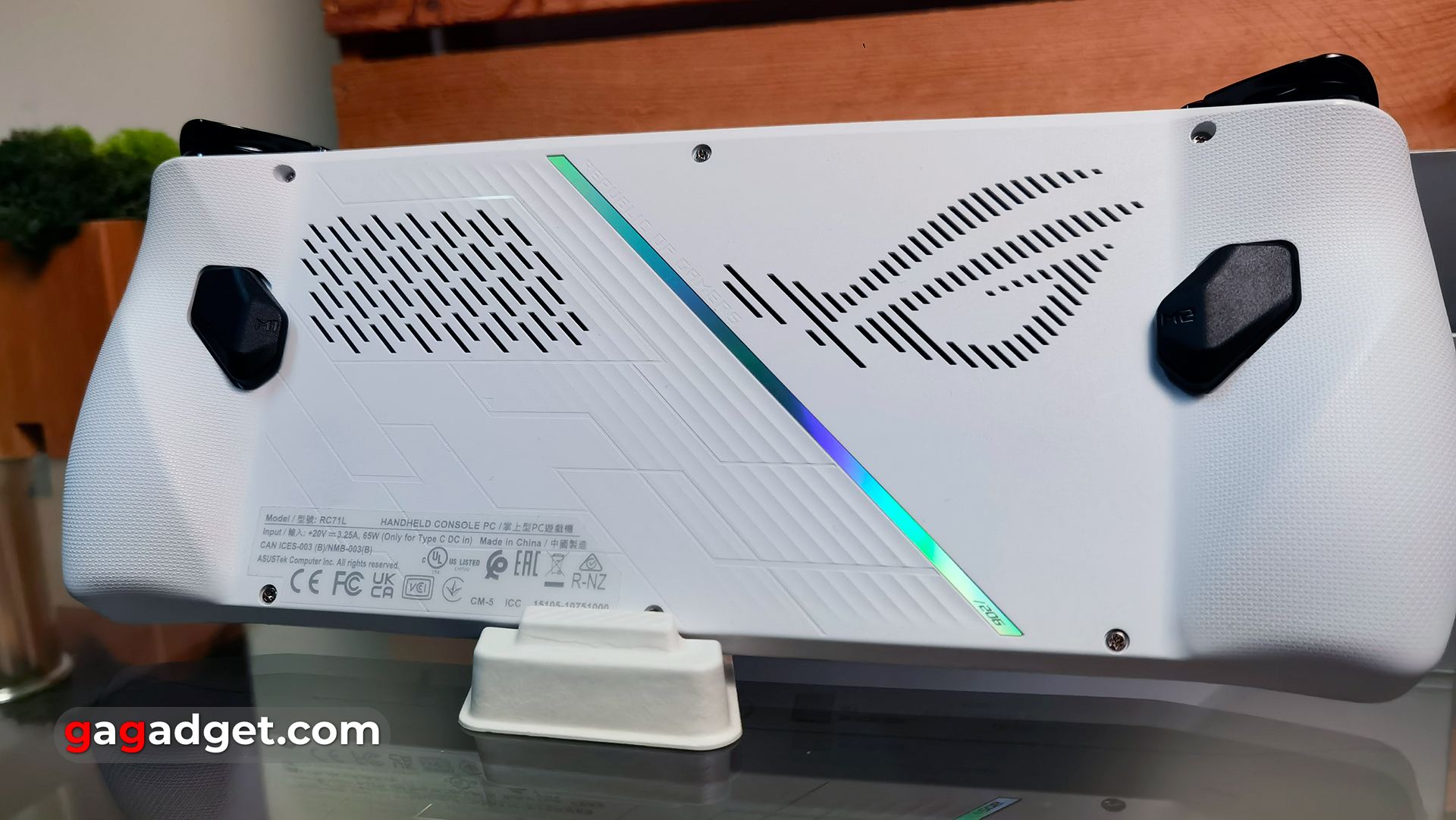
Аналогичные вставки треугольной формы с логотипами ROG есть на боковых гранях консоли.

Задняя крышка закреплена шестью винтами, она легко снимается. Это сделано для легкой замены комплектного SSD. Как именно это сделать - ASUS объясняет в соответствующем материале. Очень актуально, учитывая объем комплектного SSD всего 512 ГБ.

На верхней грани есть много всего: две зоны вывода горячего воздуха, разъем 3.5-мм для наушников, слот для MicroSD, USB Type-C (с поддержкой DisplayPort), проприетарный ROG XG Mobile для подключения внешней видеокарты (как в линейке Flow), кнопки управления громкостью и кнопка питания со встроенным сканером отпечатков пальцев.

Триггеры и бамперы имеют вполне привычную форму. Они сделаны из черного пластика и имеют рельефное покрытие.

ASUS ROG Ally имеет довольно комфортный вес и размеры. Она легче и меньше, чем Steam Deck. Но больше и тяжелее, чем Nintendo Switch. ASUS ROG Ally выглядит интересно, качество изготовления и материалов на хорошем уровне.
Насколько удобно пользоваться ASUS ROG Ally?

На этот раз данный раздел будет несколько расширенным и коснется не только физических органов управления, но и в целом особенностей первого включения и использования. Размещение органов управления совпадает с геймпадами Xbox: асимметричное размещение стиков, кнопки ABXY и кнопки Menu и View. Поэтому владельцам Xbox все будет привычно. После DualSense нужно некоторое время для привыкания. Форма и размеры консоли вполне удобны. В большинстве случаев можно долго играть не выпуская из рук. Исключение - играть лежа держа консоль над собой долго будет тяжеловато. После часа руки начинают немного неметь.
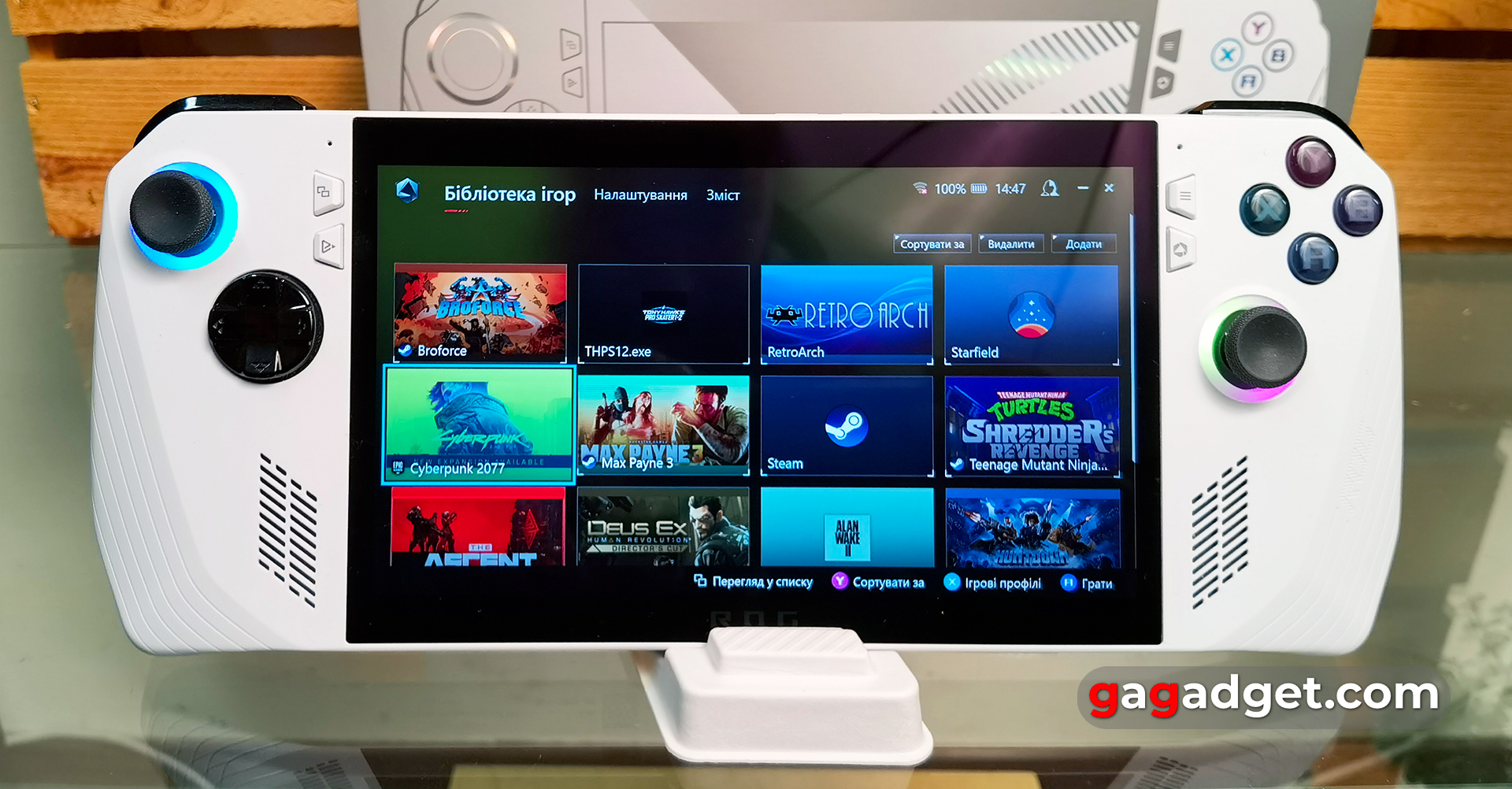
Кнопки ABXY удобные, имеют четкий и приятный ход. Стики оказались несколько непривычными: они меньше, чем на стандартных геймпадах, и легче наклоняются. Но привыкание проходит довольно быстро. Вокруг стиков есть RGB-подсветка, которая настраивается в Armoury Crate SE. Привычная фишка игровых устройств, которая была выключена уже на второй день использования. Хотя это уже индивидуально. D-Pad цельный, то есть стрелки не разделены. В общем, к нему существенных претензий нет, хотя лично мне раздельные стрелки нравятся гораздо больше. Но D-Pad очень неплохо прошёл тест в файтингах: в Mortal Kombat ложных нажатий почти не было.

Триггеры и бамперы также вполне удобны в использовании, нажимаются четко и информативно. Дополнительные кнопки M1 и M2 на задней части имеют немного странное размещение. Но благодаря тому, что они достаточно сильно выступают над поверхностью, промазать почти невозможно. На них можно настроить дополнительные действия в различных играх. Также они задействованы при управлении ASUS ROG Ally. Например, любая из кнопок плюс A отвечает за скриншот. M1 или M2 + Y - видеозапись. А одна из макрокнопок в сочетании со стрелкой вверх вызывает экранную клавиатуру, что важно, особенно учитывая Windows 11.

Консоль имеет две схемы управления: игровую и десктопную, которые по умолчанию имеют разные раскладки. Их можно настраивать под свои прихоти. Есть ручное и автоматическое переключение. Все органы управления: триггеры, стики настраиваются и калибруются. Судя по постам в сети, на первых прошивках были проблемы с настройкой мертвых зон стиков. Сейчас их нет, мертвую зону можно установить 0%. Также ASUS ROG Ally имеет встроенный гироскоп, который можно использовать в некоторых играх, поддерживающих его. Например, есть пользователи, которые любят выцеливать в шутерах именно с помощью гироскопа, а не стиков. Этот способ требует некоторого времени на привыкание, но вполне действенный. Консоль имеет виброотклик, который также настраивается отдельно для левой и правой стороны. По собственным ощущениям, вибро вполне стандартное. Ожидать эффектов вроде DualSense не стоит.
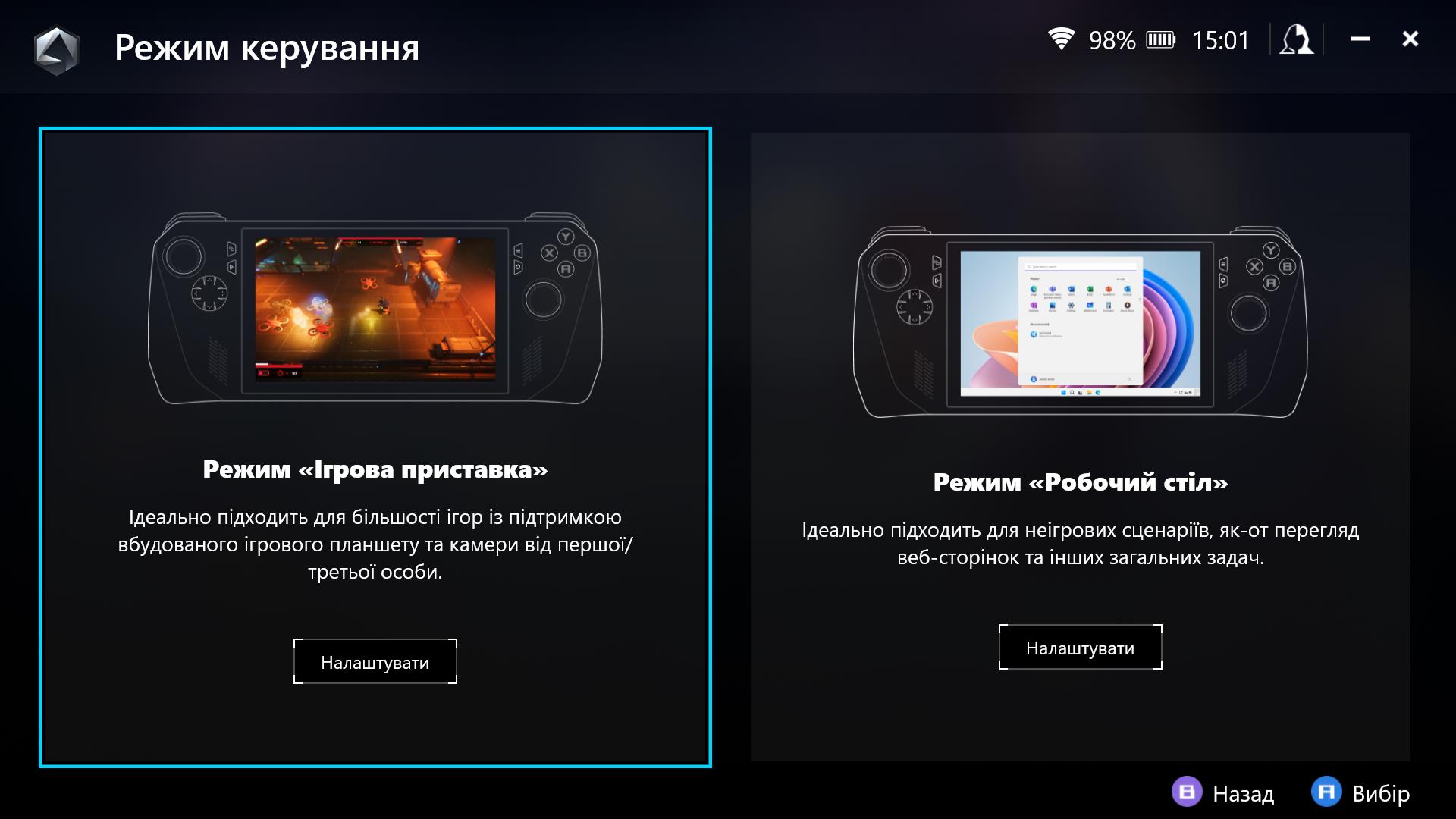







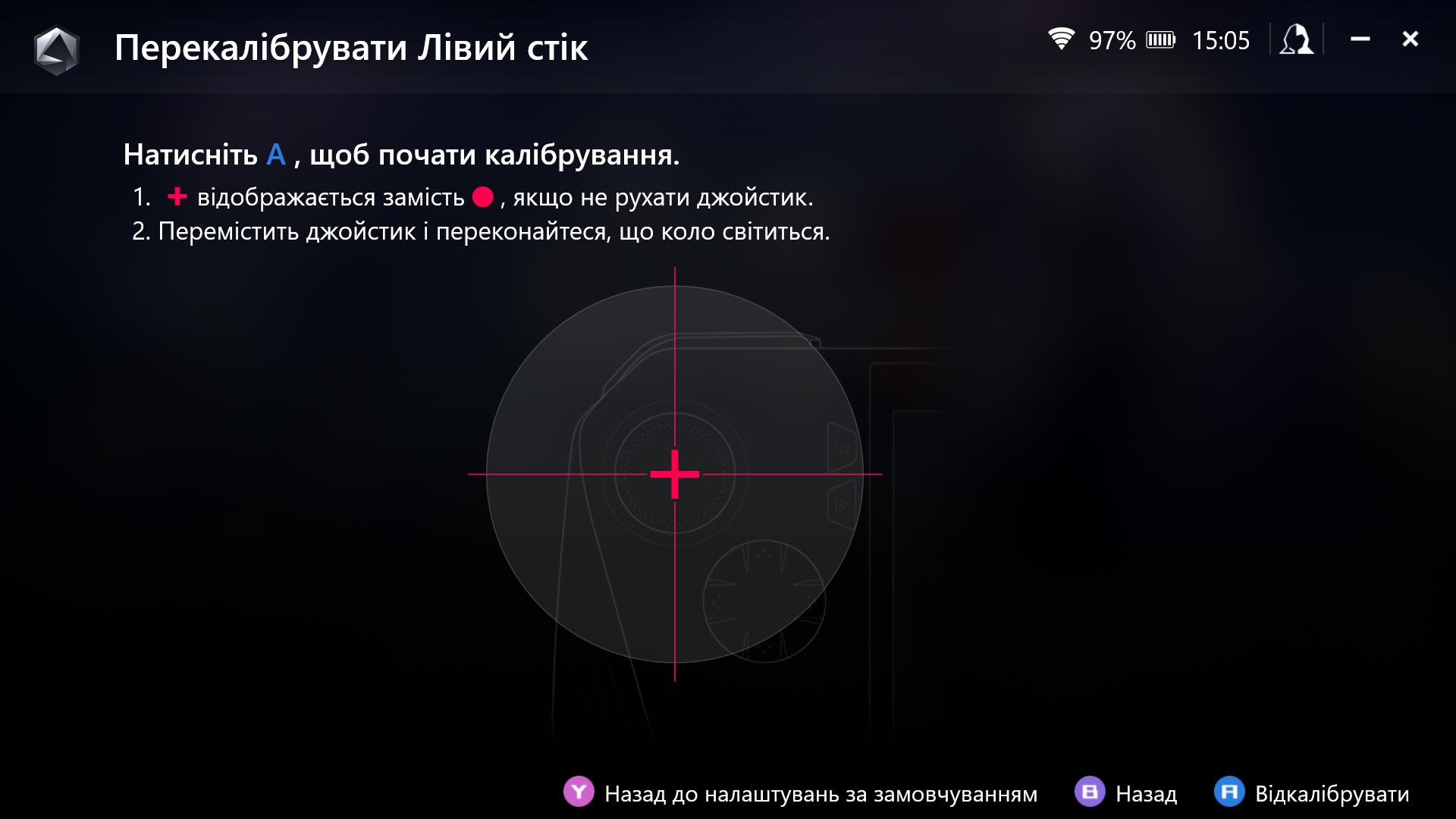
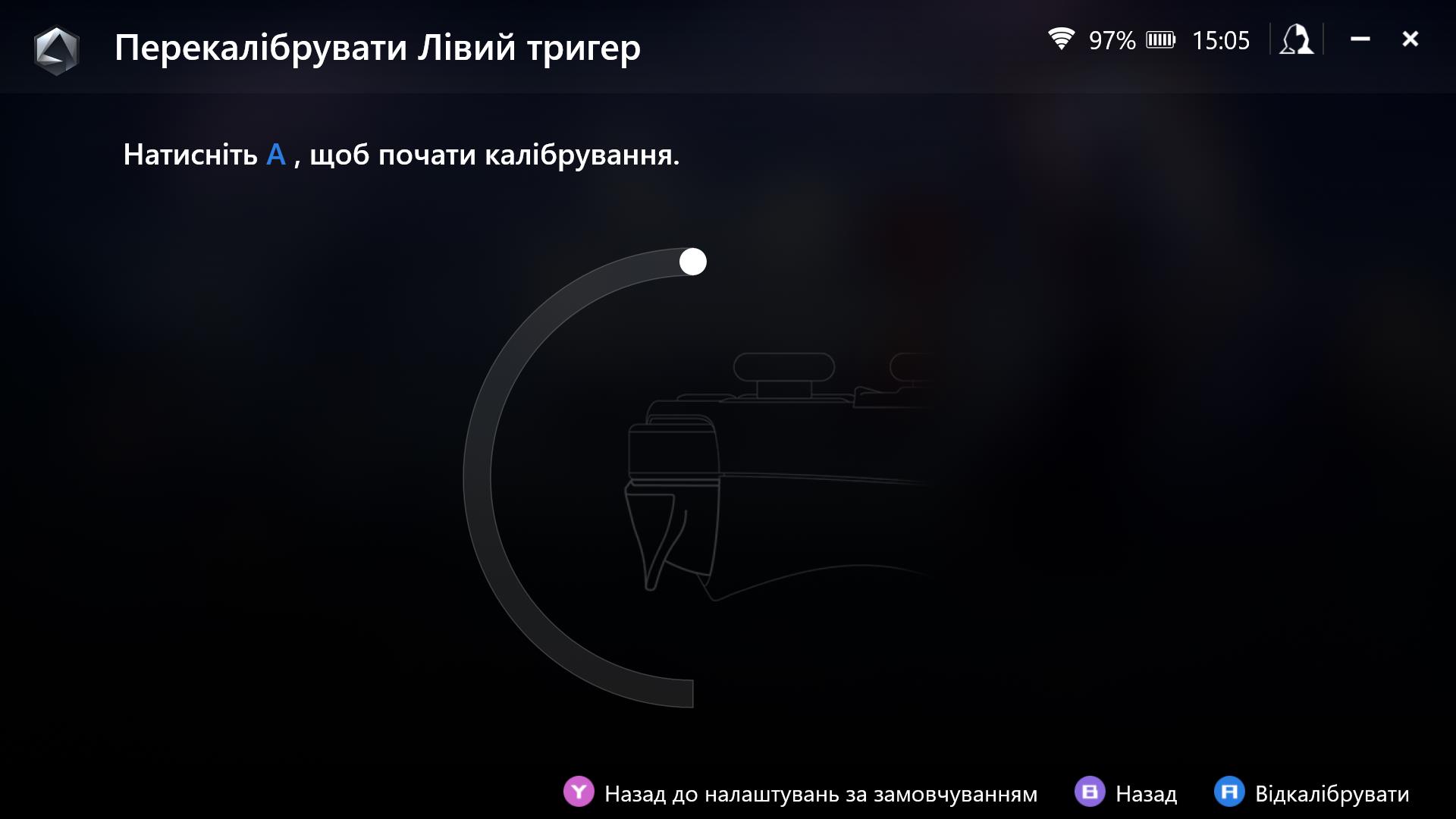

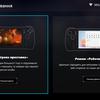



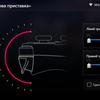
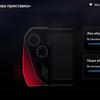

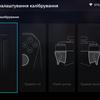

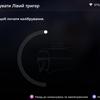
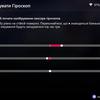
Конечно, кроме портативного сценария использования, ASUS ROG Ally можно использовать и стационарно, подключив клавиатуру, мышку, внешний монитор и внешнюю видеокарту ROG XG Mobile (при наличии). Мощности вполне достаточно для использования в качестве привычного ПК. Конечно, для подобного сетапа нужны будут аксессуары с Bluetooth, или USB-хаб, чтобы все это подключить.

А теперь о том, с чем столкнется потенциальный владелец при первом включении. Стоит помнить, что ASUS ROG Ally - это не портативная игровая консоль в привычном понимании. Это фактически ПК на стандартной Windows 11. Так что вариант "включил и играешь" будет доступен лишь после всех настроек и установки желаемых игр. При первом запуске все вполне привычно для Windows: вход в аккаунт Microsoft, подключение к сети и все стандартные настройки. А дальше процесс обновления, который скорее всего будет длительным. И обновления устанавливать стоит сразу из четырех источников. Собственно, обновление самой Windows, обновление установленных приложений через фирменный магазин Microsoft, а также обновление компонентов в фирменных приложениях MyASUS и Armoury Crate SE. ASUS очень часто выпускает обновления на ROG Ally с улучшениями стабильности работы, добавлением новых функций и тому подобное. Поэтому этот процесс крайне важен. Судя по постам в сети, раньше было достаточно много программных сложностей: глюки, ошибки, вылеты. Сейчас уже все работает стабильно. Единственный мелкий момент - предустановленный клиент Steam нужно было обновить вручную. И вот только после всех этих манипуляций можно устанавливать дополнительные игровые магазины и, непосредственно, игры.
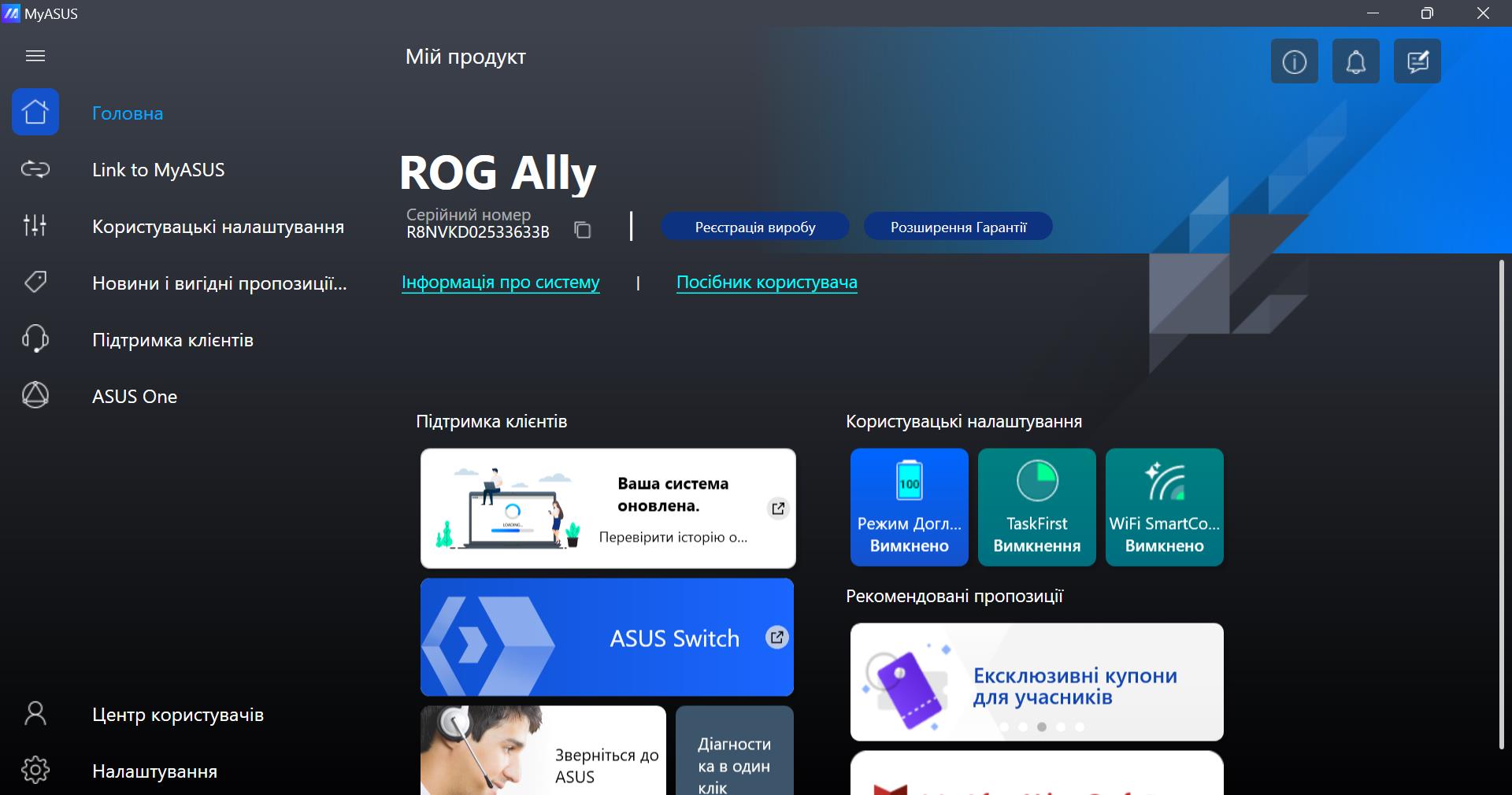
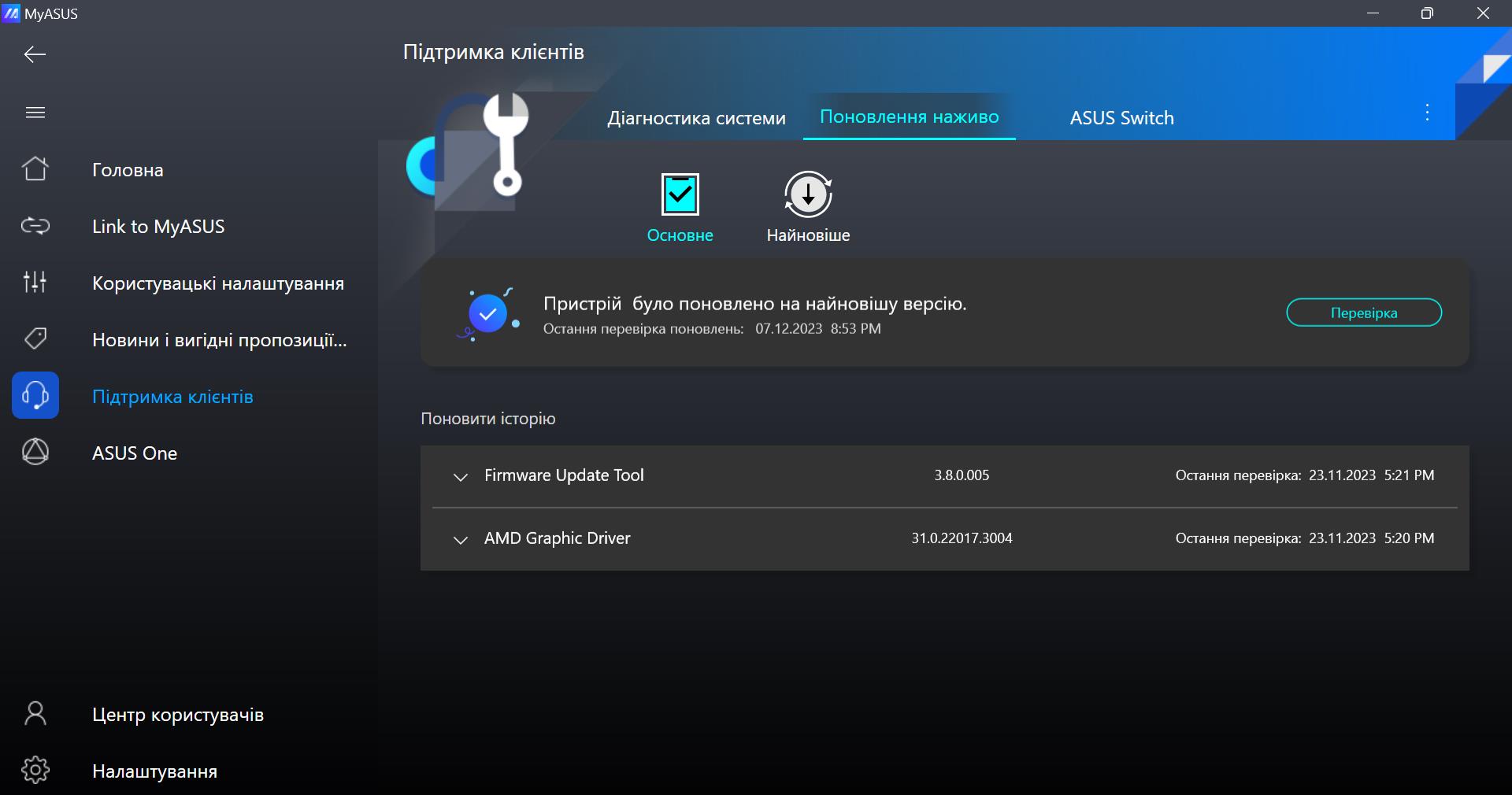
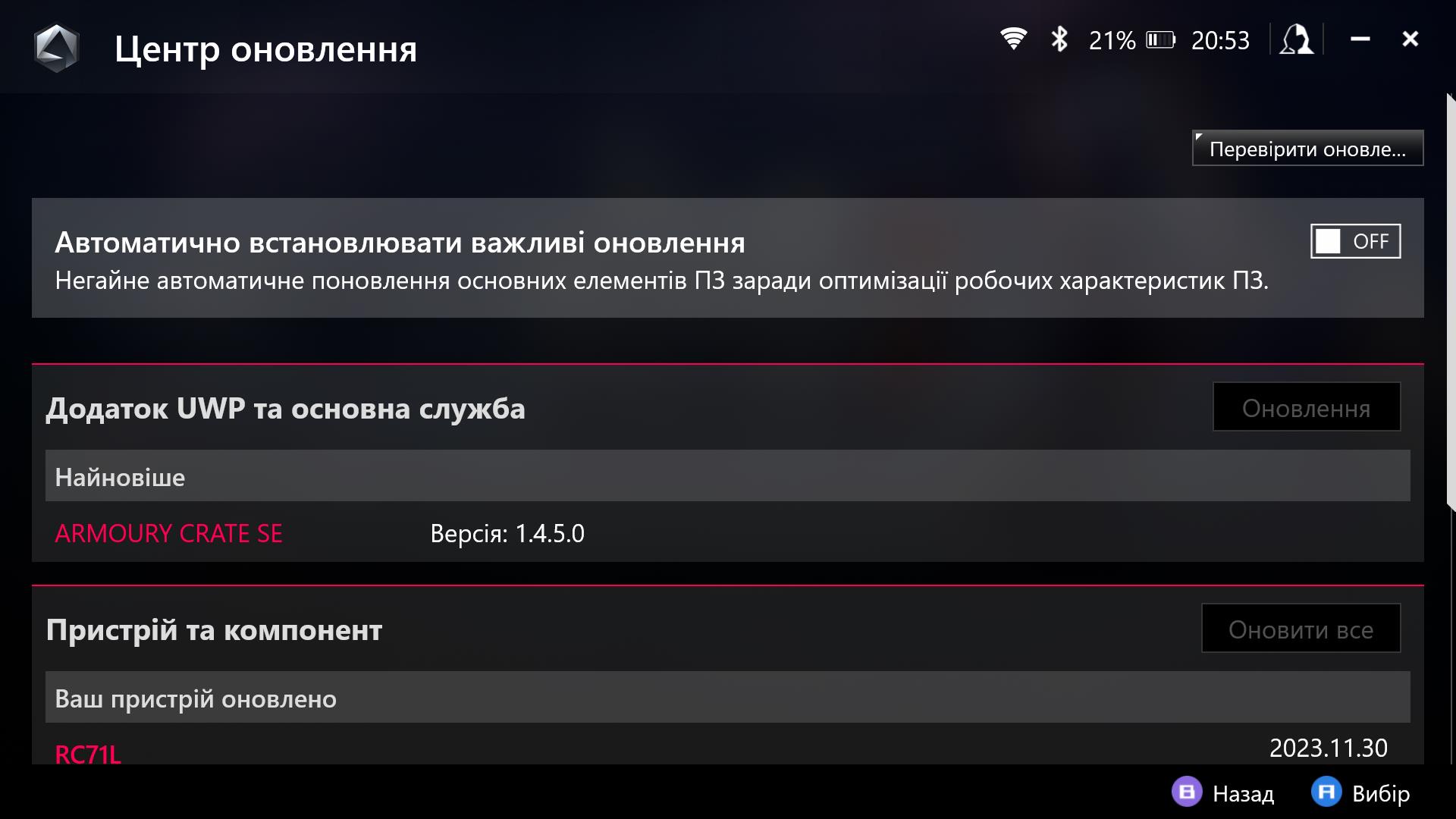
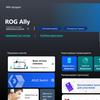


Взаимодействовать с Windows 11 можно с помощью правого стика, отвечающего за курсор, и правого бампера и триггера, они работают как правая и левая кнопка мышки. Есть несколько очень полезных комбинаций клавиш, которые стоит запомнить для удобного взаимодействия с консолью:
- Macro (M1 или M2) + D-pad вверх: экранная клавиатура
- Macro + D-pad вниз: диспетчер задач
- Macro + D-pad влево: быстрый выход на рабочий стол
- Macro + D-pad вправо: просмотр активных задач (Alt+Tab)
- Macro + A: скирншот
- Macro + B: центр уведомлений
- Macro + X: режим проецирования изображения на второй экран
- Macro + Y: видеозапись
Также можно пользоваться сенсорным дисплеем. Но в целом Windows 11 до сих пор не оптимизирована для сенсорных экранов и подобных устройств.

После всех настроек, можно на время забыть об интерфейсе Windows и тыканье пальцами в экран. Armoury Crate SE запускается автоматически при включении ASUS ROG Ally и имеет вполне удобный и понятный интерфейс, подобный другим игровым консолям. Так что использование Windows 11 имеет как плюсы, так и минусы. Бесспорно, возможность устанавливать буквально любые игры, эмуляторы и приложения - это круто. Но владельцу придется потратить немало времени и узнать все проблемы Windows 11, так и ее особенности работы на устройствах с небольшим сенсорным экраном. А также поэкспериментировать с настройками для каждой игры. И лишь потом просто наслаждаться.
Насколько качественный экран ASUS ROG Ally?
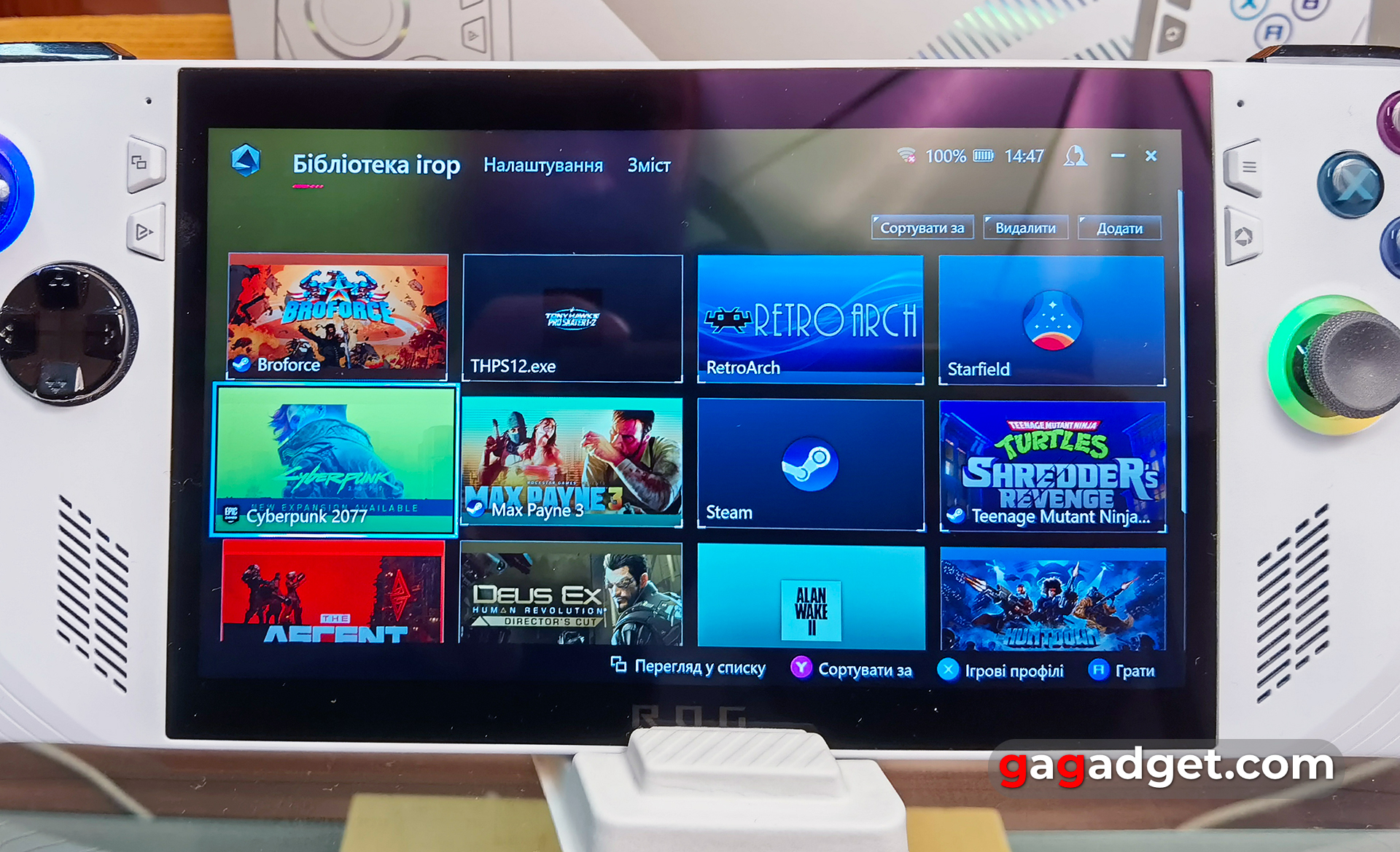
В ASUS ROG Ally используется 7-дюймовый IPS-экран со стандартным соотношением сторон 16:9, разрешением 1920х1080 точек, частотой обновления 120 Гц и временем отклика пикселя 7 мс, есть поддержка синхронизации кадровой частоты FreeSync Premium. Дисплей защищает Gorilla Glass Victus, а покрытие DXC должно существенно снизить блики. Обещают цветовое покрытие sRGB 100% и максимальную яркость 500 кд/м². Как и на ноутбуках ASUS, в приложении Armoury Crate SE можно выбрать из нескольких пресетов отображения цветов, а также настроить цветовую температуру вручную.
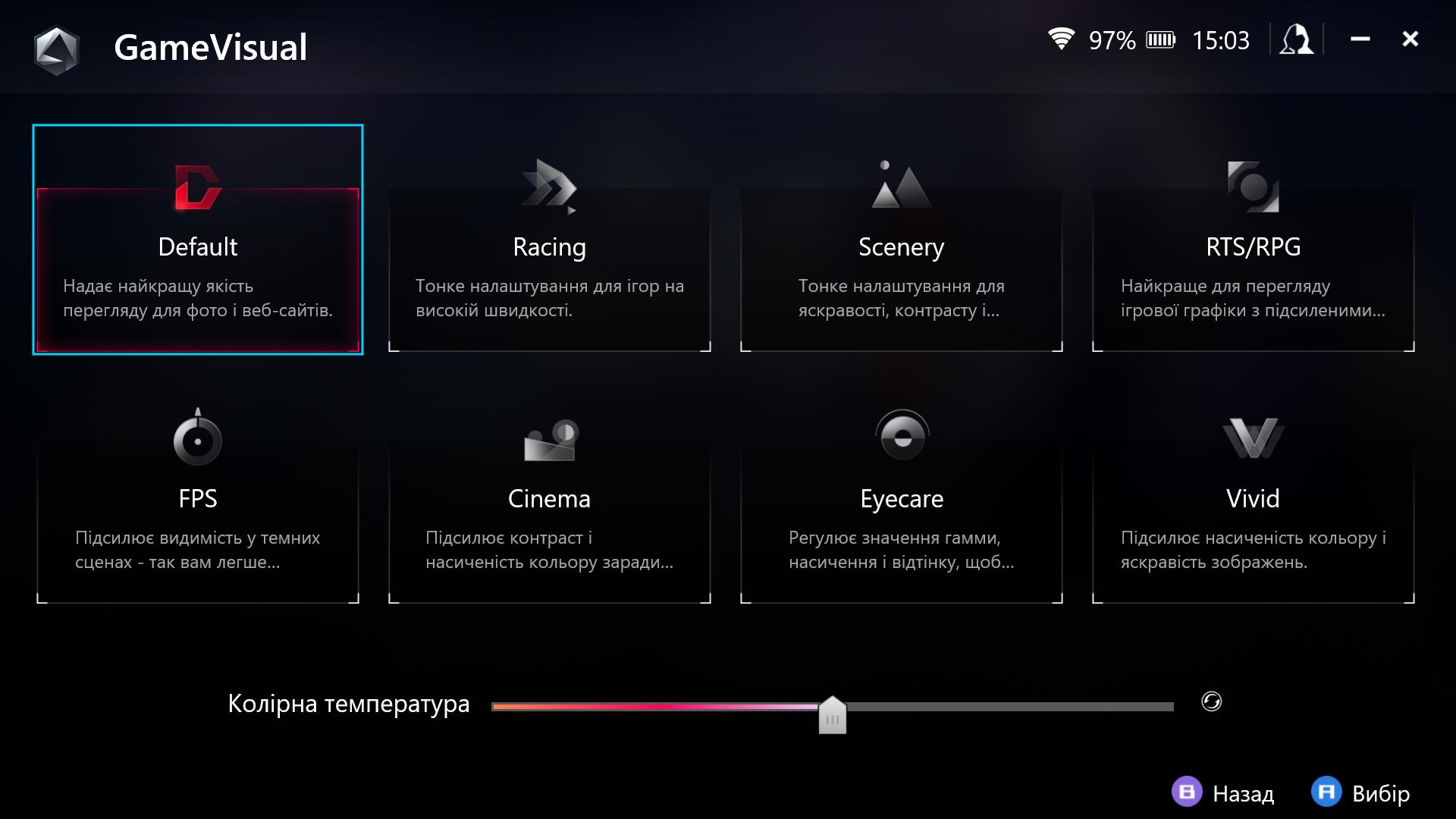
Экран качественный и яркий, обычно поднимать яркость выше 50% не очень комфортно. Но поведение на ярком солнце зимой проверить трудно. Используется качественная матрица с приятными цветами и максимальными углами обзора. По плотности пикселей экран очень близок к современным смартфонам (почти 315 PPI), поэтому отдельные пиксели рассмотреть не получится. 120 Гц - тоже классная штука, но получить их получится только в более старых играх. Максимальная яркость составляет 475.458 кд/м², яркость черного поля - 0.417 кд/м², а статическая контрастность - 1140:1. Очень неплохие показатели, как для IPS. Цветовой охват почти совпадает с пространством sRGB, но по умолчанию экран имеет несколько завышенную цветовую температуру, что делает картинку немного прохладной.
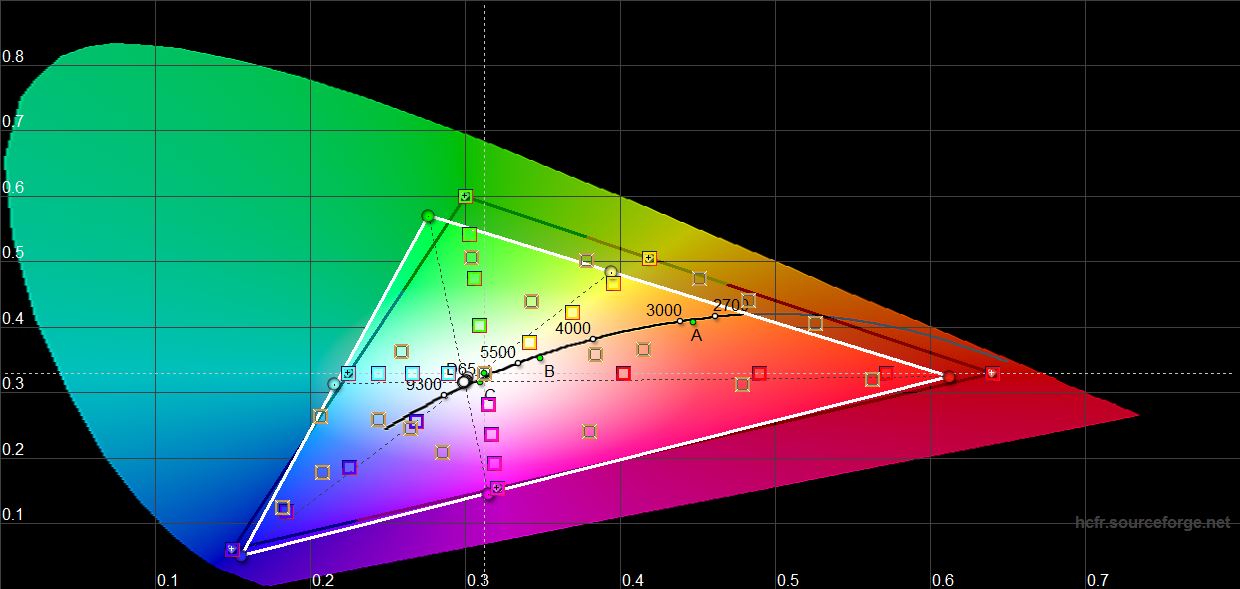

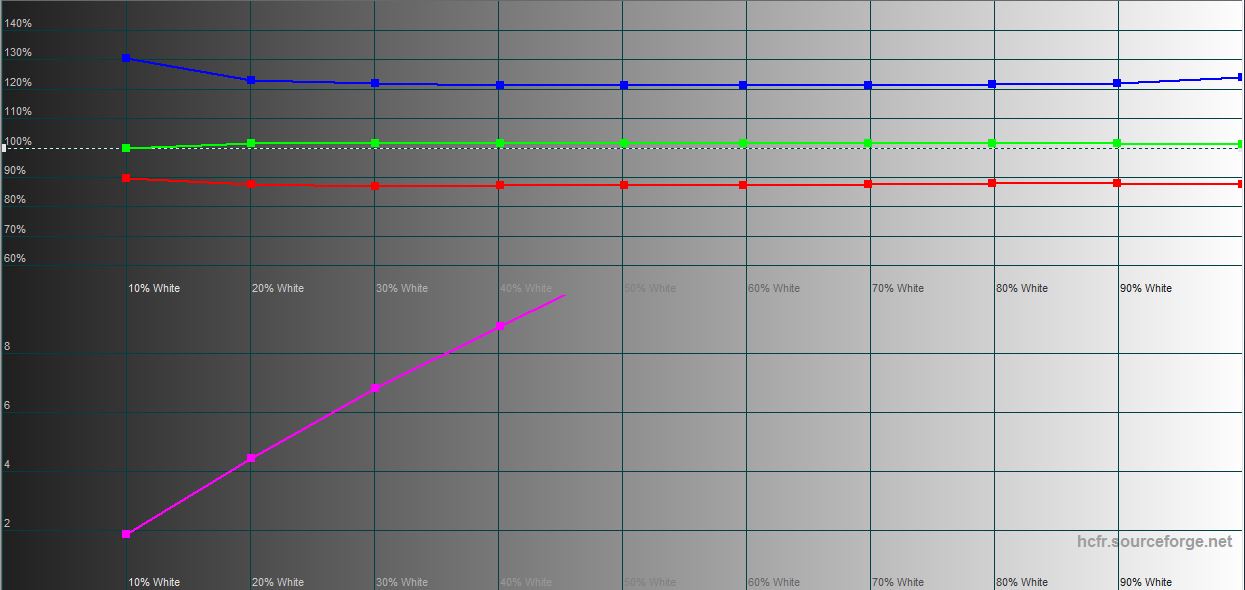
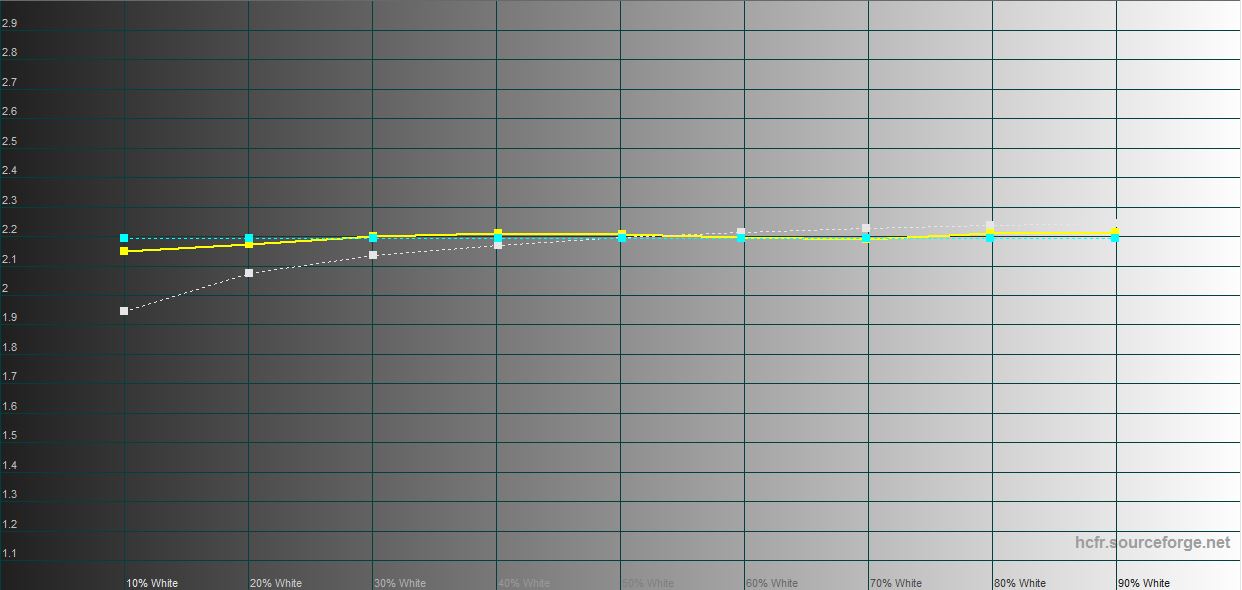
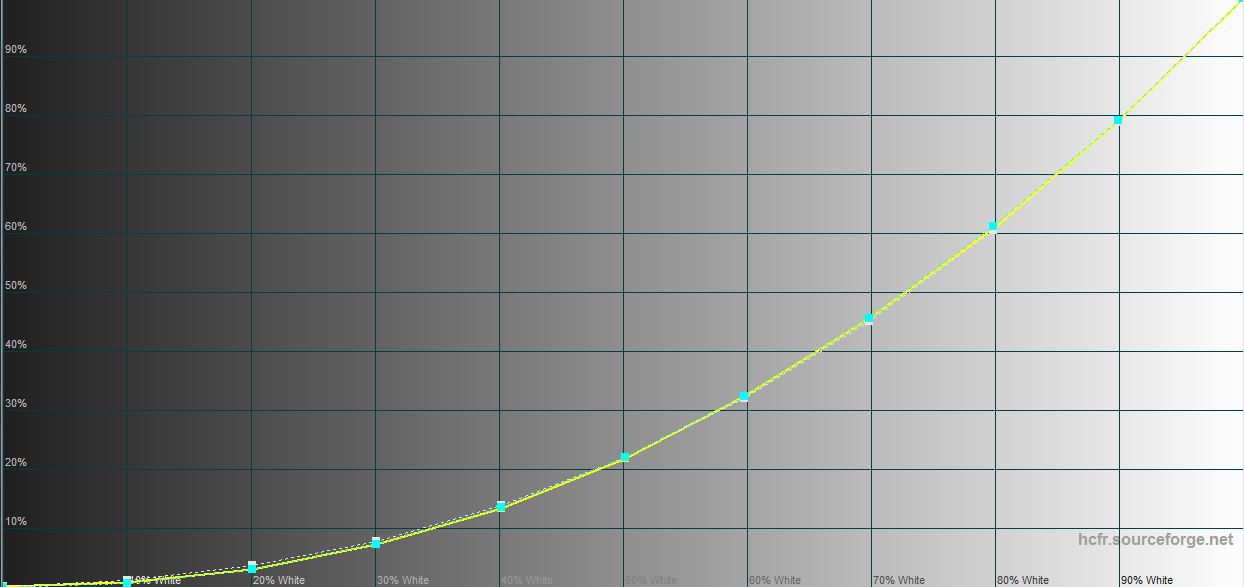





Что с производительностью и автономностью ASUS ROG Ally?
Существует две конфигурации ASUS ROG Ally с процессорами AMD Ryzen Z1 и AMD Ryzen Z1 Extreme. Младшая версия AMD Ryzen Z1 это 6-ядерный и 12-поточный процессор с частотой до 4,9 ГГц и графикой AMD RDNA 3 с 4 вычислительными блоками и частотой до 2.5 ГГц. Производительность до 2.8 терафлопс. У нас на обзоре была старшая версия с AMD Ryzen Z1 Extreme. Это 4-нанометровый процессор на архитектуре Zen 4, включающий 8-ядер, поддерживающий 16 потоков вычислений и имеющий 24 МБ кэш. Максимальная частота составляет 5.1 ГГц. Графический ускоритель AMD RDNA 3, включающий 12 вычислительных блоков и частоту до 2.7 ГГц. В этом случае может достигать 8.6 терафлопс. Оба варианта имеют TDP 10-30 Вт. Учитывая большую разницу в производительности и небольшую в цене, топовая версия выглядит значительно привлекательнее. Оперативная память - 16 ГБ LPDDR5 (6400 МТ/с, двухканальная). Естественно, она распаяна на плате. Хотя некоторых экспериментаторов это не останавливает. За беспроводную связь отвечает модуль Wi-Fi 6E (802.11ax) (тройной диапазон) 2*2 и Bluetooth 5.2.
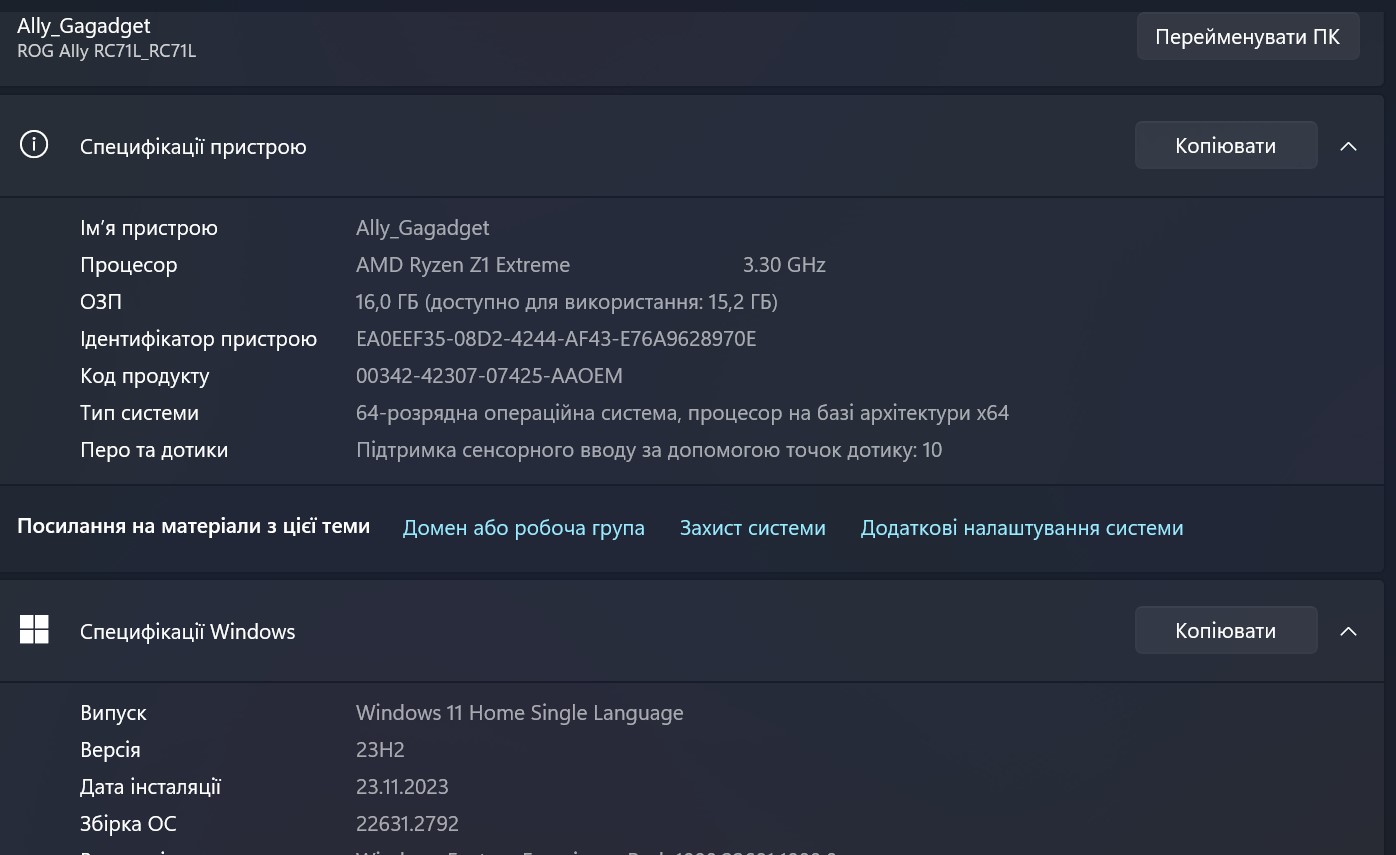
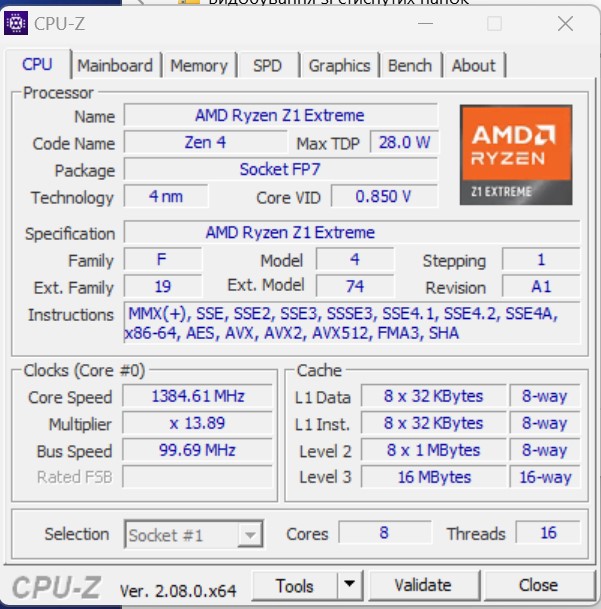
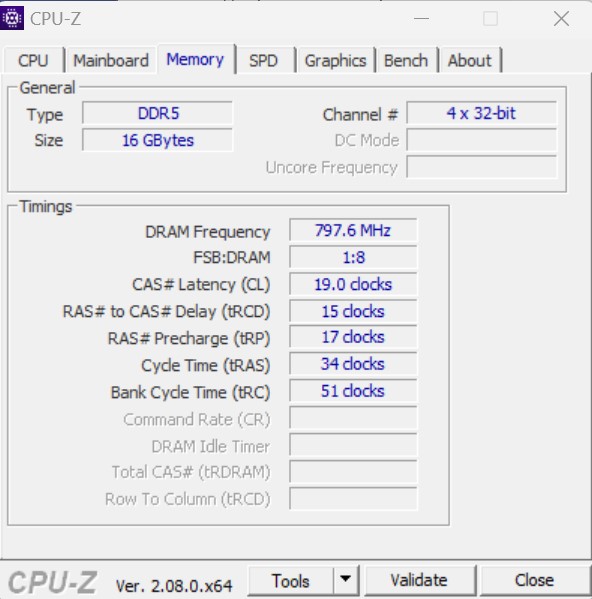
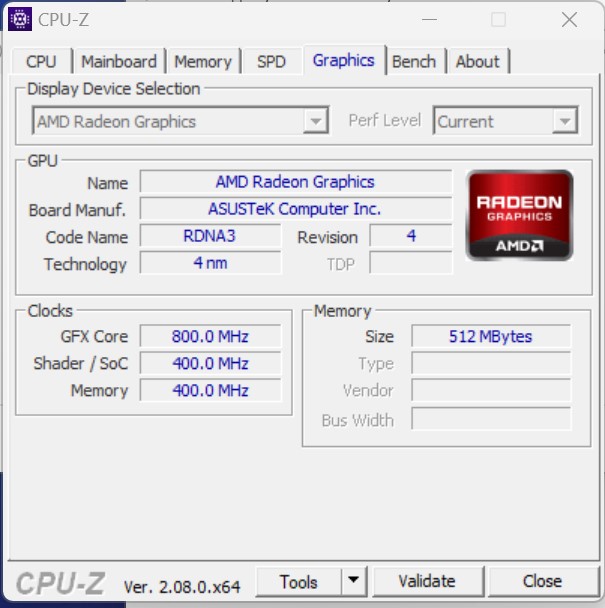
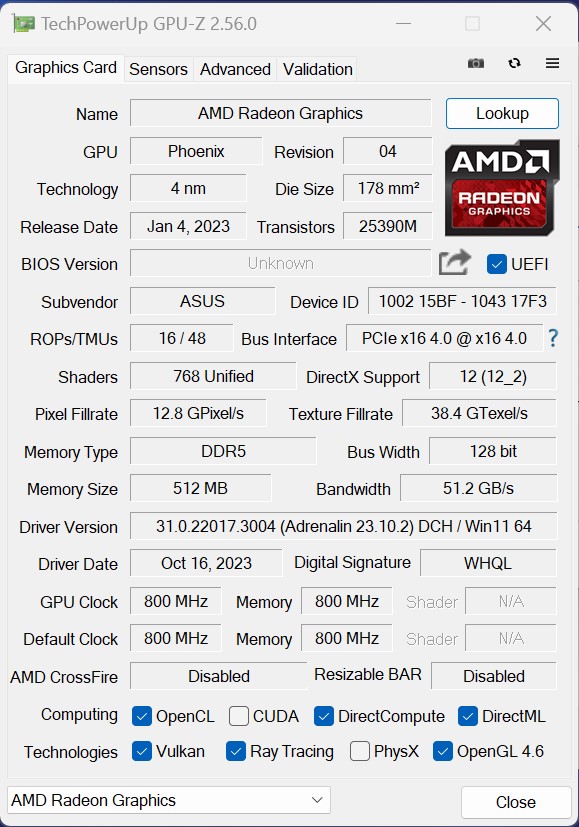

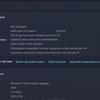
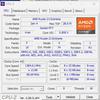
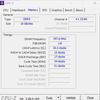



Тесты производительности ASUS ROG Ally
ASUS ROG Ally имеет достаточно производительный процессор. Но, конечно, учитывая формат и габариты. В синтетических ориентированных на процессор, консоль демонстрирует высокую производительность, которая выше многих компактных ноутбуков. В графических тестах ASUS ROG Ally, конечно, уступает большим игровым ноутбукам, или десктопам. Но само по себе такое сравнение является абсолютно нерелевантным. Это все же портативная консоль, которую можно носить в кармане (очень большом кармане).
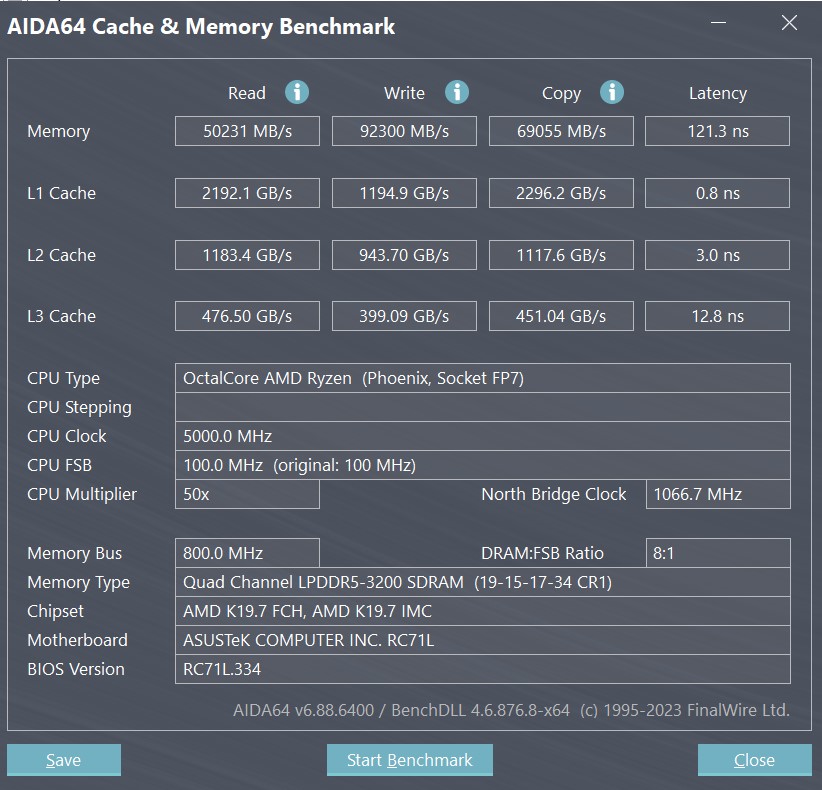


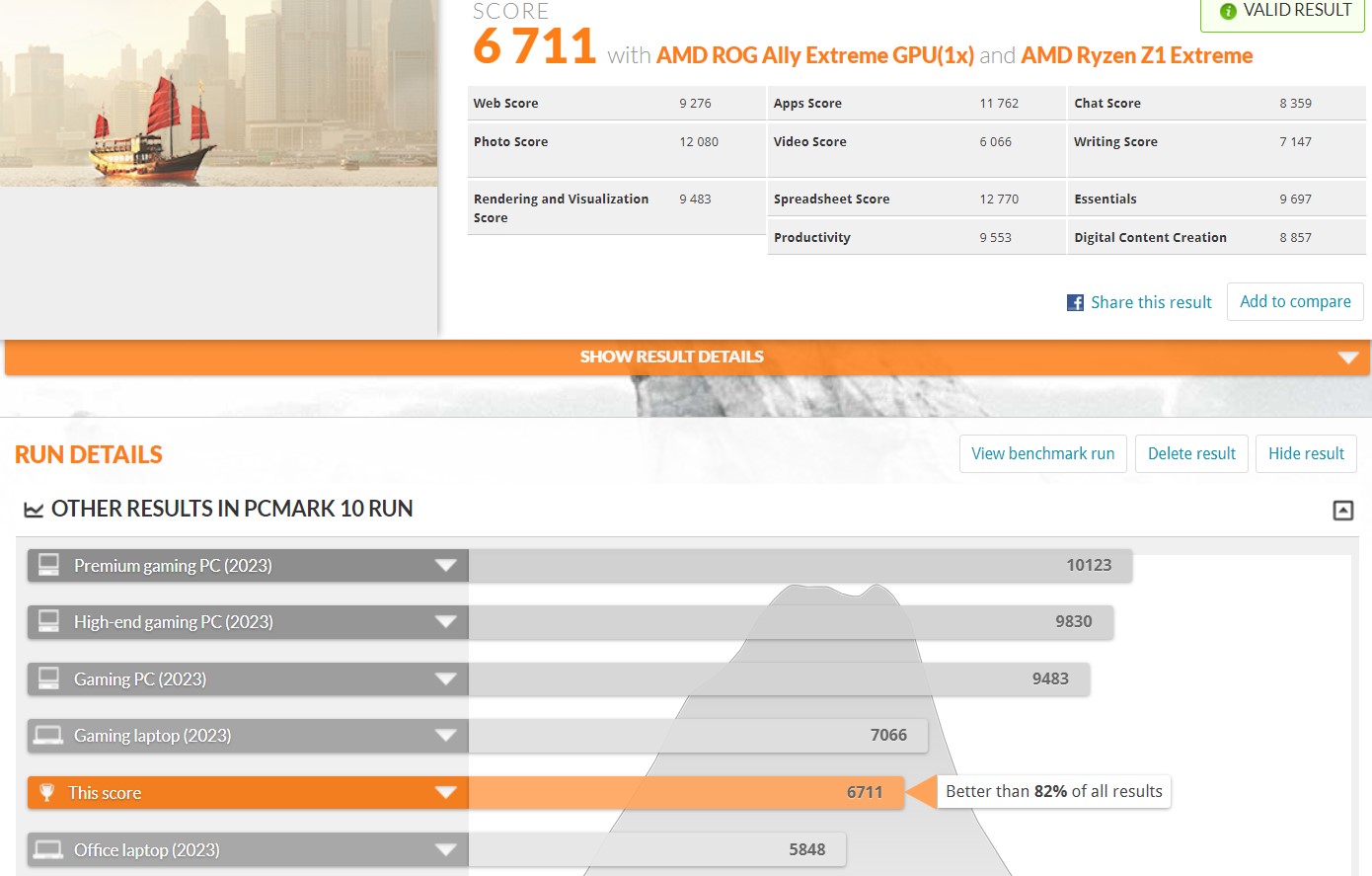
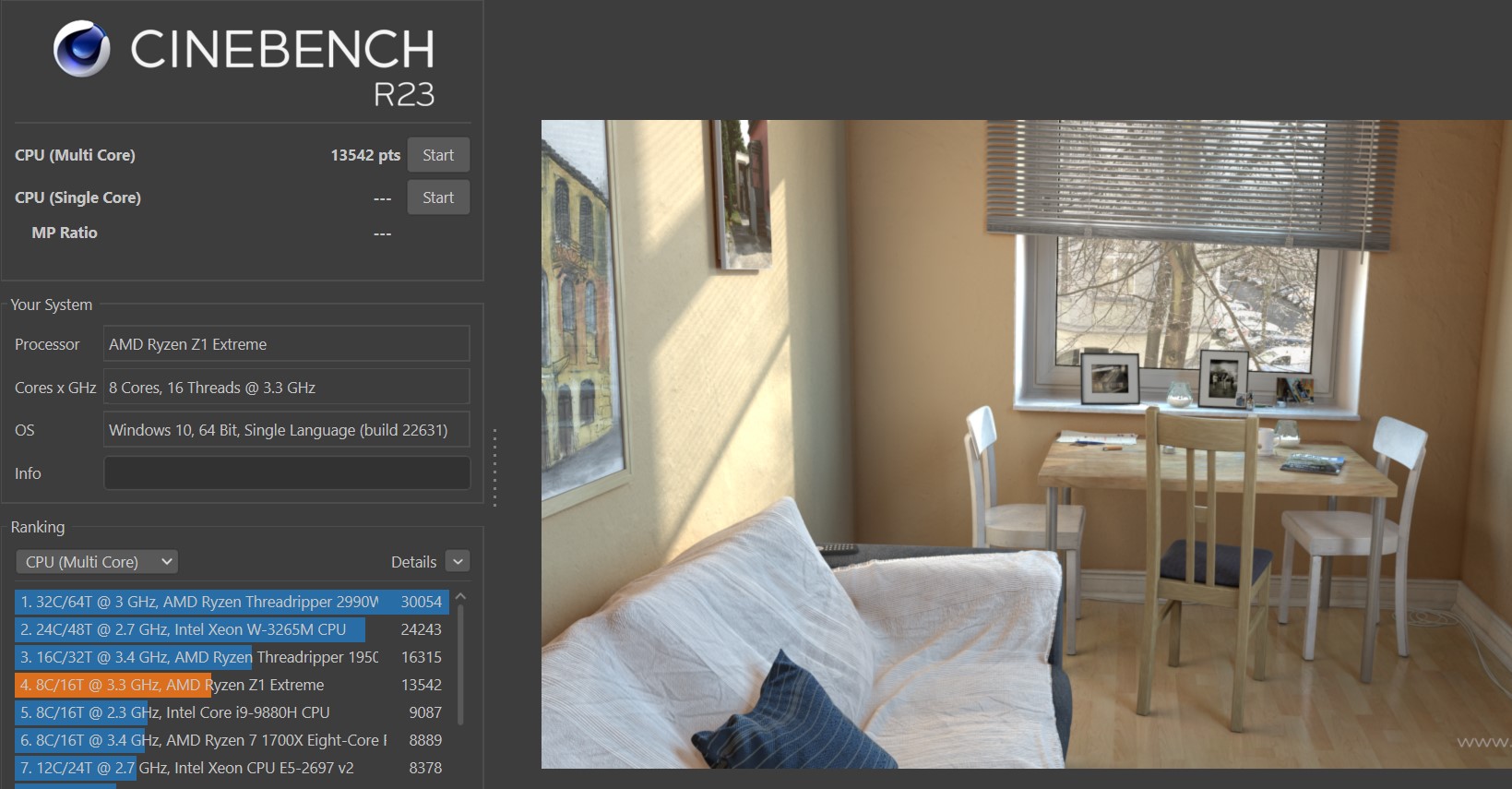
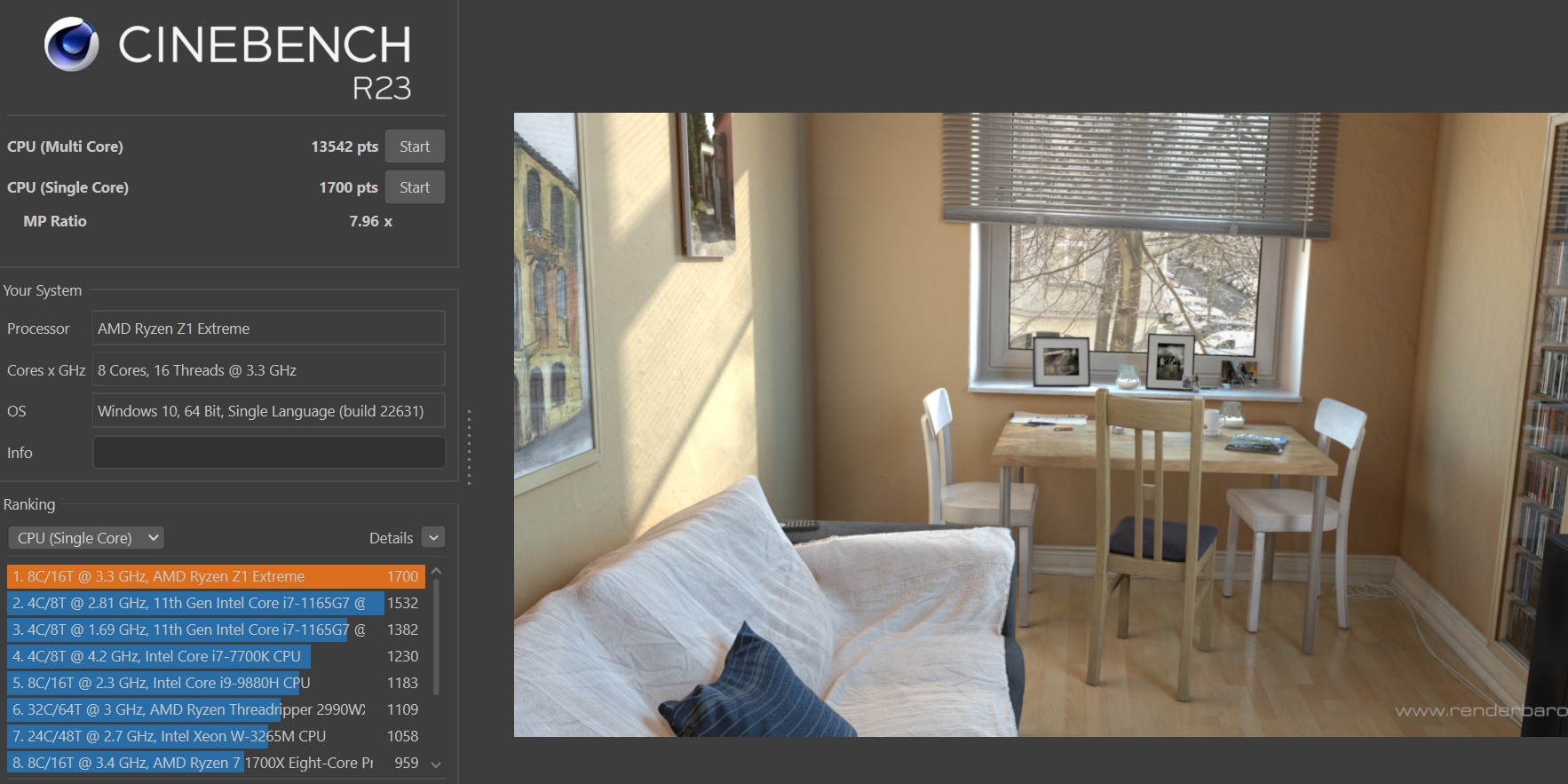

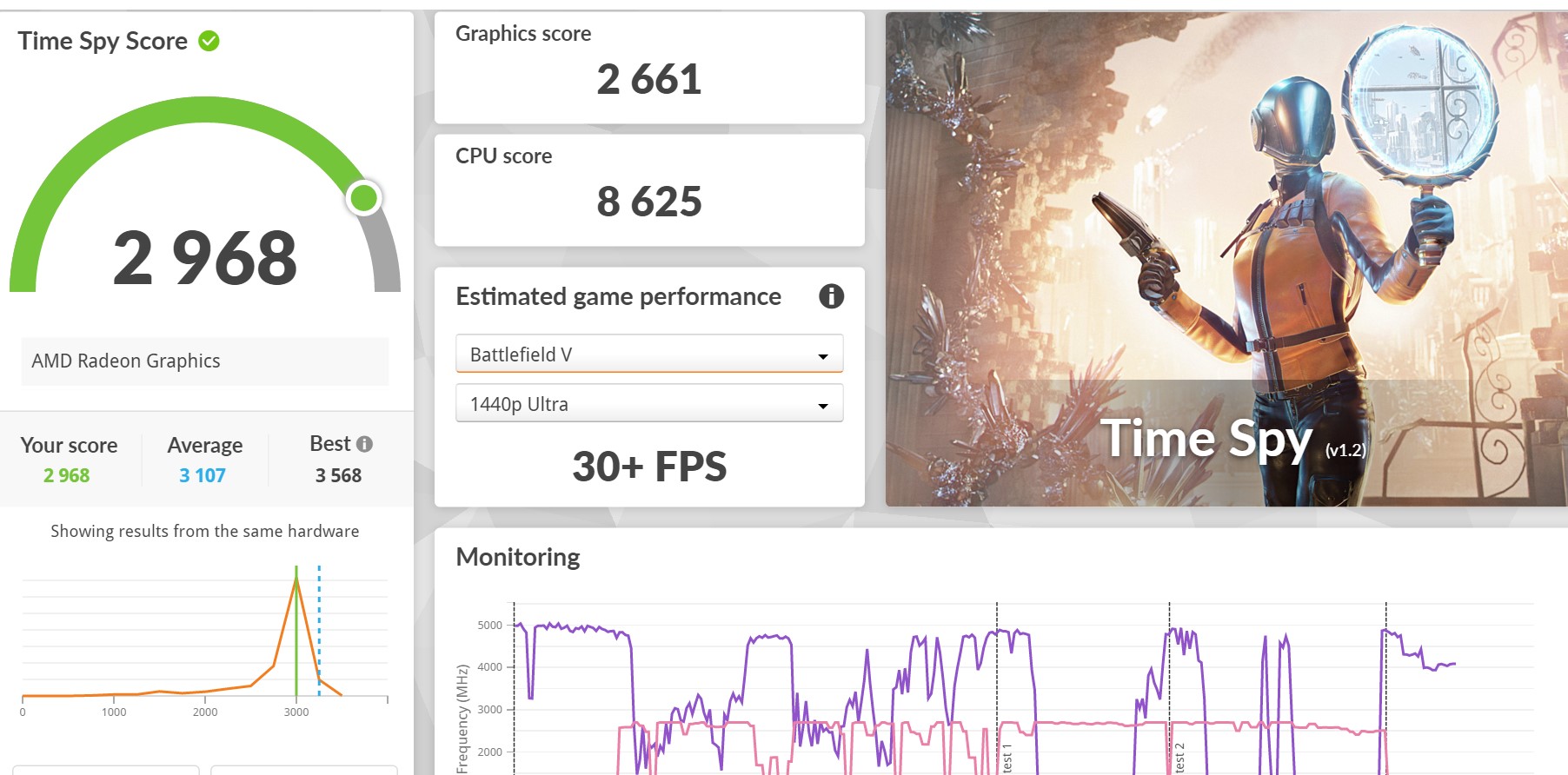
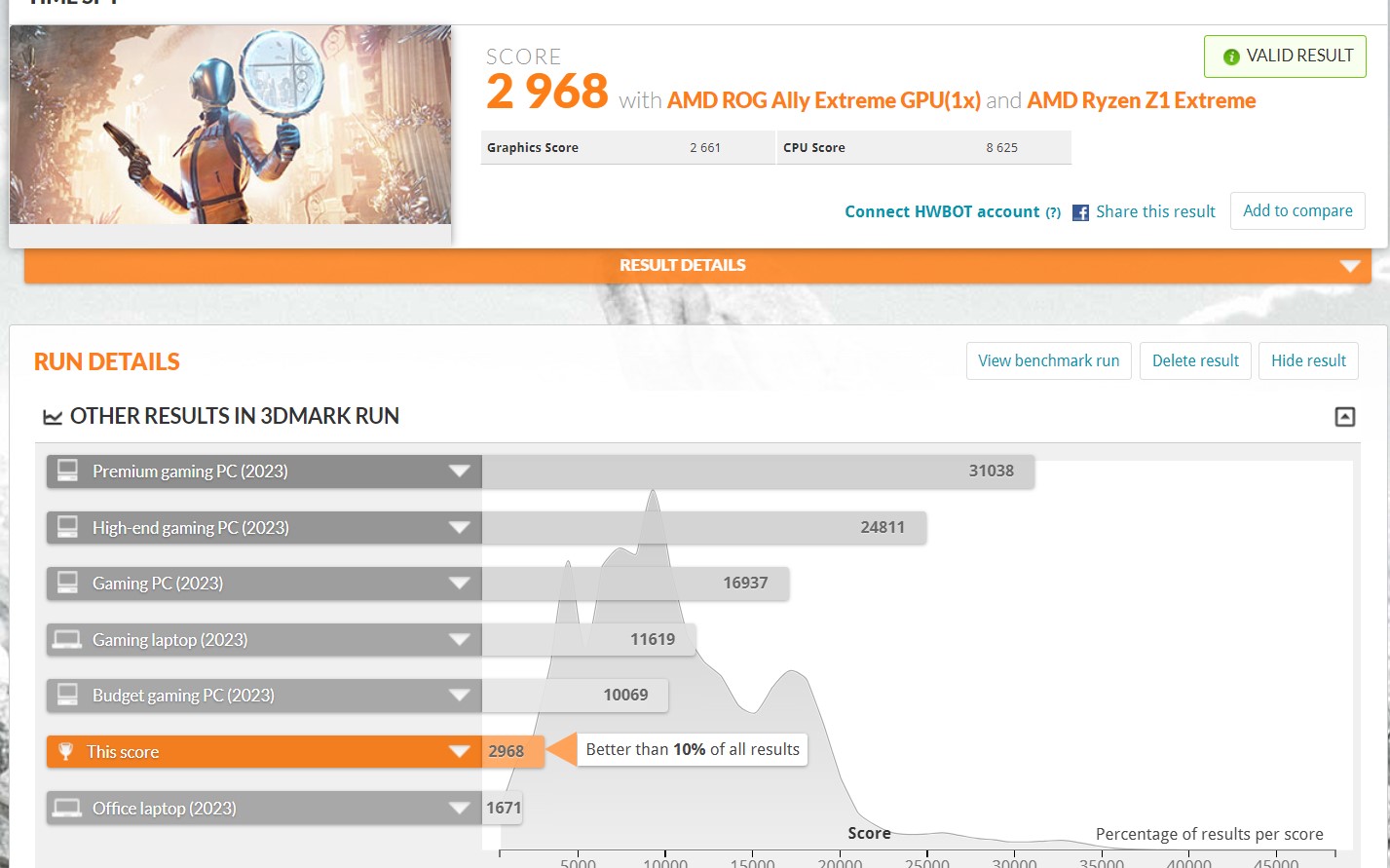

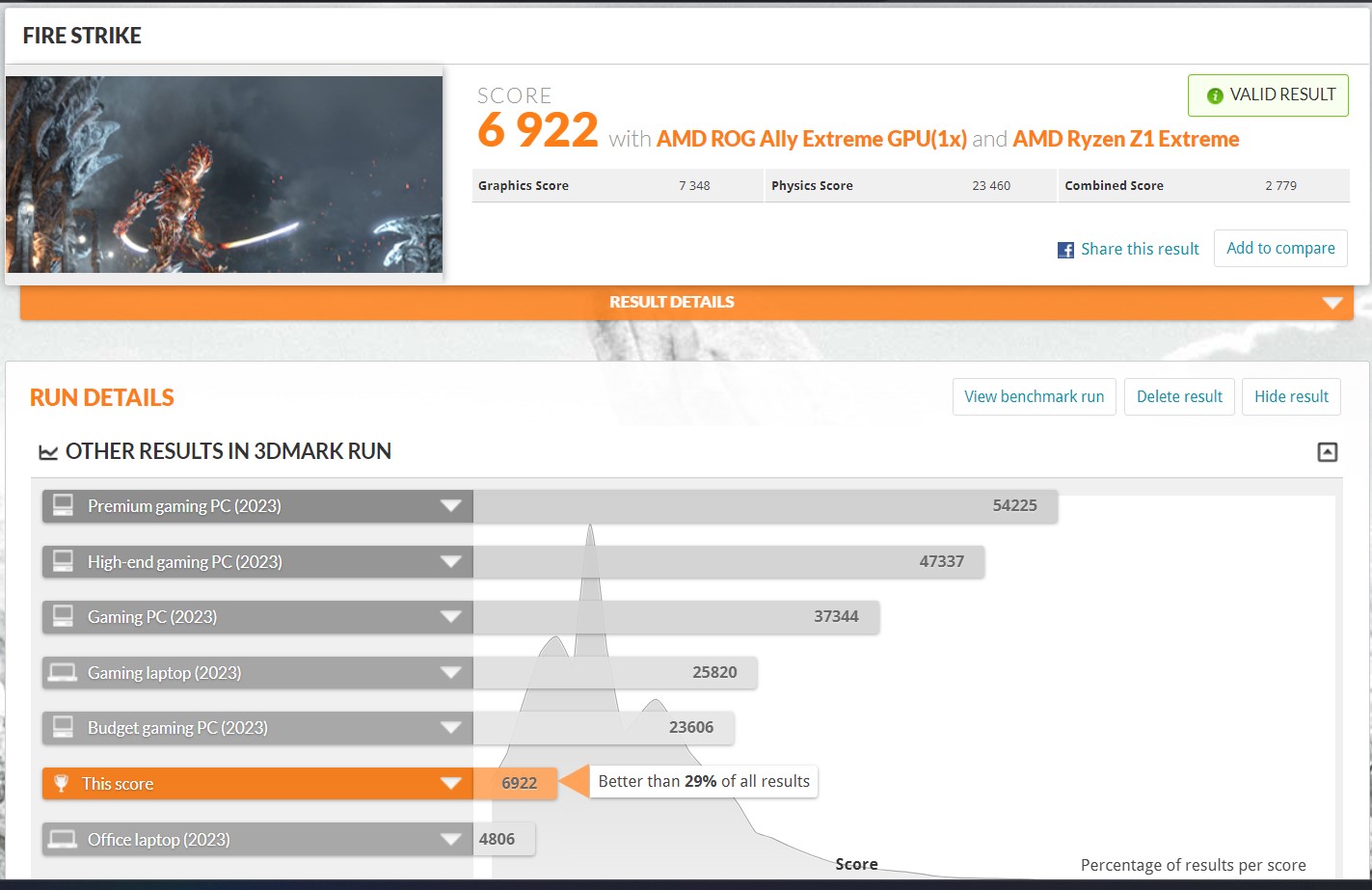
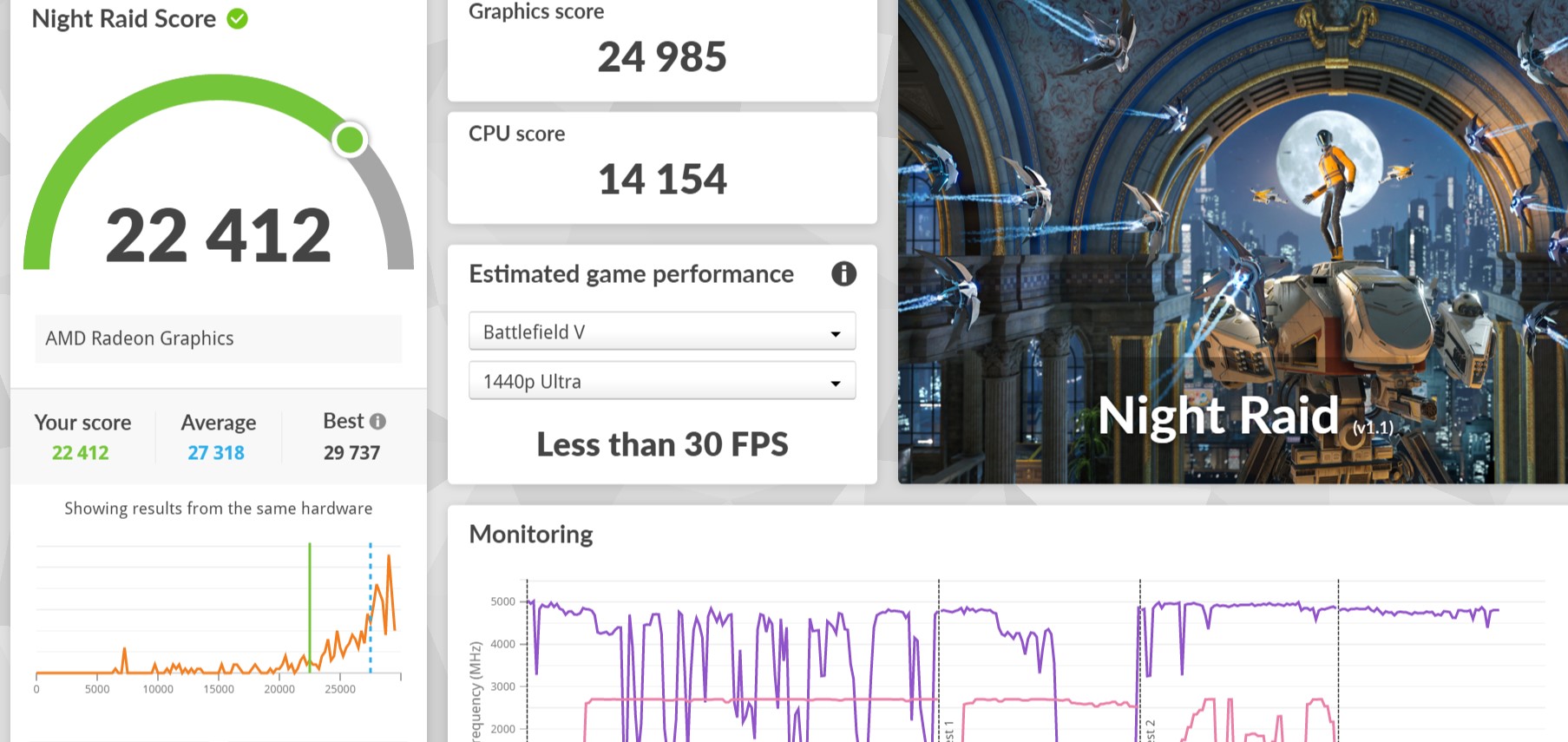
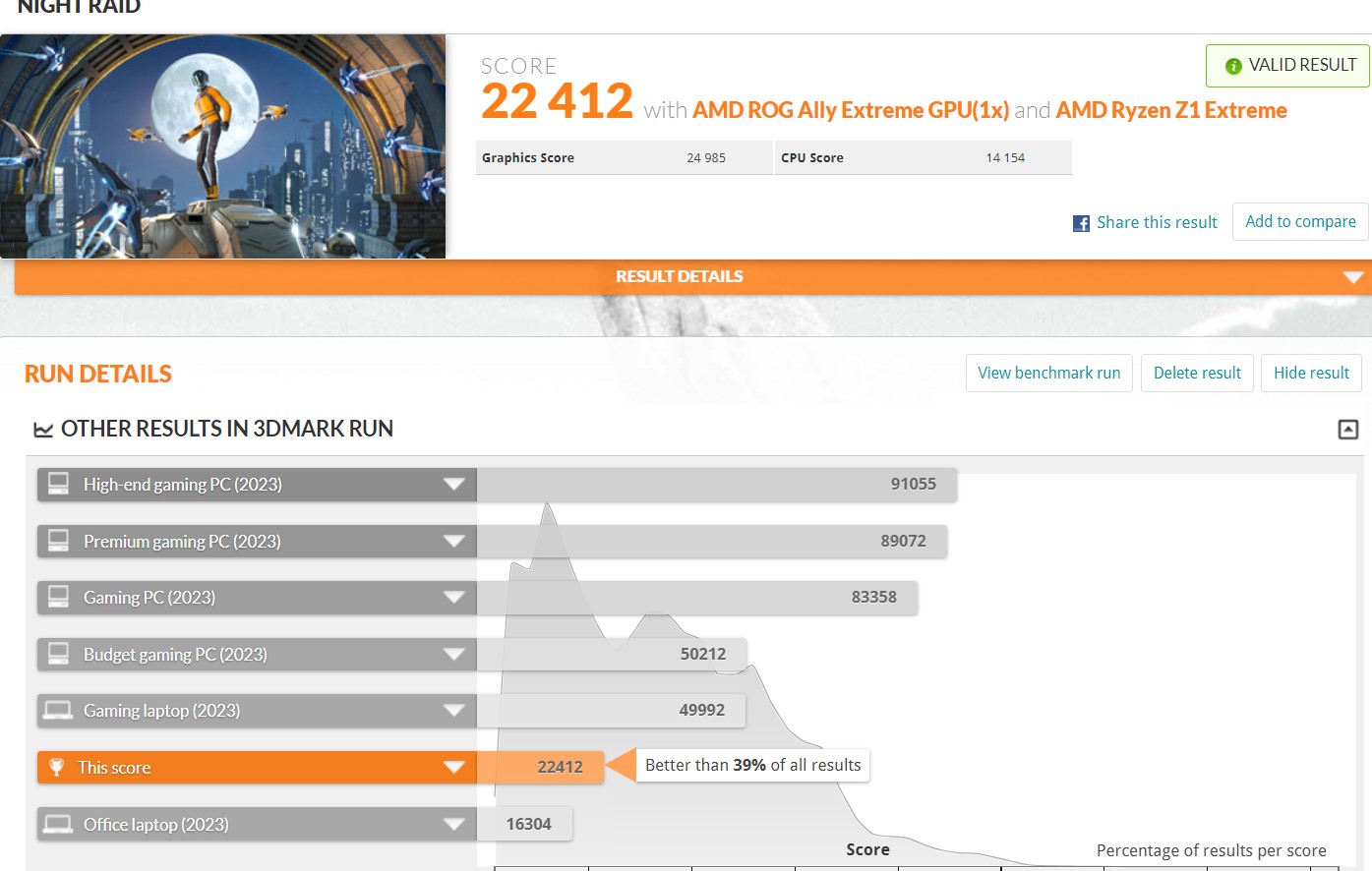
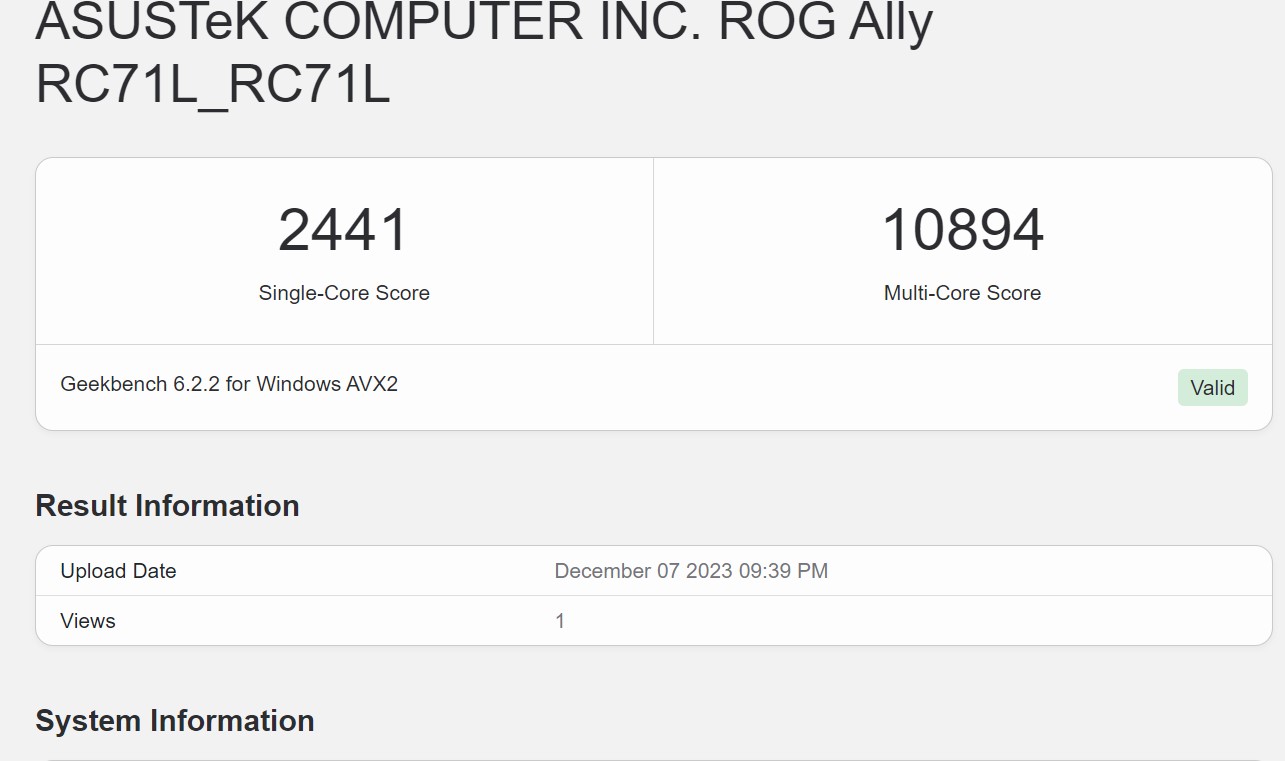

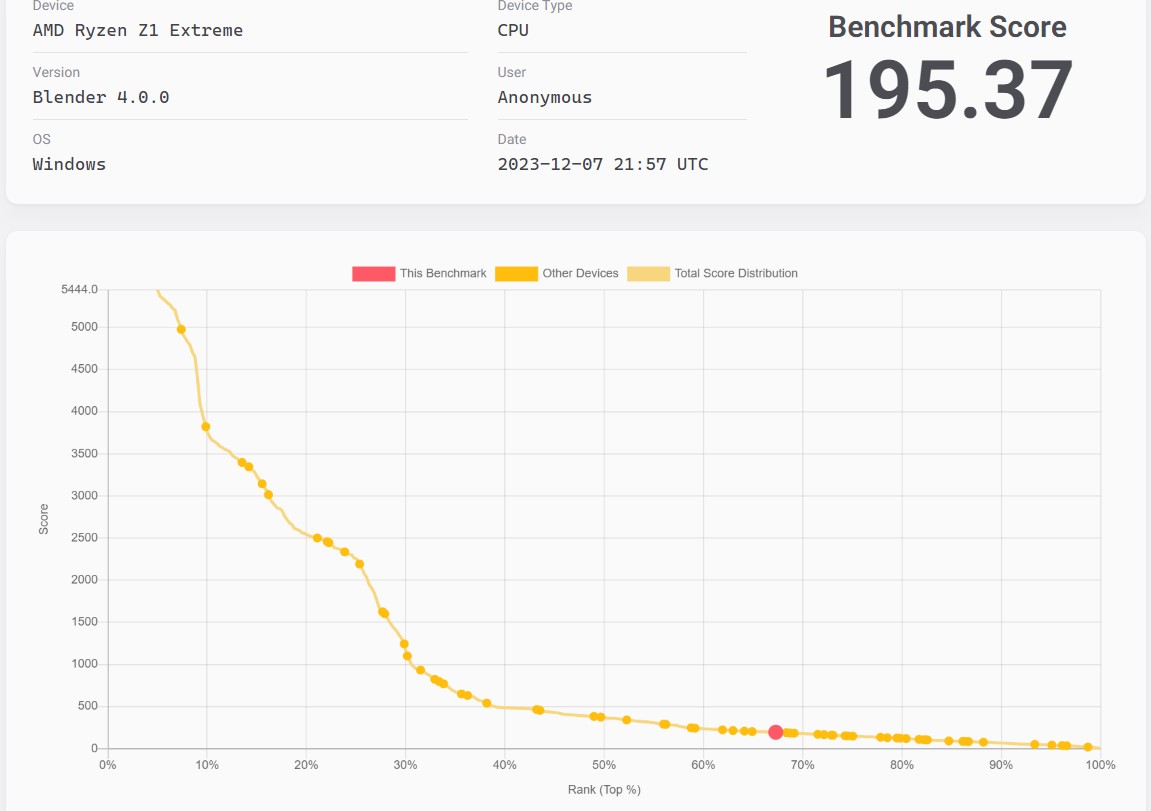
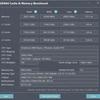
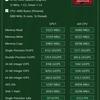
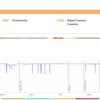
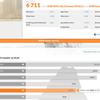
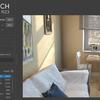
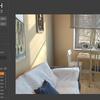
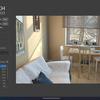
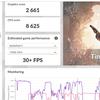
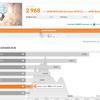
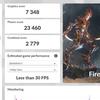
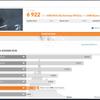
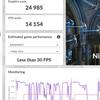

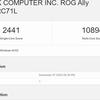
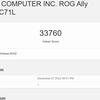
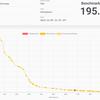
Система охлаждения включает в себя два вентилятора с гидродинамическими подшипниками и специальные тепловые трубки Zero Gravity, которые должны улучшать эффективность теплопередачи благодаря использованию капиллярной структуры канала. Утверждается, что капиллярное давление увеличивается более чем на 15% по сравнению с обычными трубками. Это позволяет системе охлаждения оставаться эффективной при любом угле наклона.
Стресс-тест ASUS ROG Ally
Во время стресс-теста в AIDA64, компоненты сначала греются примерно до 95°, при этом система не сбрасывает производительность, троттлинга не наблюдается. Со временем, минут через 5 максимальной нагрузки, температура снижается до 75°. При этом, на втором графике видно, что частота работы почти не уменьшается. Максимальная частота работы процессора составляет 4.7 ГГц, средняя - 4 ГГц. При этом, горячий воздух выходит в верхней части корпуса, а сама система охлаждения и внутренние компоненты размещены таким образом, что руки никак не контактируют с потенциально теплыми зонами. Поэтому пользователь никак не ощущает нагрев. В Турбо-режиме вентиляторы немного слышно, но уровень шума очень низкий. И встроенные динамики уже на 30-35% громкости звучат громче.

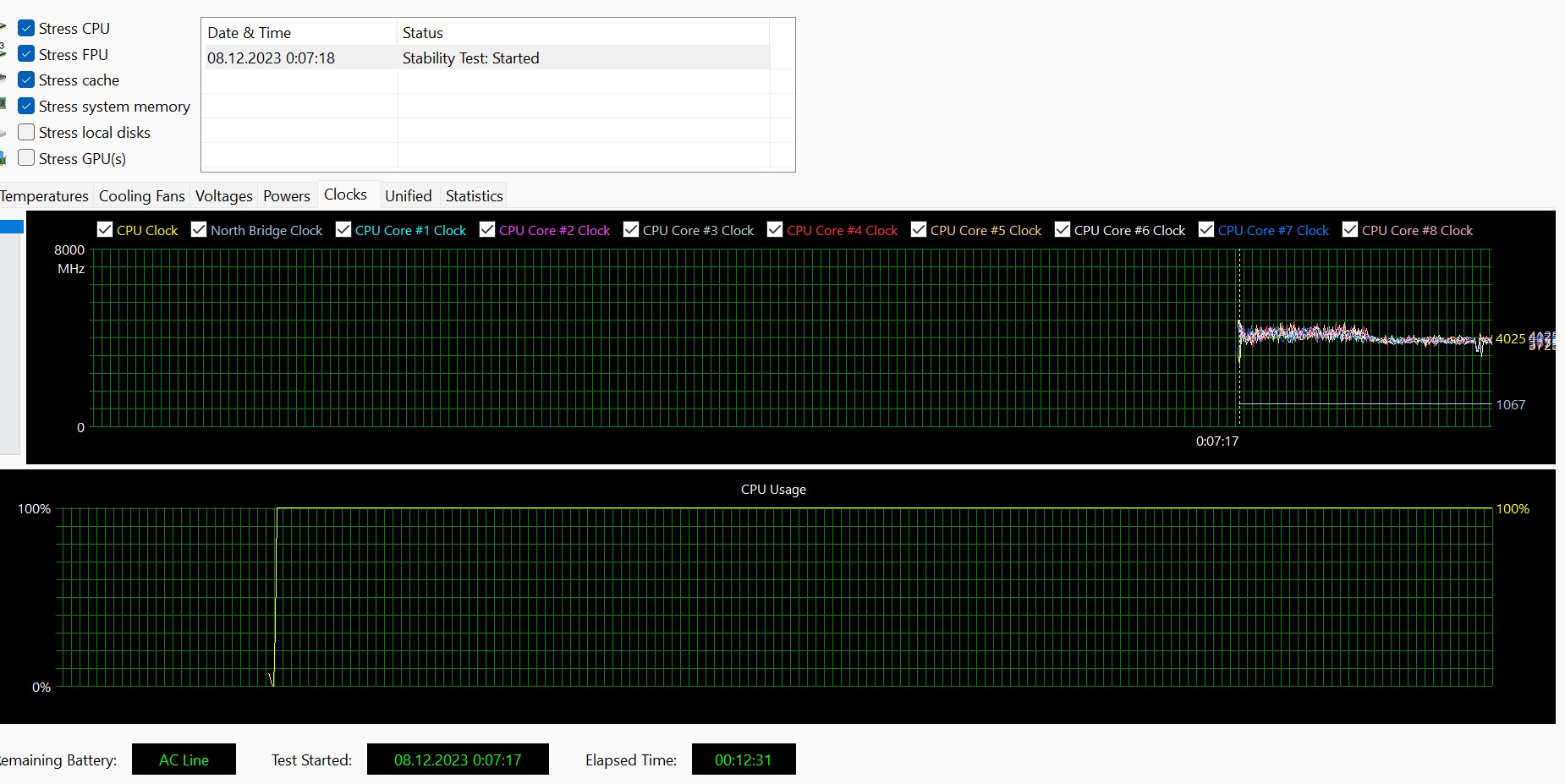
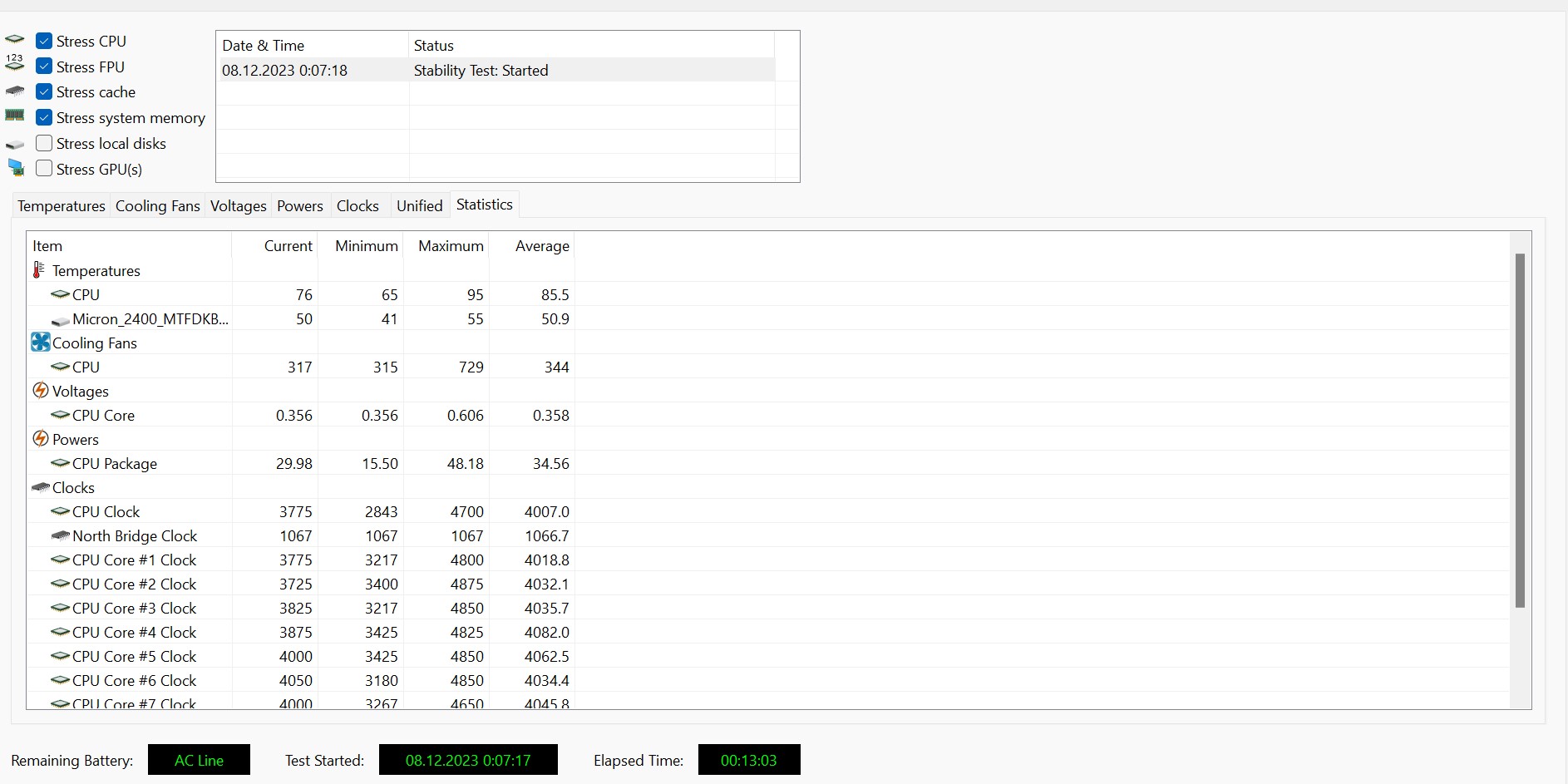

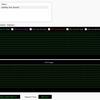
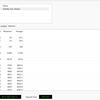
Одним из слабых мест ASUS ROG Ally является накопитель, а точнее его объем. Пока что есть единственный вариант на 512 ГБ. Учитывая размеры современных AAA-игр, накопитель заполняется почти сразу. А ассортимент моделей в формате 2230 пока не очень большой. Хотя производители уже начали выпускать быстрые модели такого формата именно для подобных портативных консолей. Альтернативный вариант - использование быстрой карты MicroSD. В сети есть сообщения, что некоторые карты выходят из строя, так как слот находится близко к системе охлаждения. Похоже, что такая проблема касается дешевых карточек MicroSD. С другой стороны, если играть исключительно в старые игры и/или пользоваться эмуляторами старых консолей, то 512 ГБ может хватить. Используется M.2 NVMe PCIe Gen4 x4 SSD Micron 2400.

Тесты скорости SSD-накопителя ASUS ROG Ally
Максимальная скорость считывания составляет порядка 4300 МБ/с, записи - около 1800 МБ/с, что очень хорошо, как для портативной консоли.
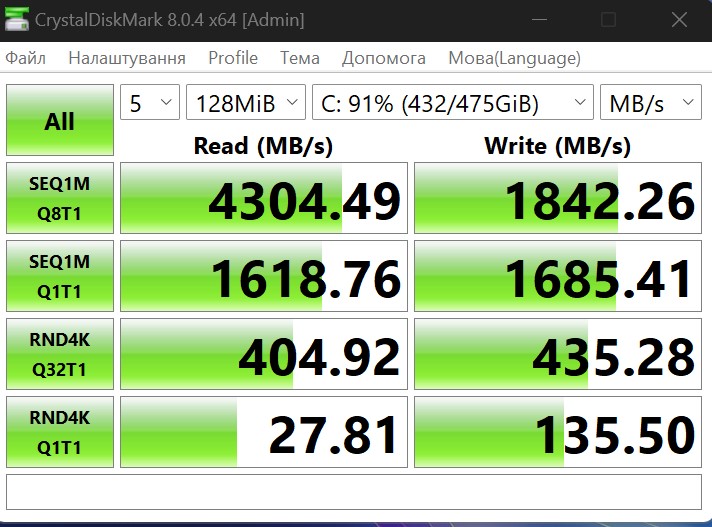
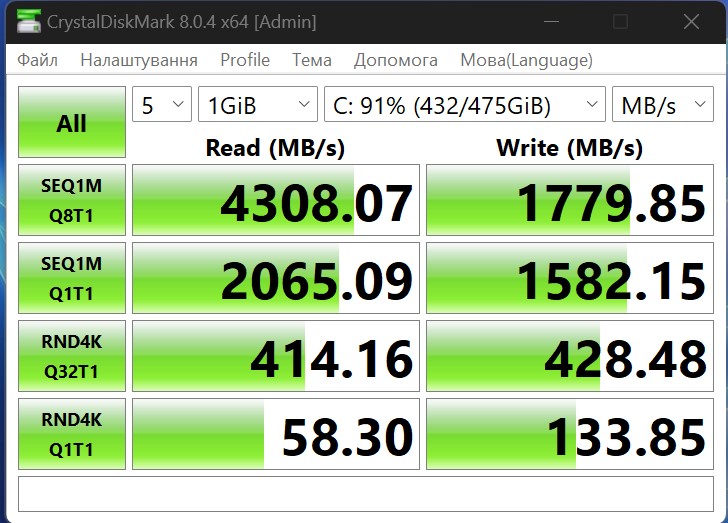
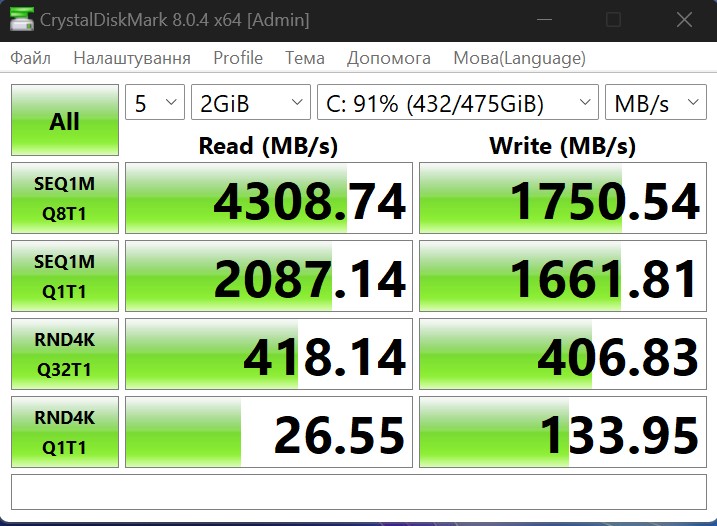
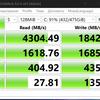
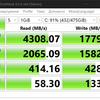
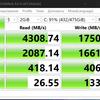
Программное обеспечение ASUS ROG Ally
Прежде чем перейти к непосредственно играм, стоит рассказать о программном обеспечении, режимах работы и особенностях. Основным приложением для настройки является Armoury Crate SE - кастомизированная для консоли версия. Она имеет три вкладки. Первая - библиотека игр. Есть отображение плитками или списком, а также возможность редактирования информации и картинок.

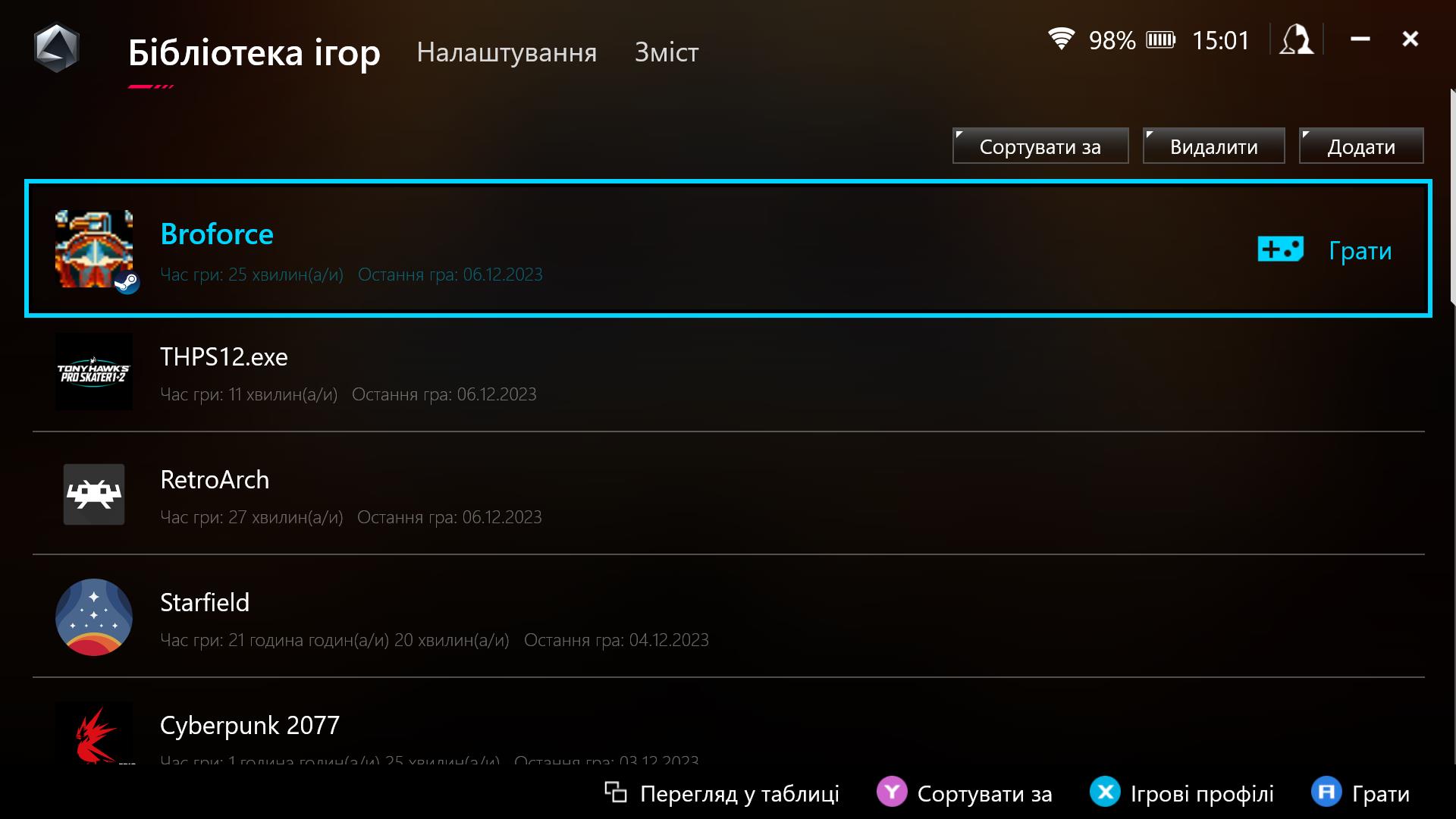
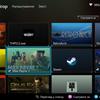
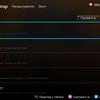
Вторая и основная вкладка - настройки. В ней настраивается почти все. Режимы производительности. Есть три стандартных: тихий с потреблением 10 Вт, производительный - 15 Вт и Турбо - 25 Вт (при подключении блока питания - 30 Вт). А также режим, контролируемый Windows и ручной. В нем можно самостоятельно настраивать предельные значения мощности и работу обоих вентиляторов охлаждения. Есть настройка иконок в Командном центре. О нем - чуть ниже. Также можно настроить подсветку стиков, режимы энергосбережения и графические настройки. Среди них есть выбор объема памяти, выделяемой из ОЗУ для видеоадаптера, а также фирменные технологии AMD: Anti-Lag, Boost, Chill (с ними все вполне понятно). А вот более интересными являются AMD Radeon Image Sharpening (RIS) - технология, которая делает картинку более четкой и должна убирать лесенки на изображении. А также AMD Radeon Super Resolution (RSR). Эта технология подобна FSR и предназначена для апскейла изображения до большего разрешения. Разница в том, что RSR работает на уровне драйвера, поэтому технологии не требуется поддержка в самой игре. Это работает довольно грубо, но на небольшом экране возможные артефакты не будут слишком заметными. Если совсем просто: в настройках самой игры устанавливается разрешение 720p, а на выходе на экран выводится 1080p с помощью апскейла.
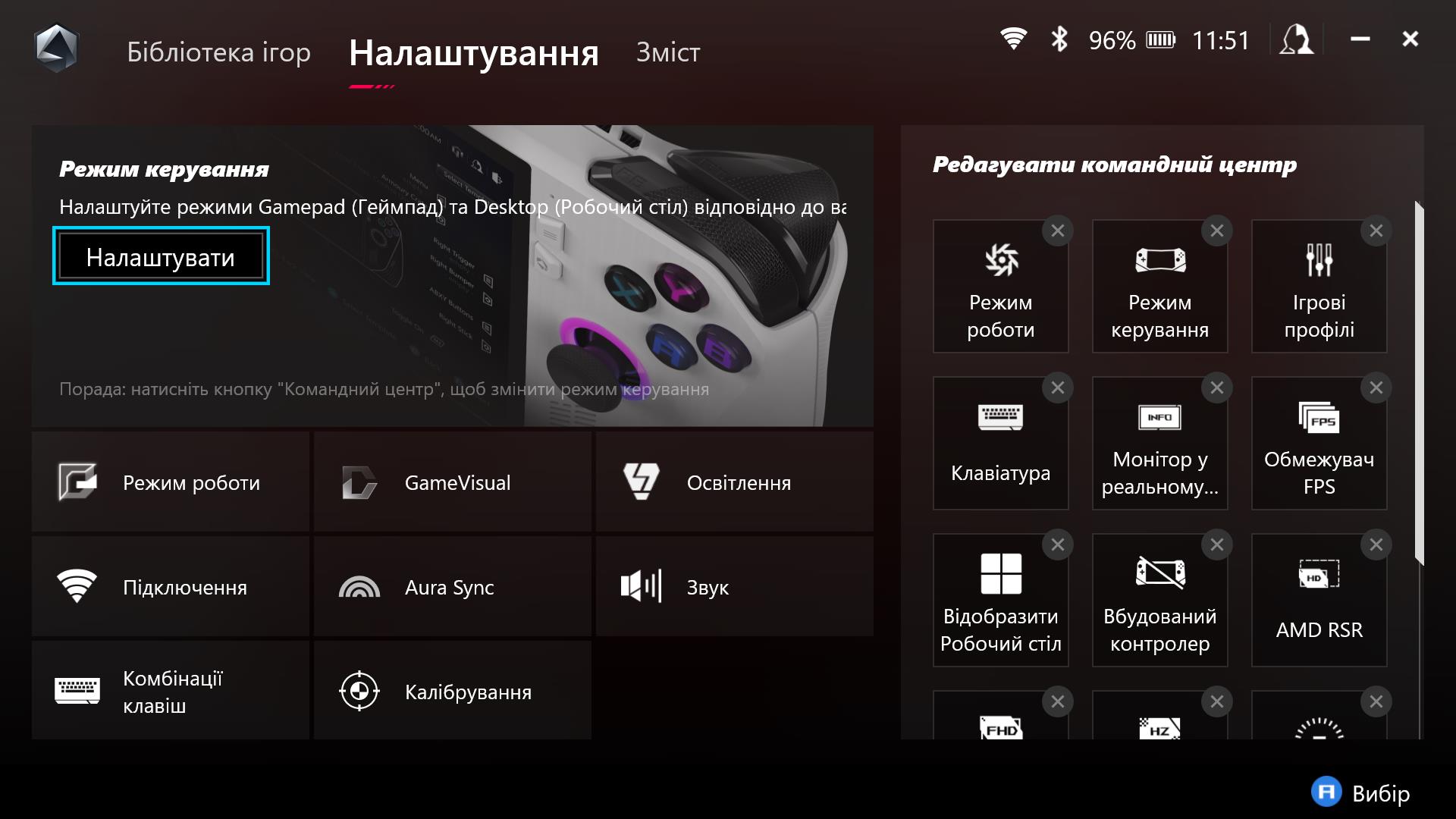


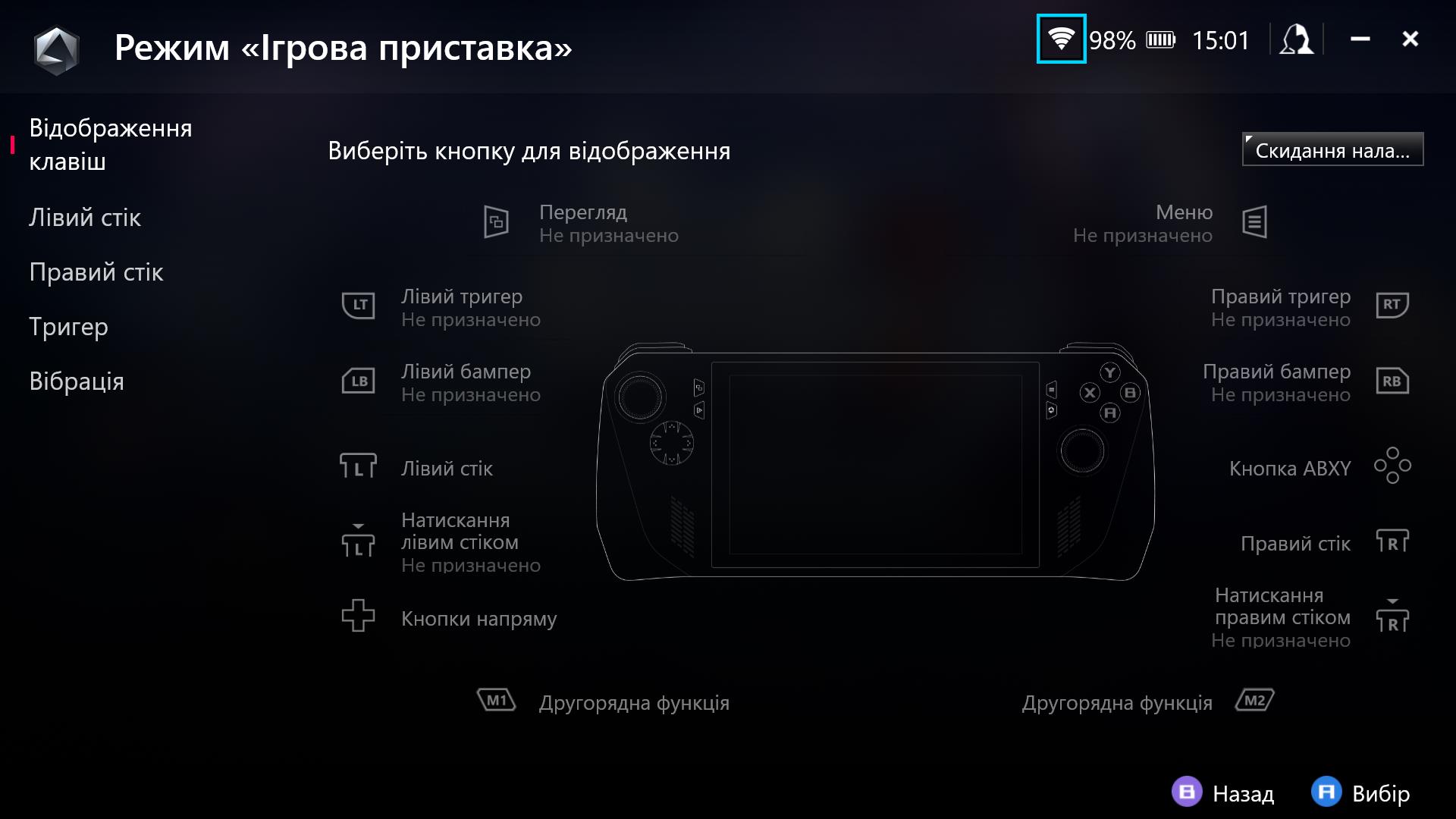





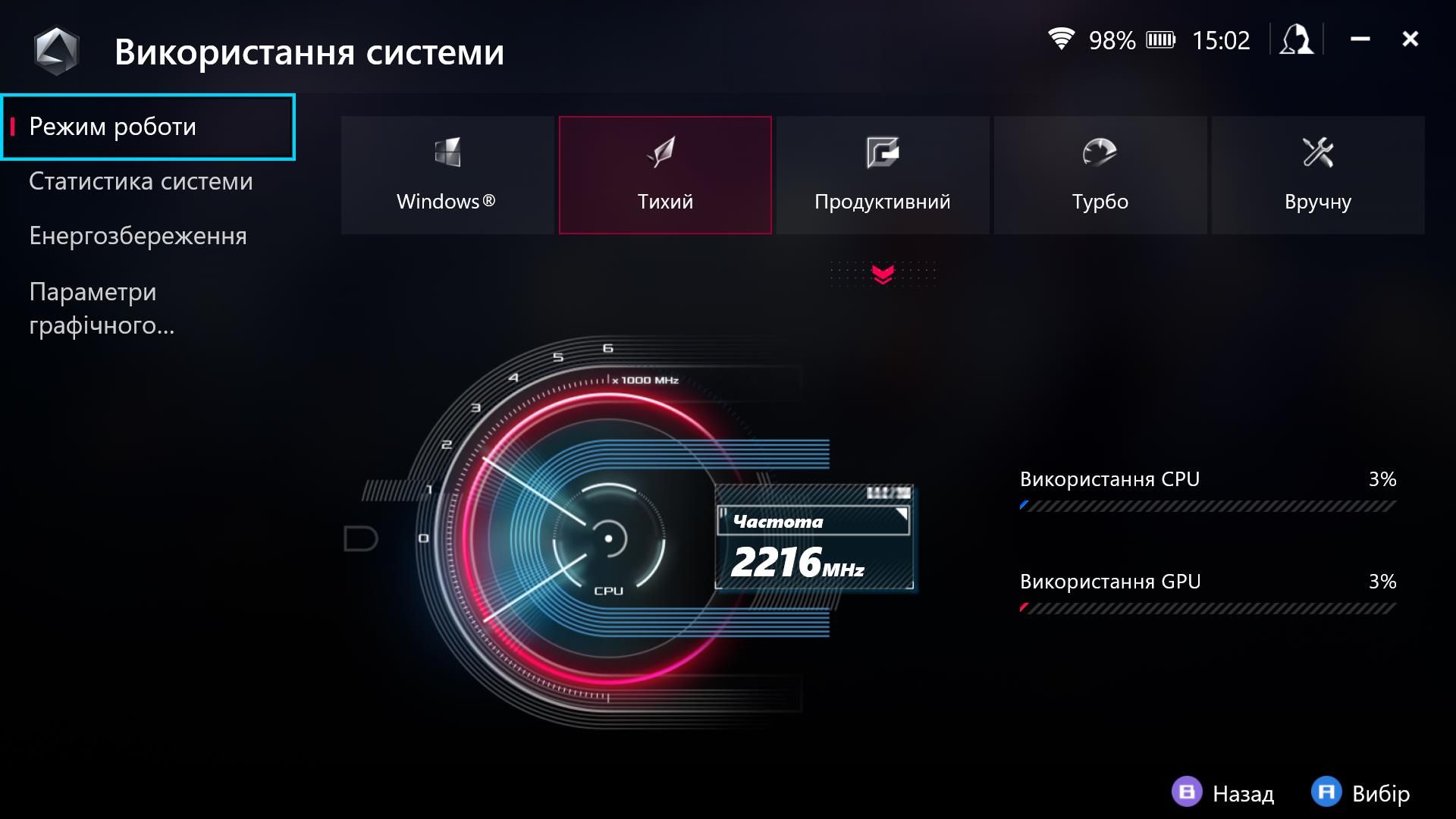
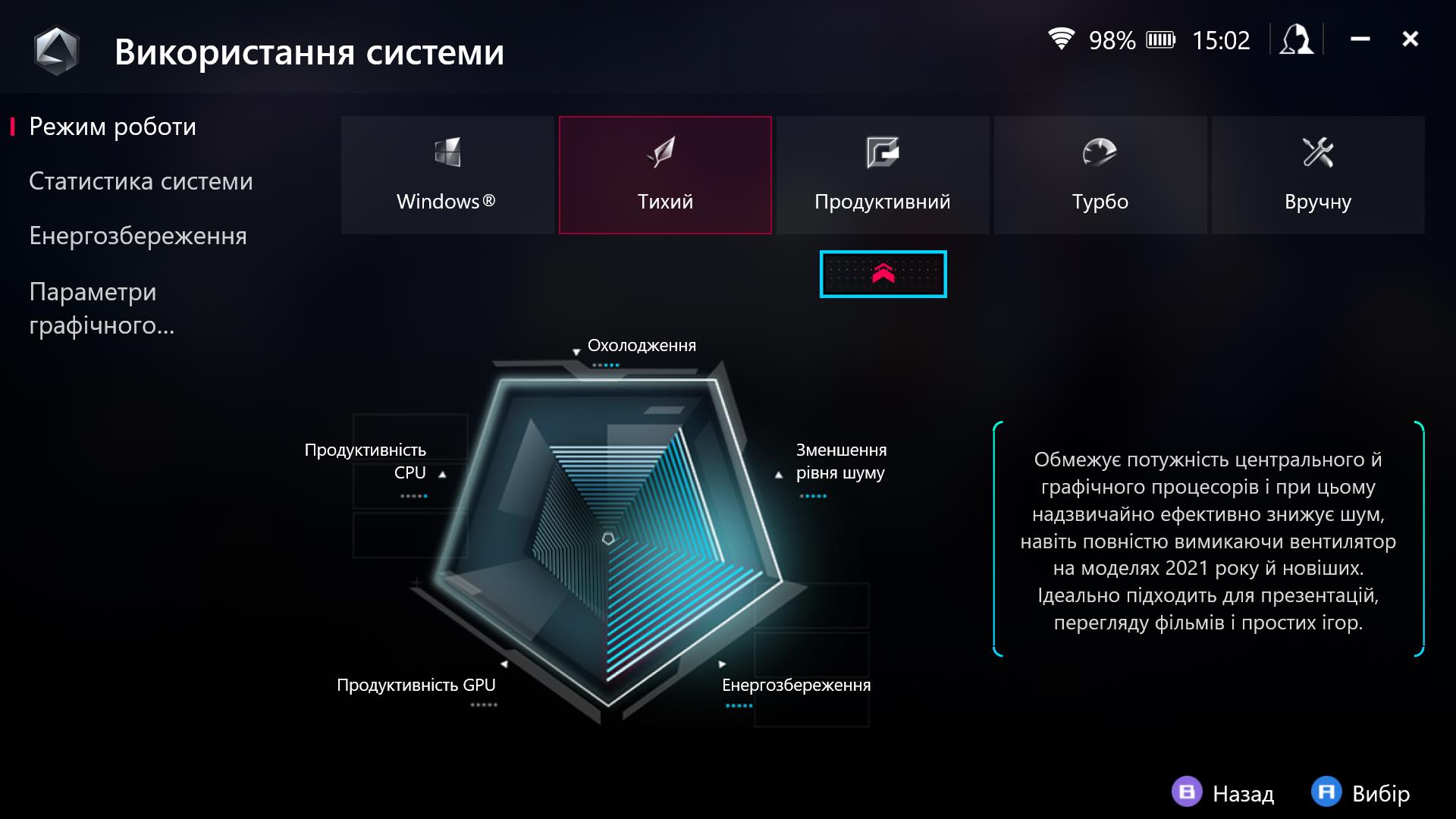

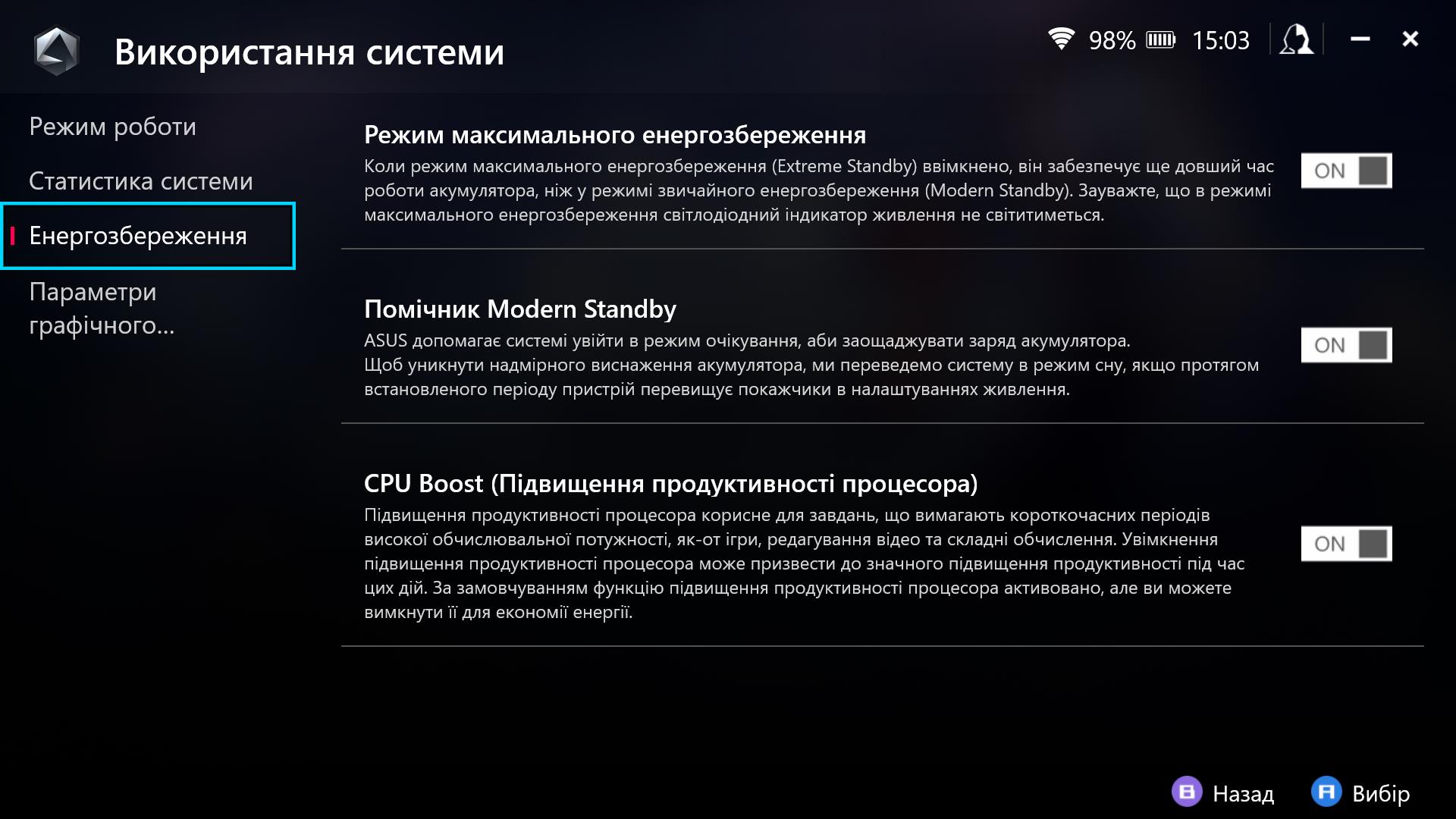
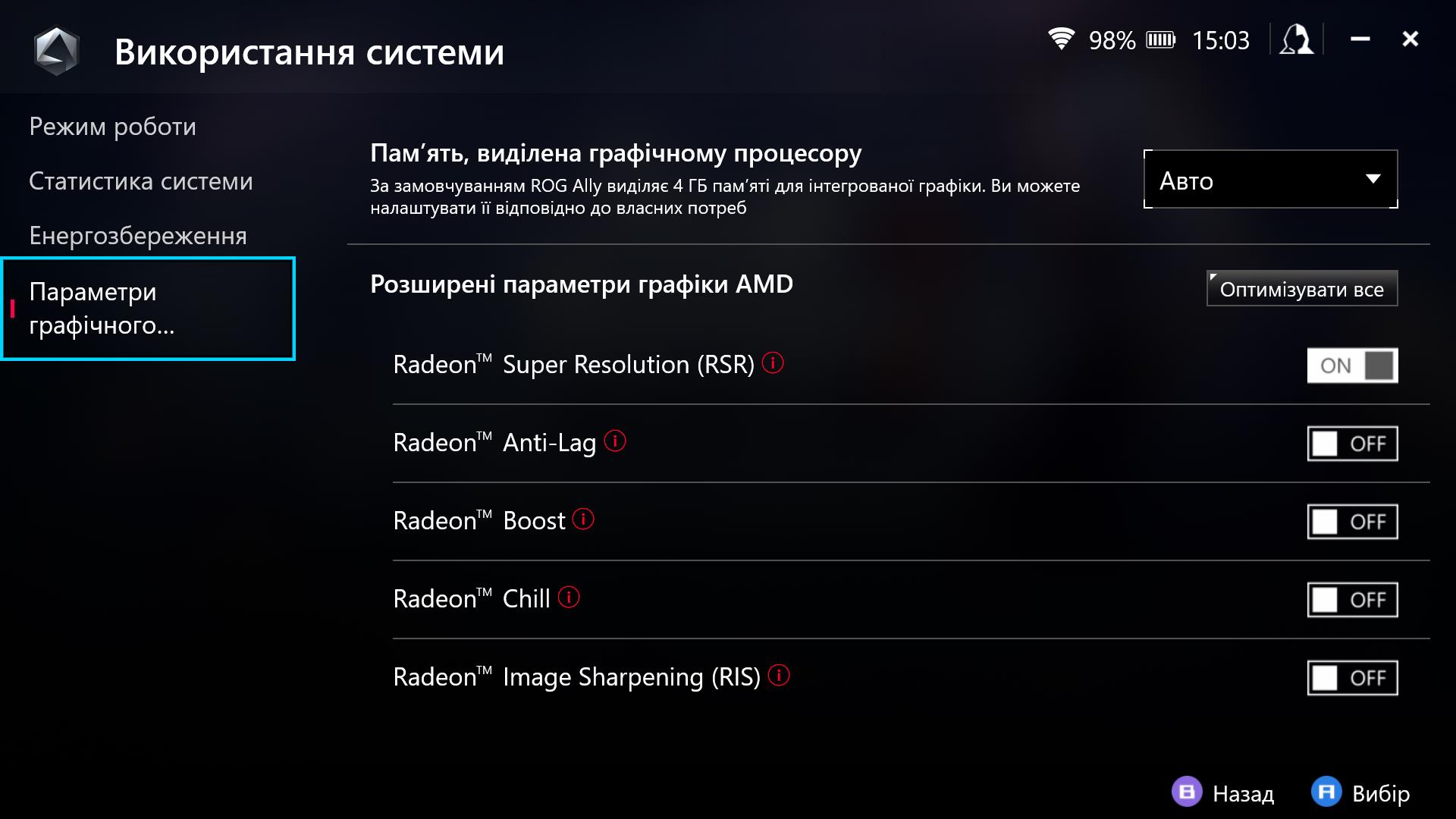
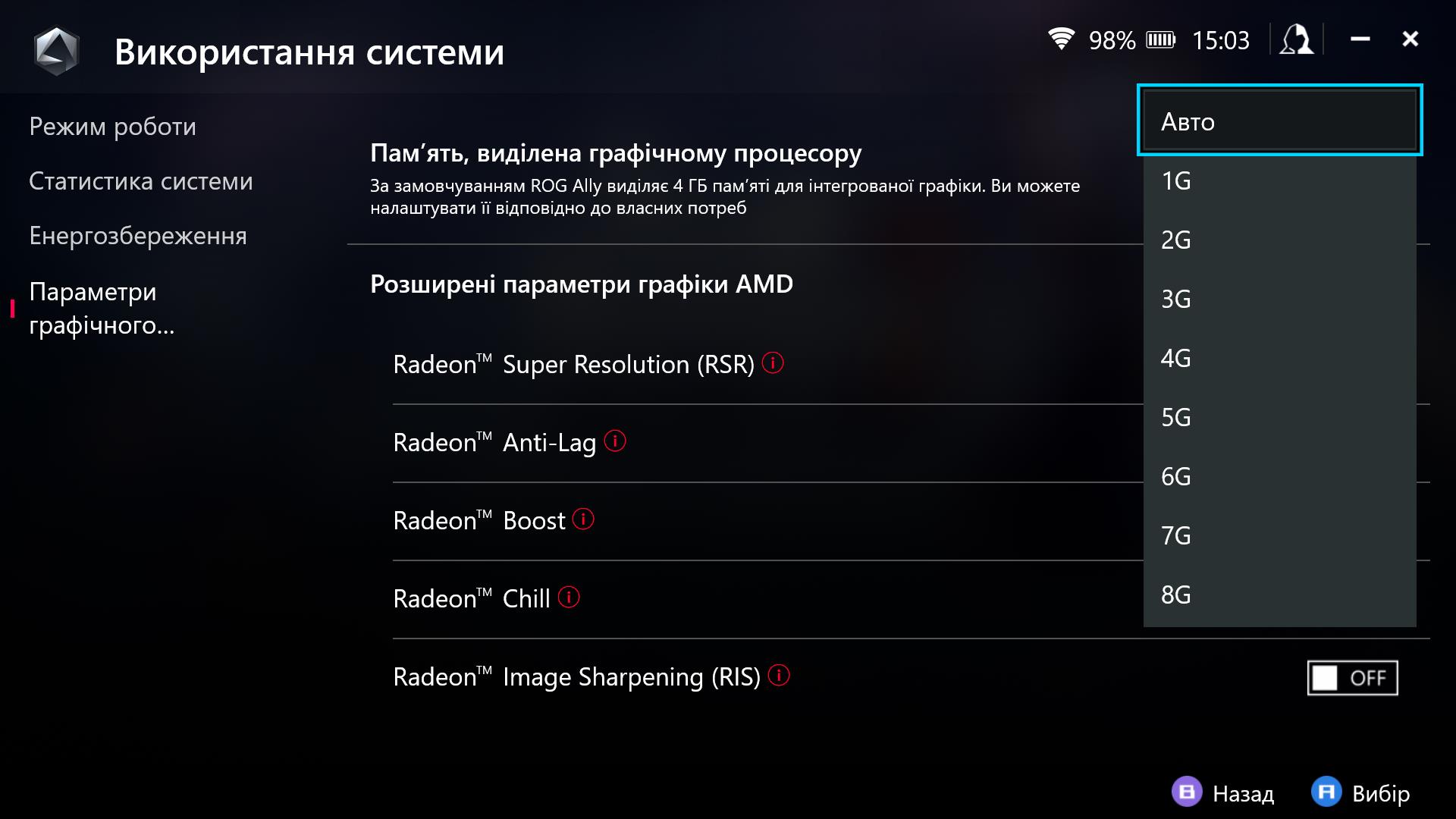
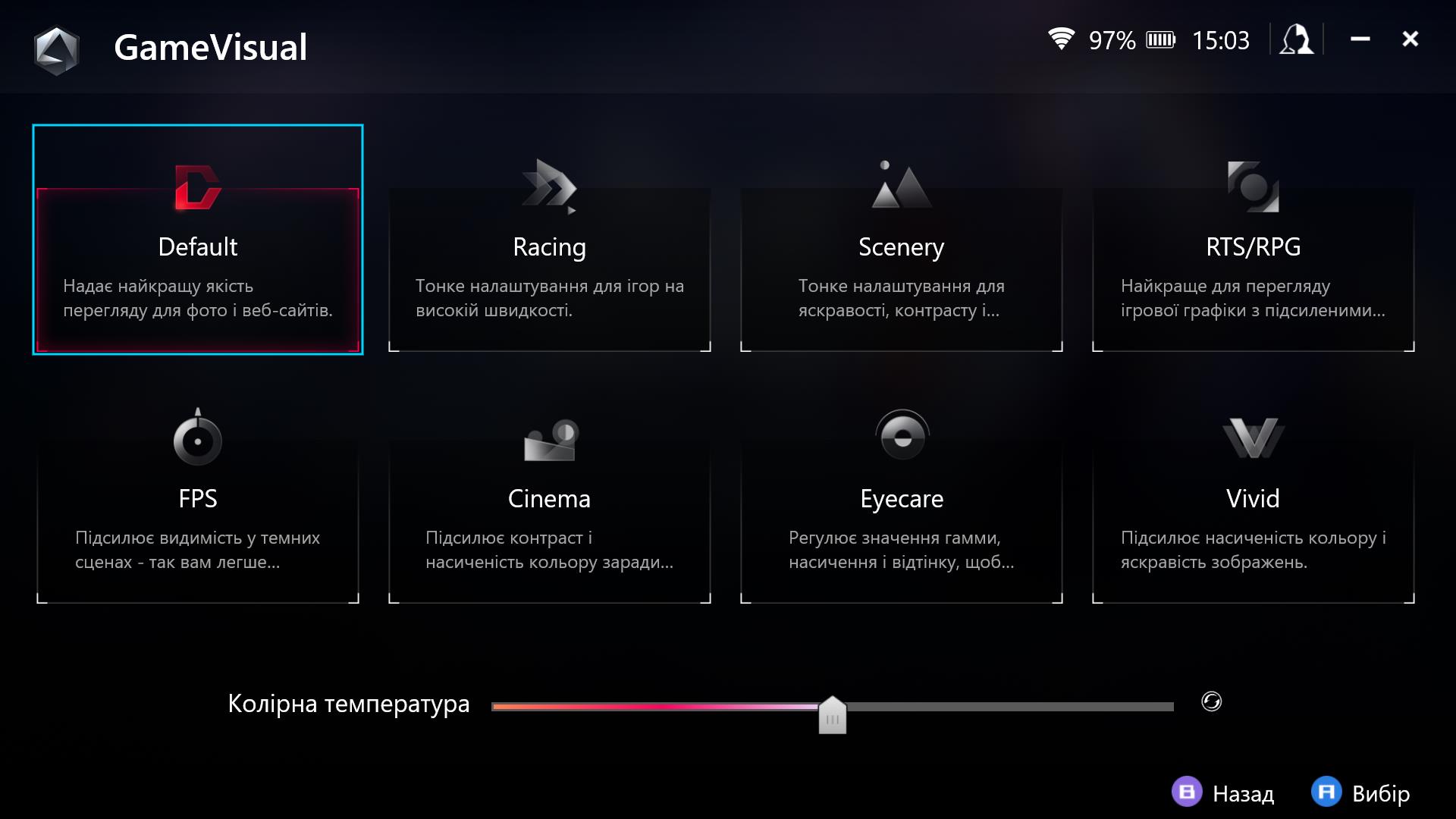
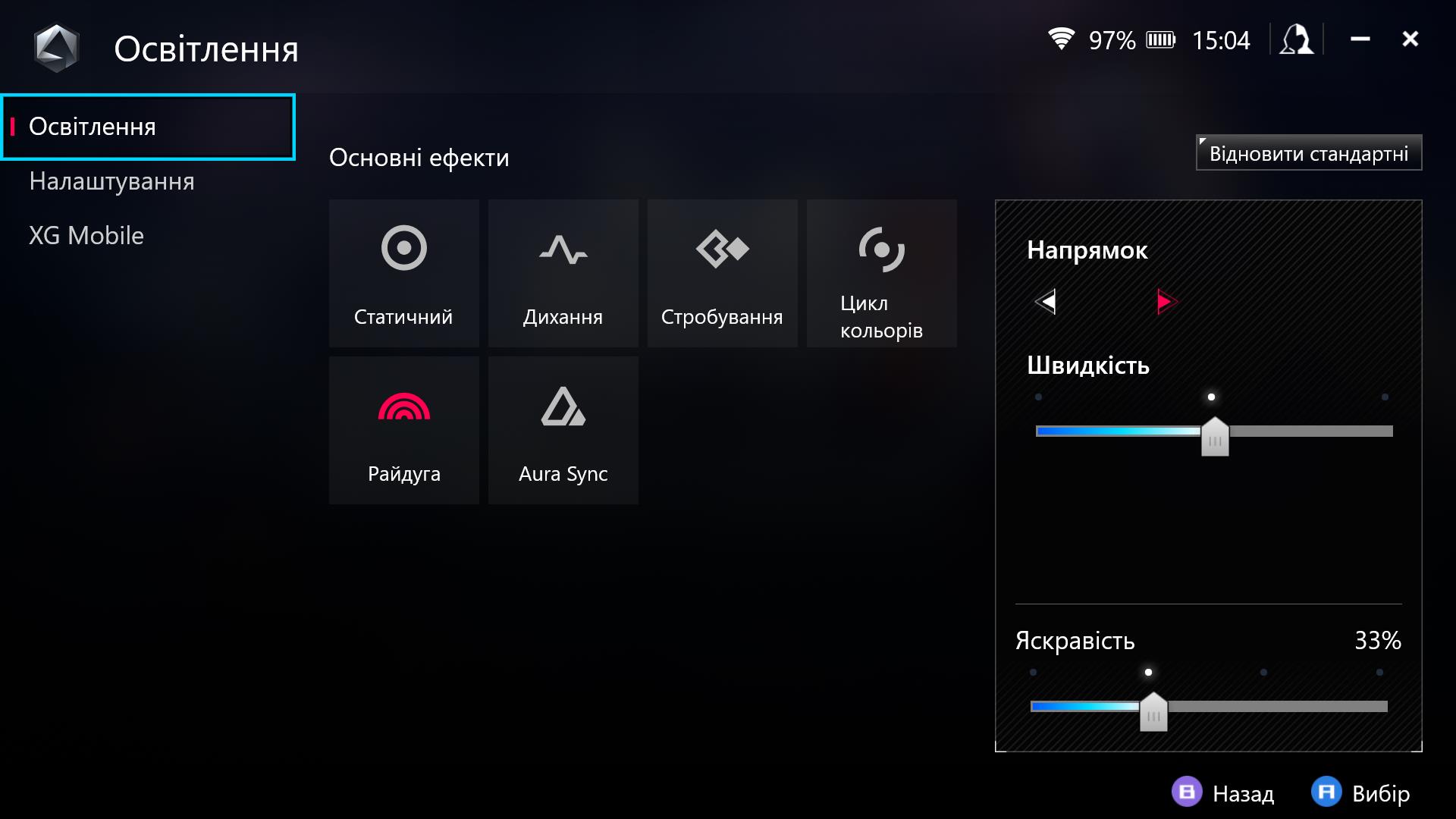

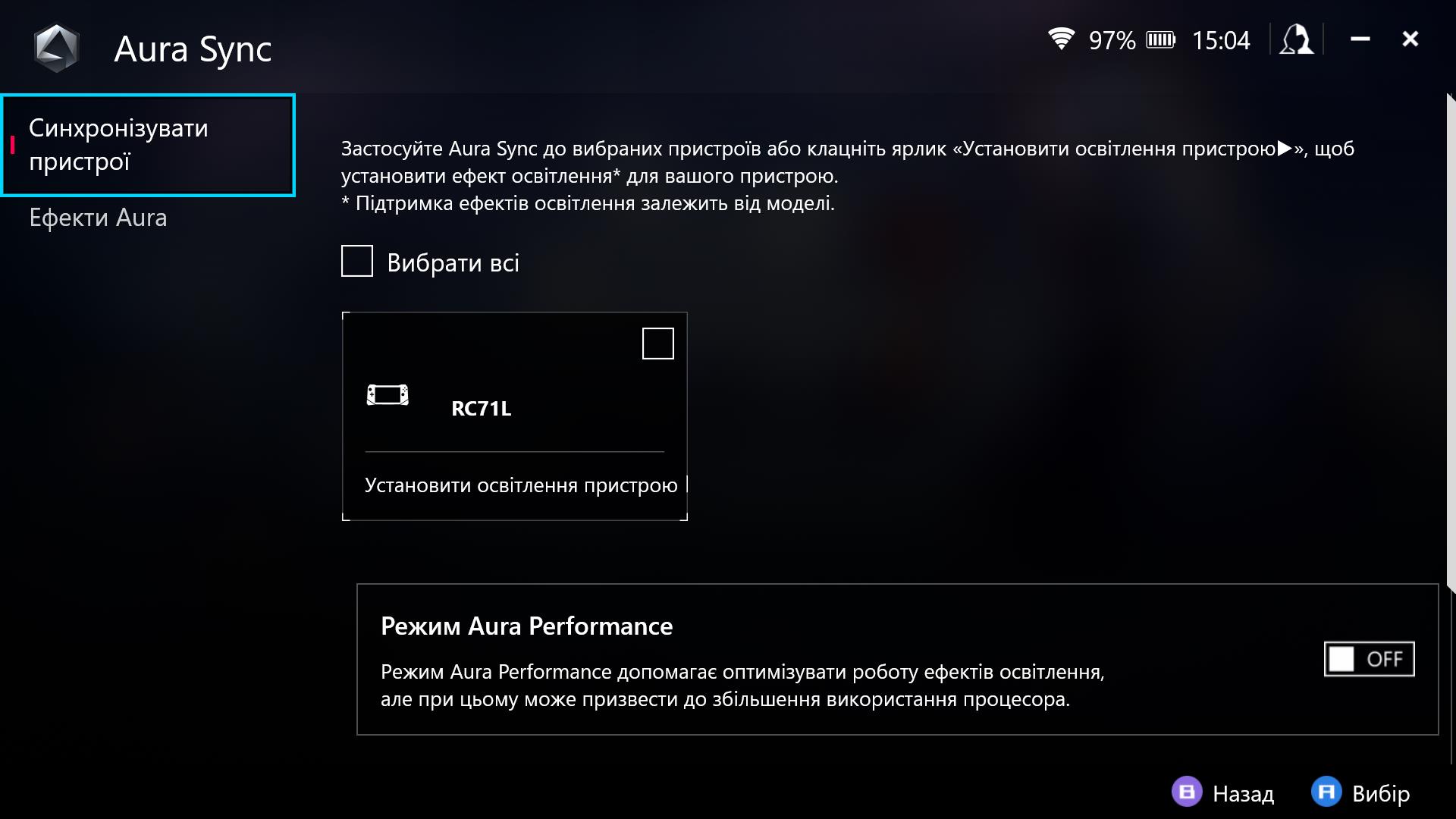
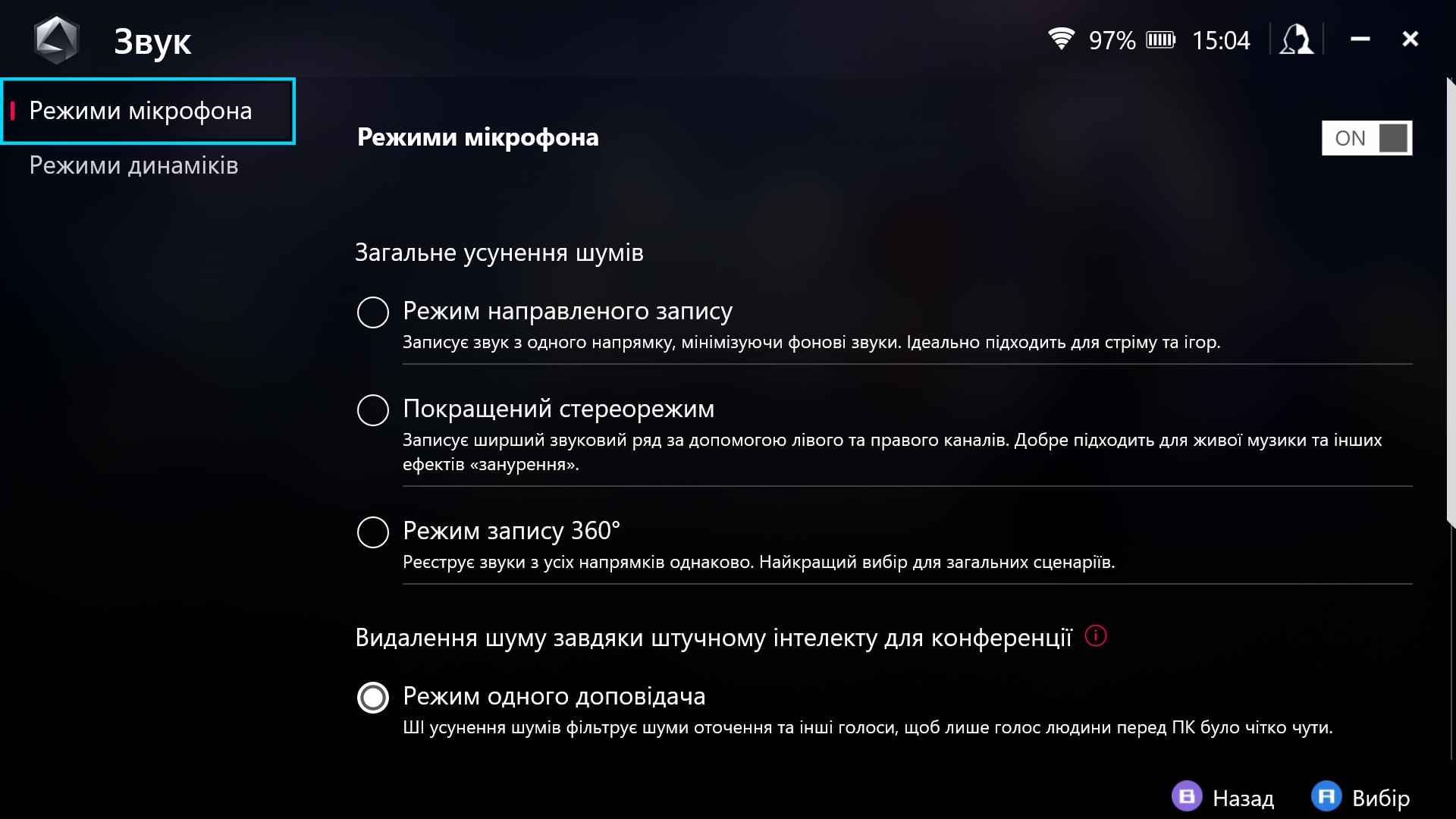
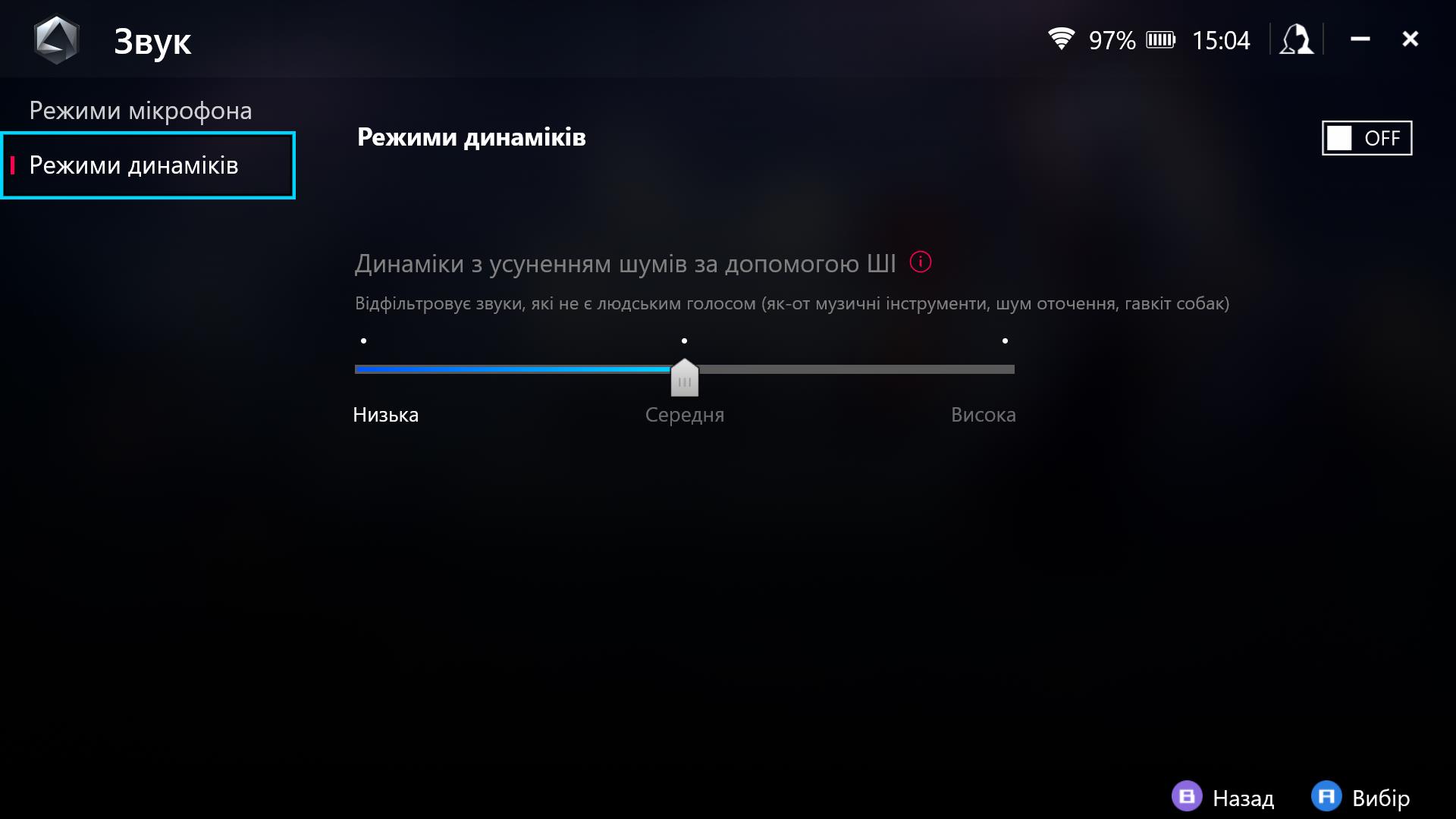
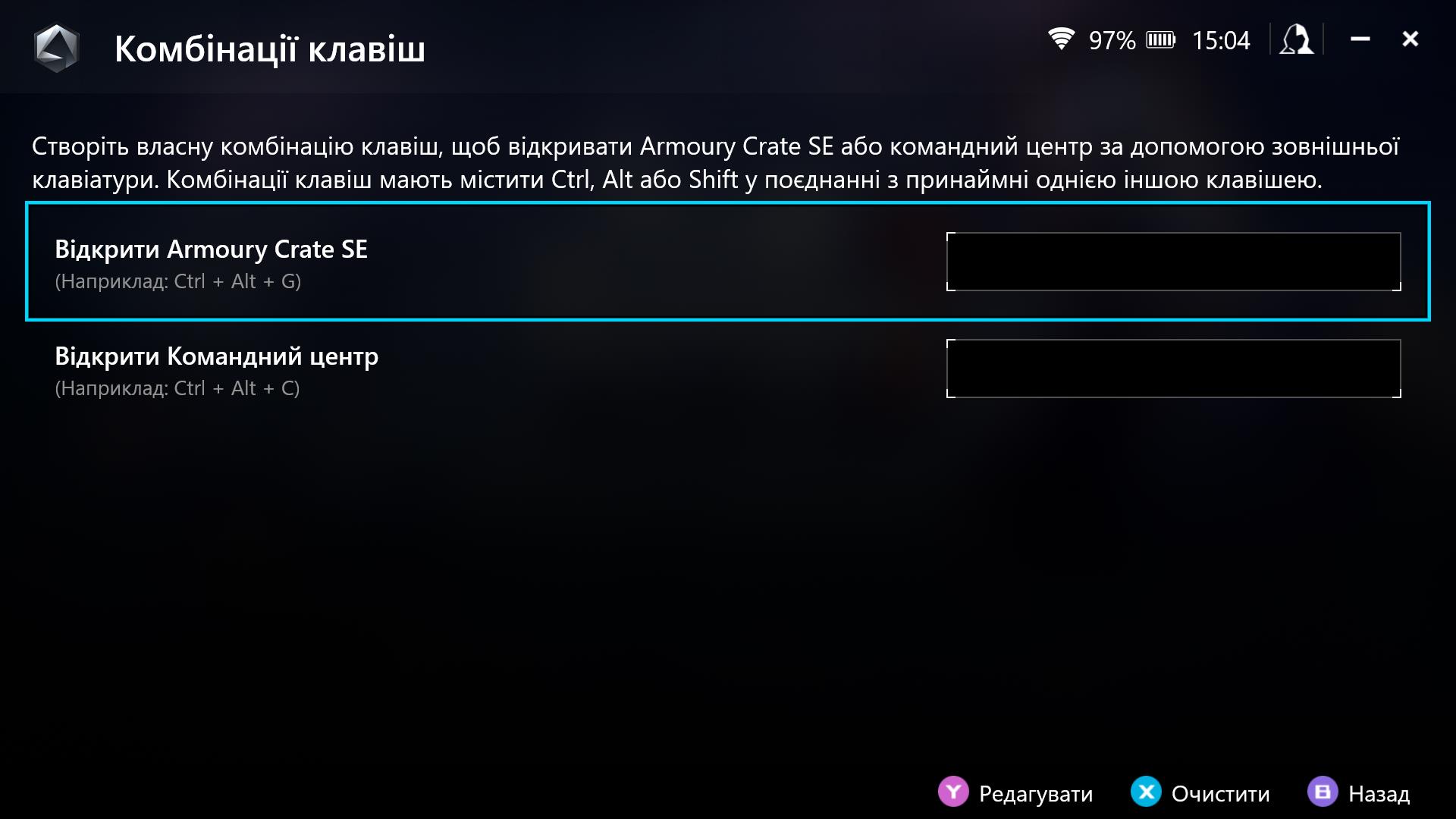
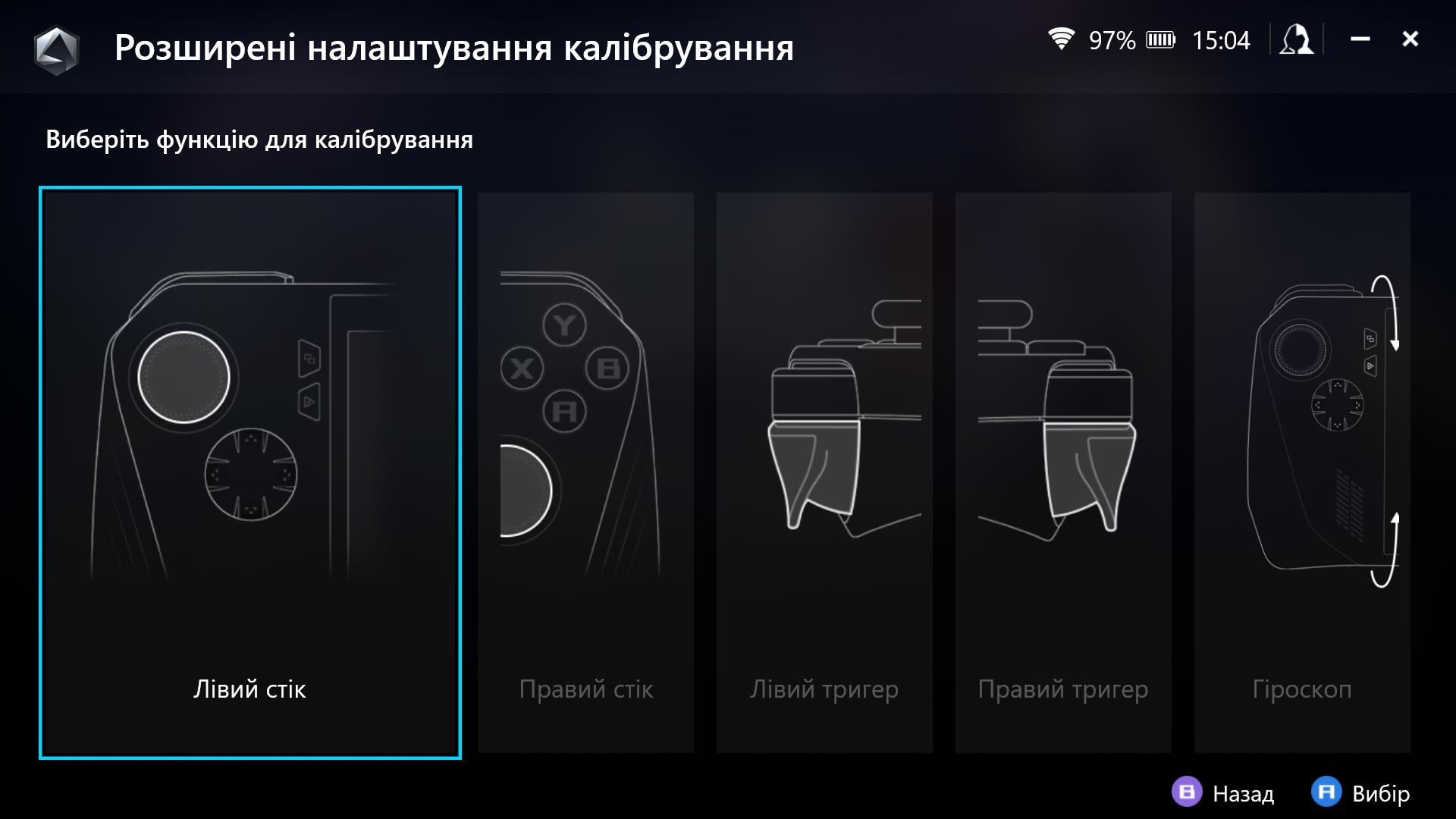


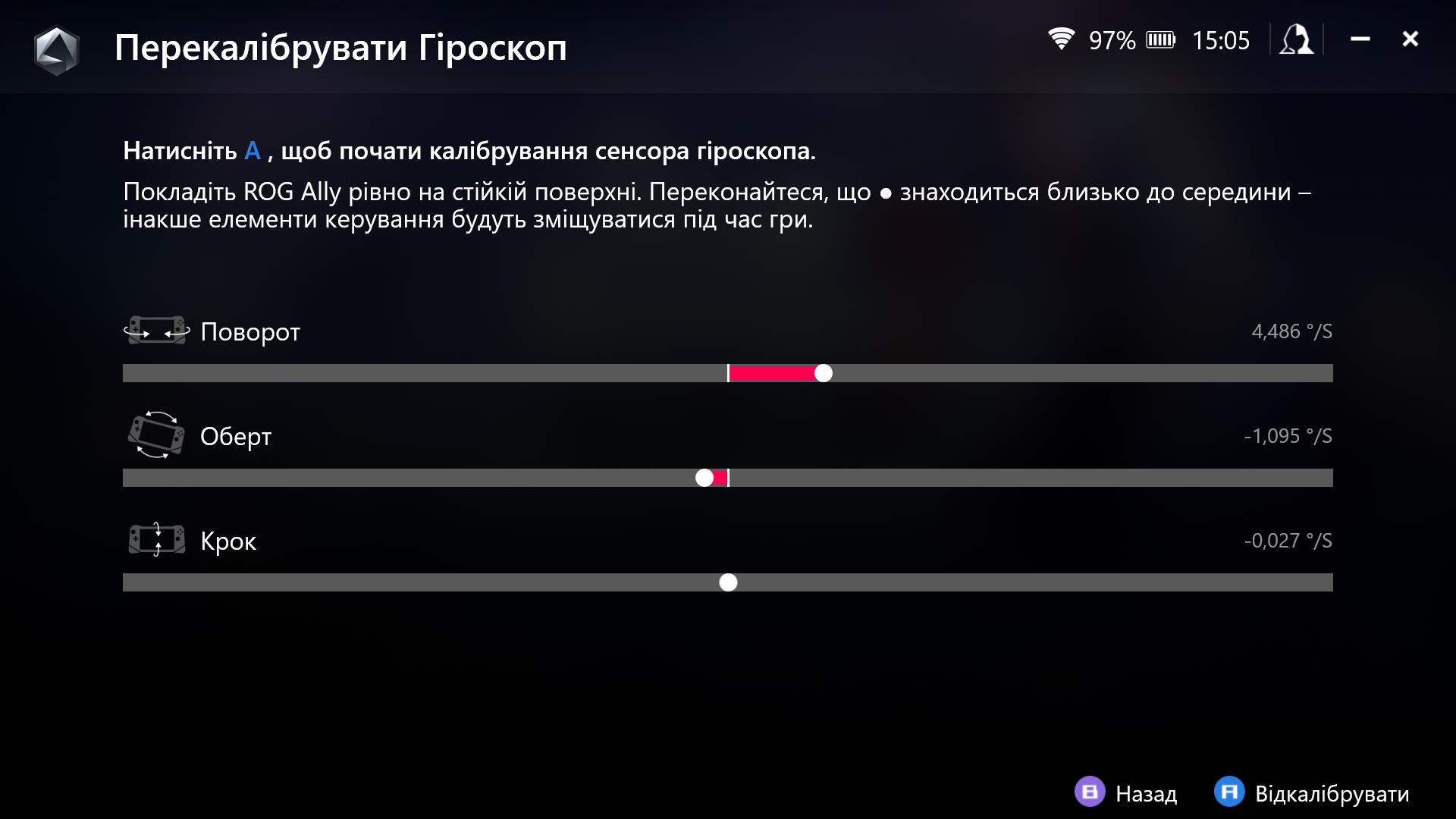

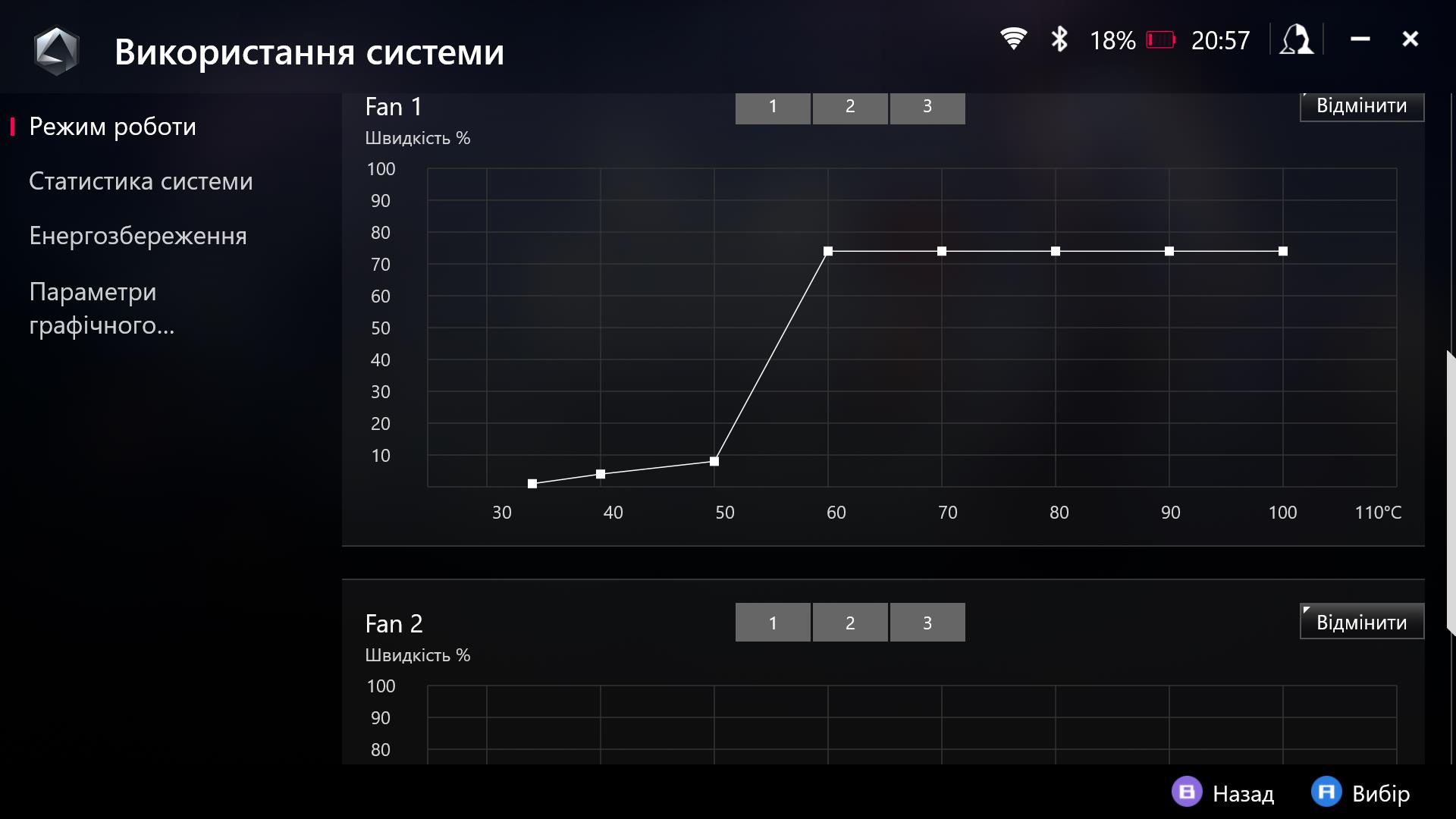
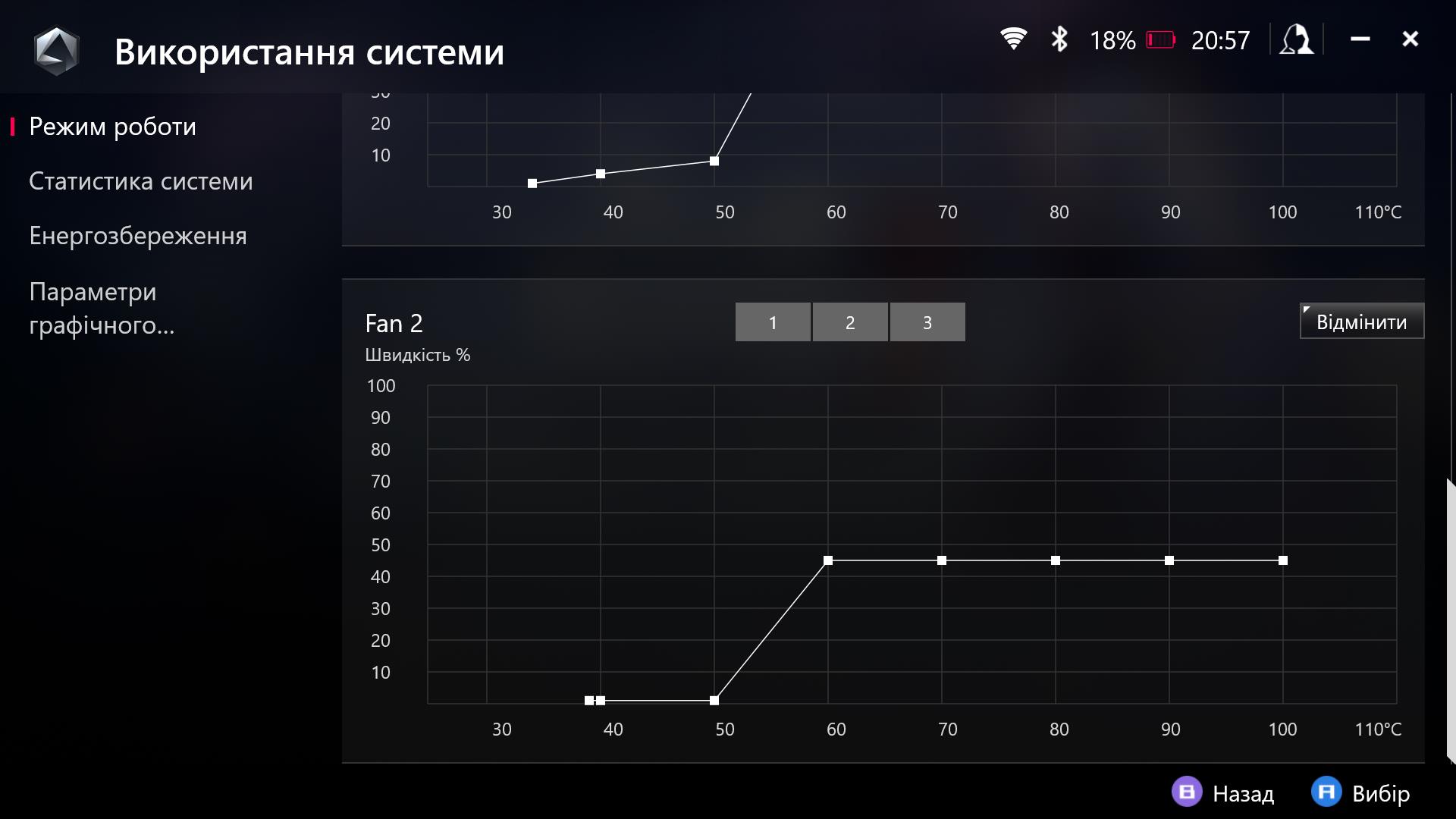

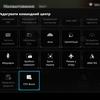
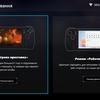



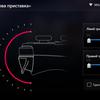




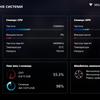
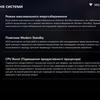
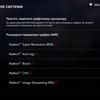

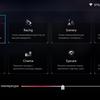
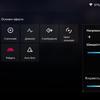
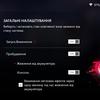

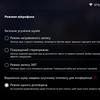
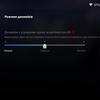
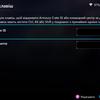
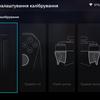
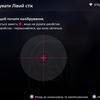





Третья вкладка отвечает за обновление системы, переход к медиагалерее, быстрой загрузке игровых магазинов, справки и т.д.
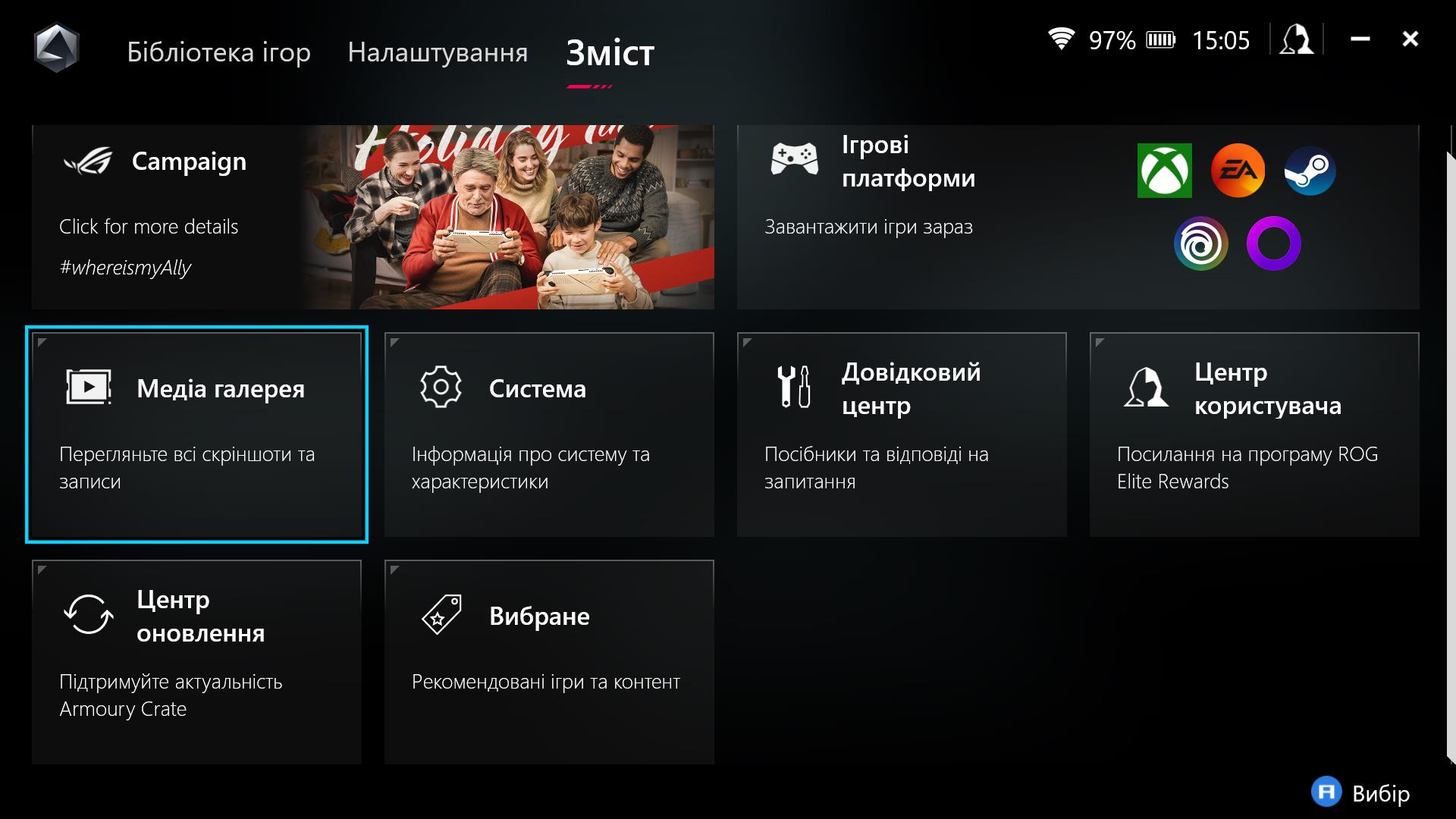
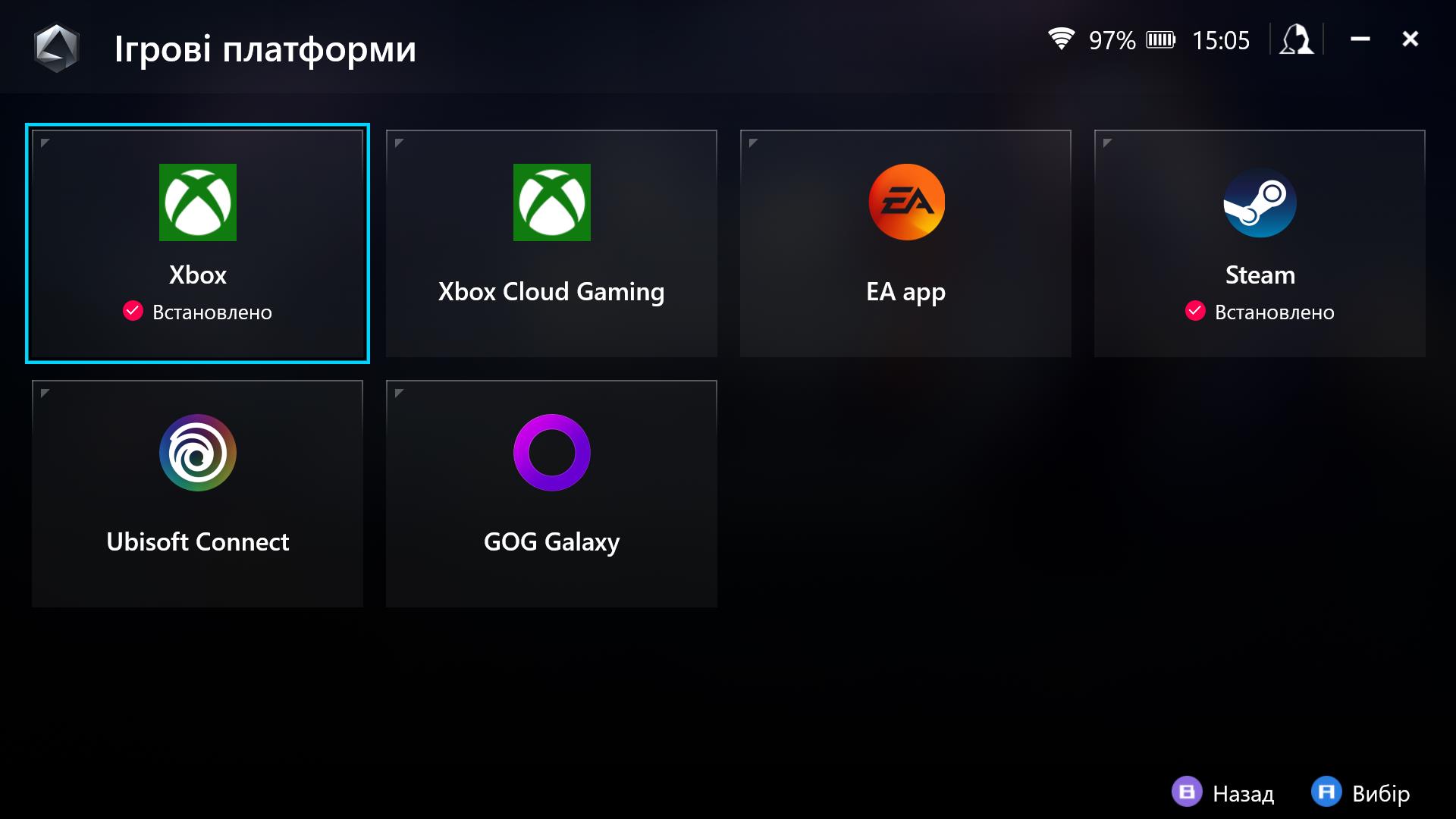

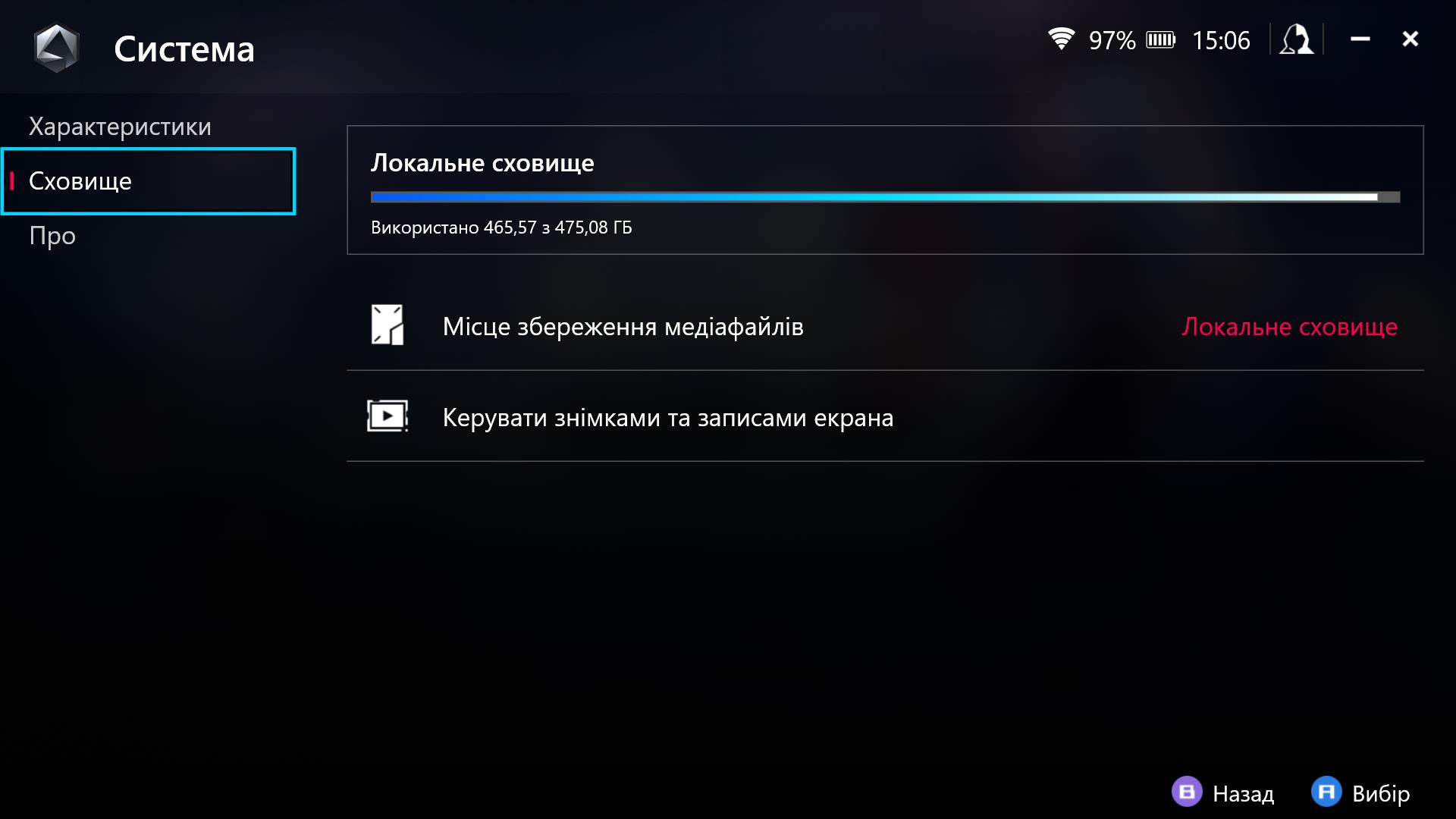

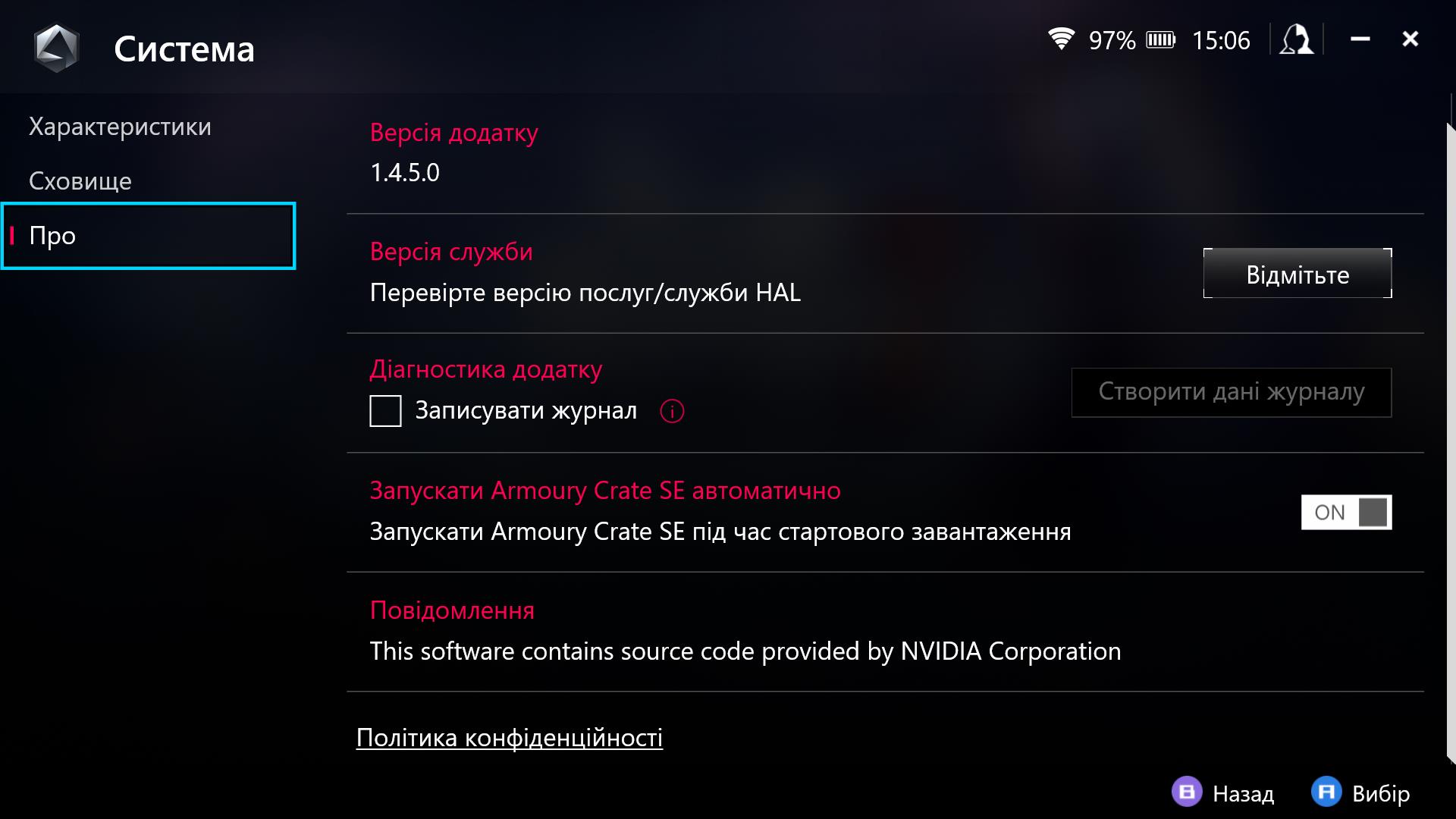




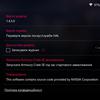
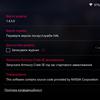
Командный центр - крайне полезная и удобная штука. Это - оверлей, вызываемый поверх всего с помощью специальной кнопки. Здесь можно быстро переключать режимы производительности, разрешение экрана (720p, 900p, 1080p), лимит FPS, частоту обновления экрана (30, 45, 60, 120 FPS), регулировать яркость дисплея и подсветку стиков, быстро перейти к рабочему столу или закрыть активную задачу, включить RSR, RIS, переключать игровые профили, режимы управления и добавить на экран информацию о производительности, энергопотреблении и уровне FPS. Что важно, все настройки, которые были применены в конкретной игре, автоматически сохраняются. То есть при следующем запуске игры все уже автоматически будет настроено, как нужно.
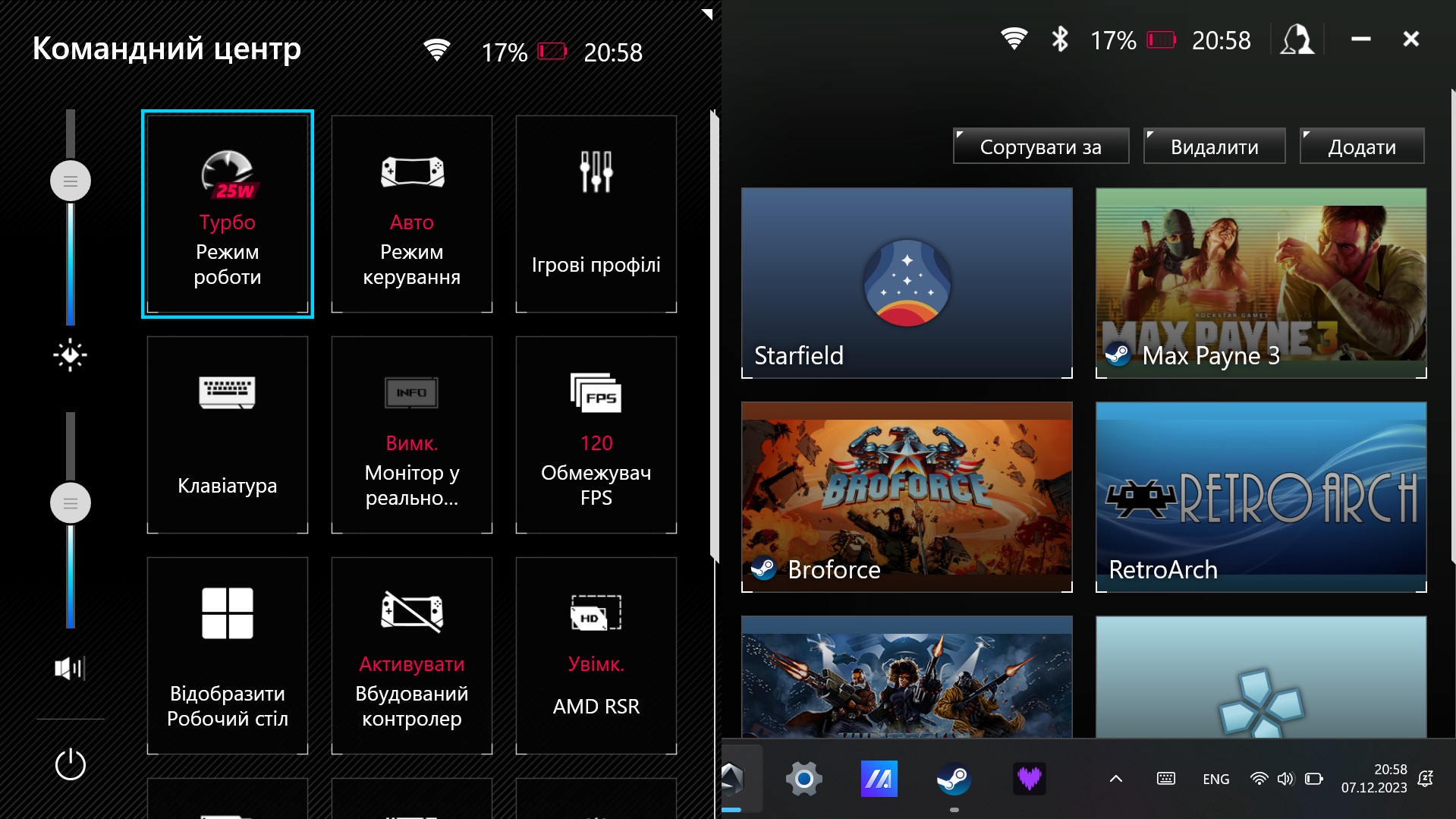

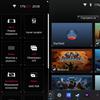
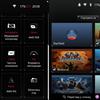
Игровые тесты ASUS ROG Ally
Теперь перейдем к самому интересному. Как все же консоль тянет игры. При тестировании использовалось исключительно нативное разрешение 1920х1080. Настройки в играх были такими, что устраивали именно меня по производительности и качеству картинки. Это очень индивидуально: кто-то захочет снизить разрешение, чтобы получить больше FPS и продлить время автономной работы. Плюс стоит упомянуть, что на официальном сайте есть много публикаций с оптимальными настройками для популярных игр. Начнем с более старых игр, которые менее требовательны к производительности.
Предустановленная Moving Out работает без проблем на максимальных настройках графики в тихом режиме (10 Вт) с 60 FPS:
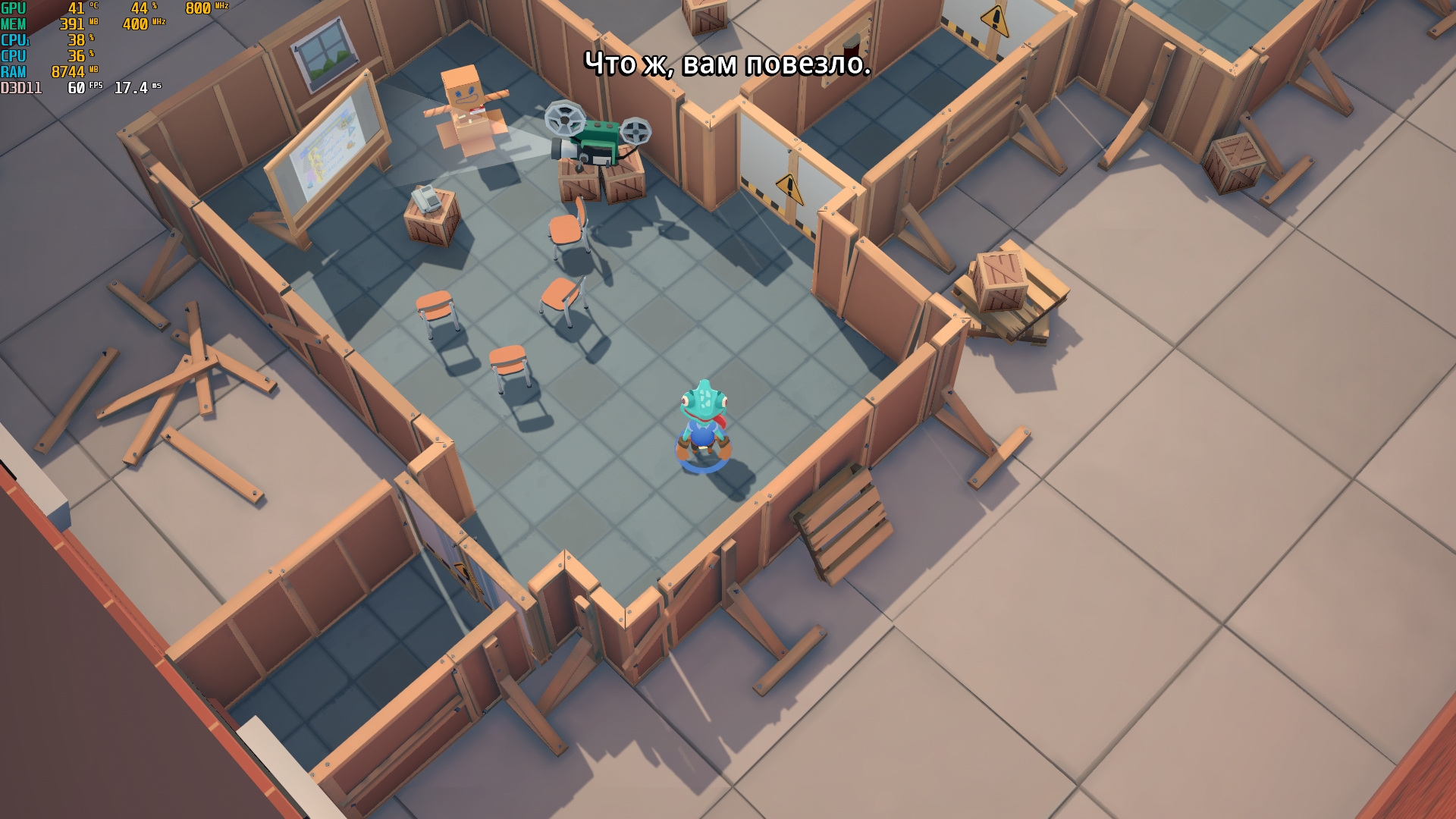
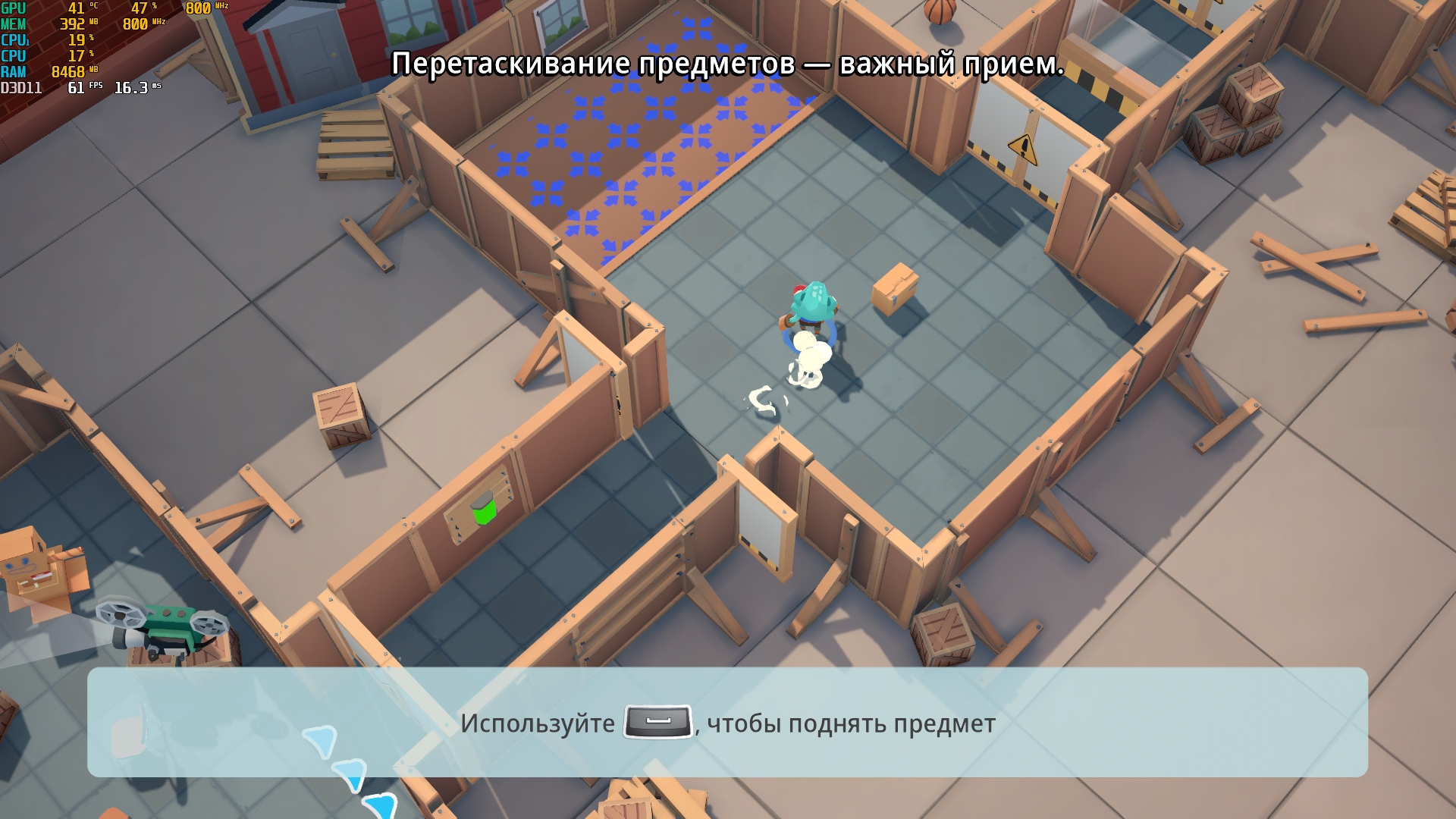
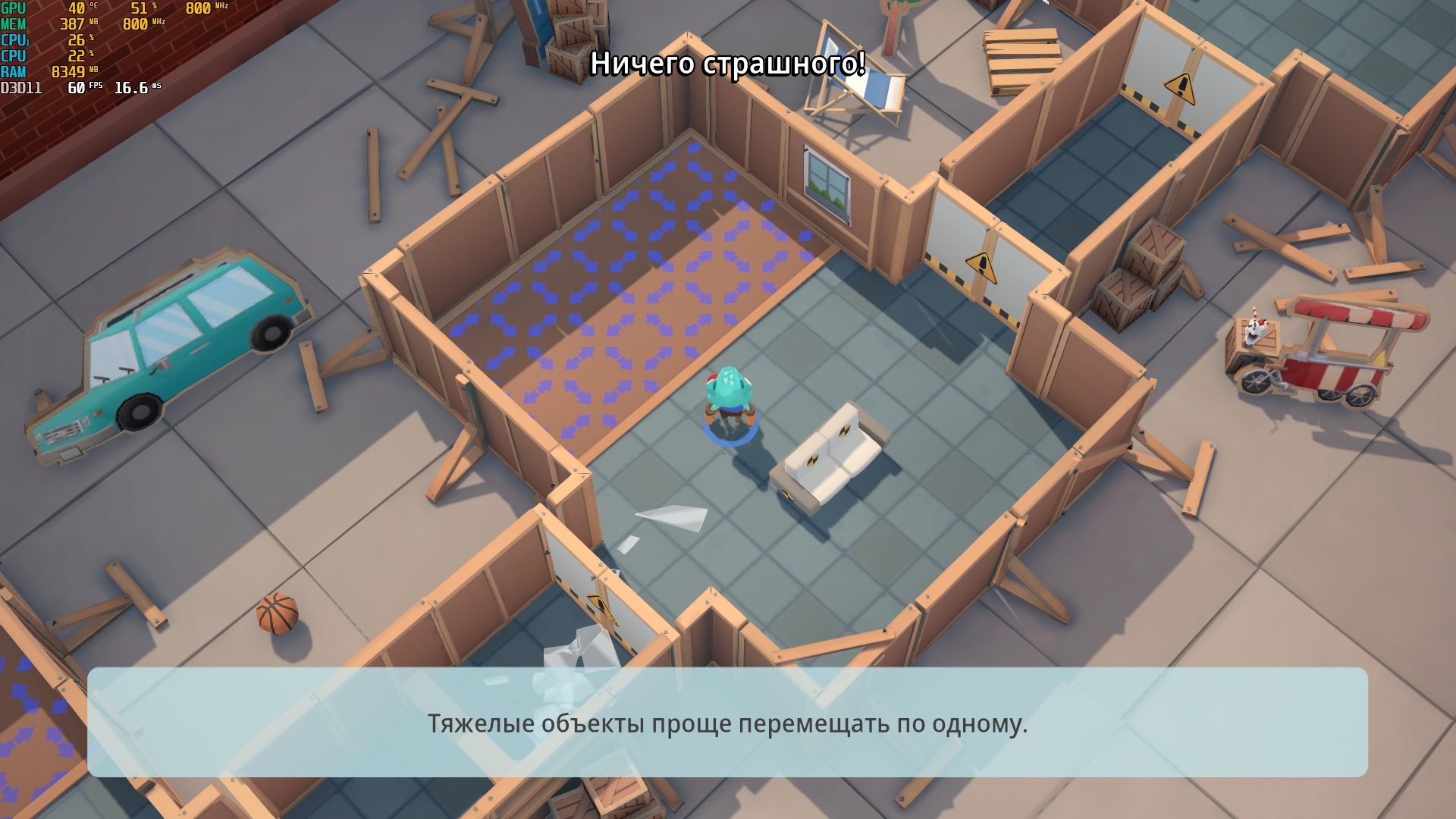





Deus Ex Human Revolution, максимальные настройки, тихий режим (10 Вт). 40-55 FPS:
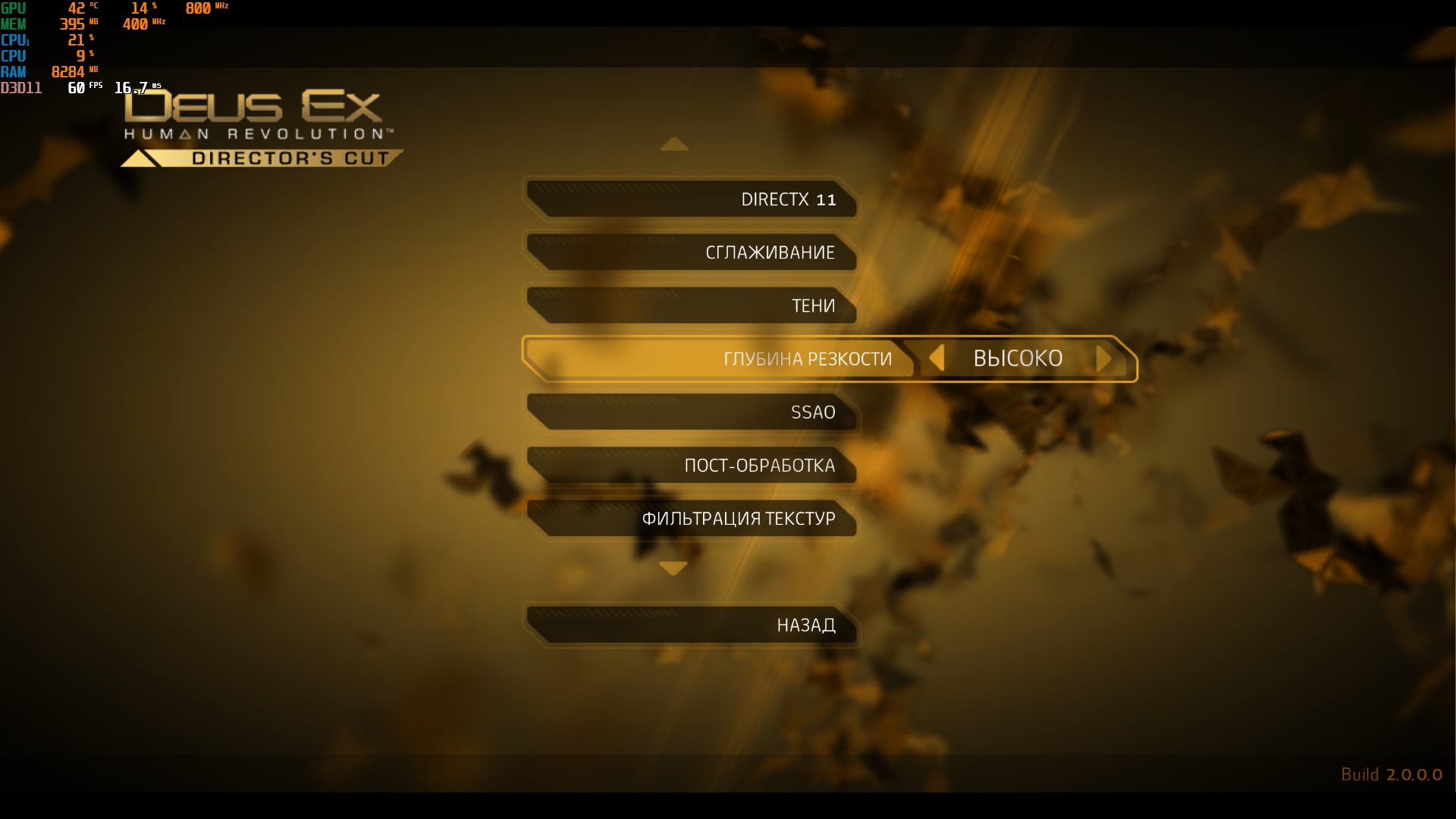
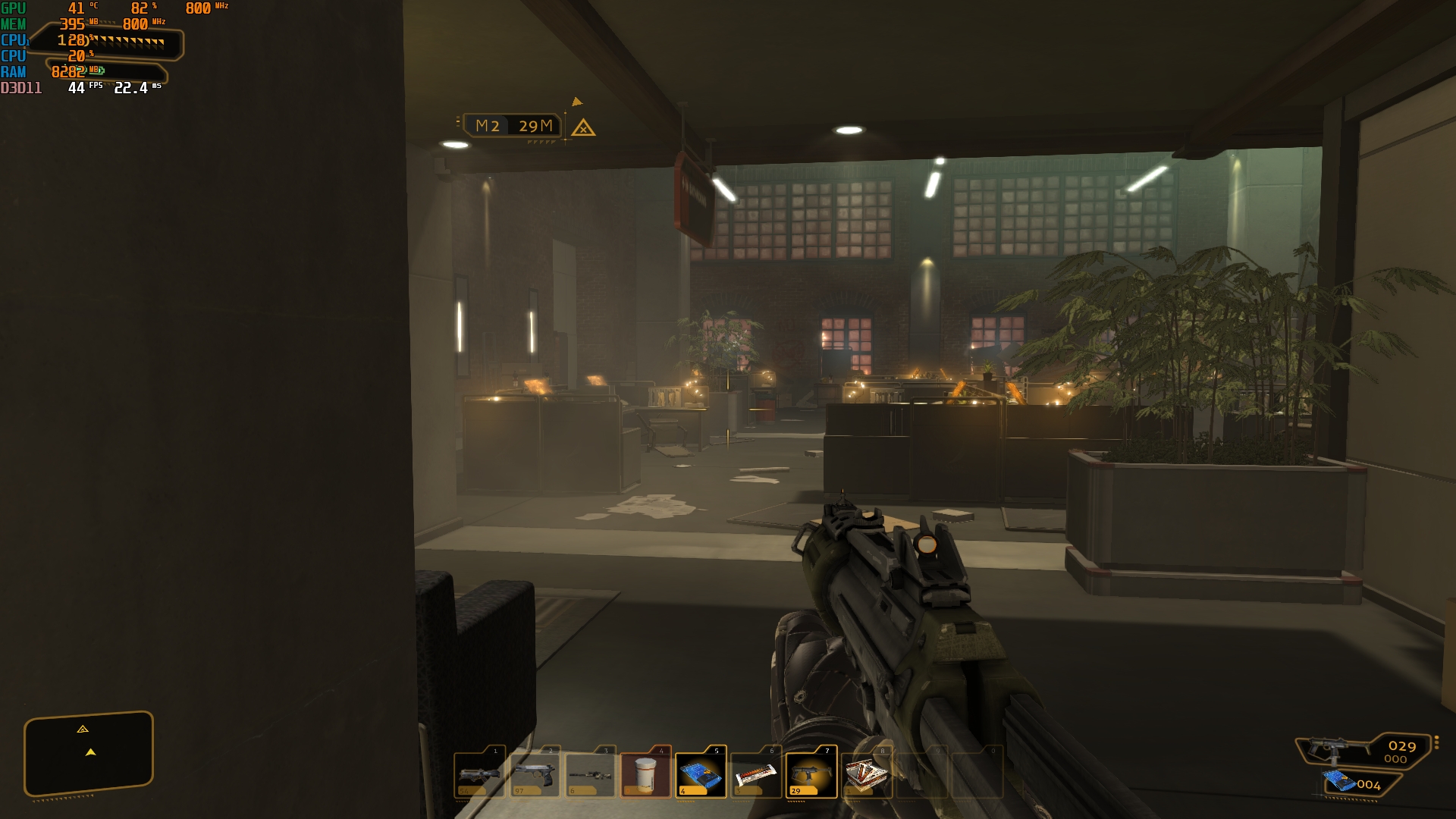
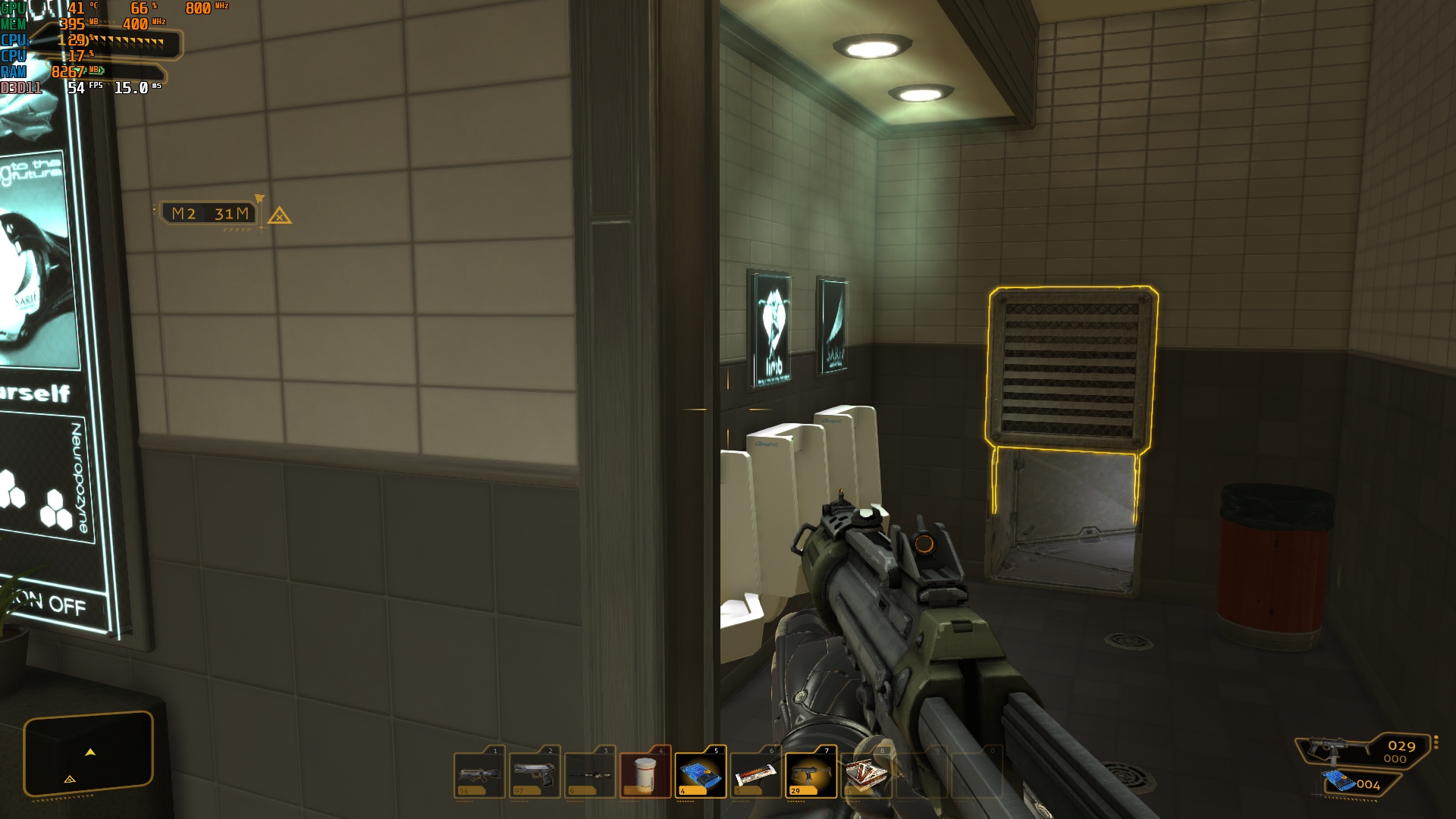





Max Payne 3. Средние/высокие настройки, тихий режим. 40-45 Гц:
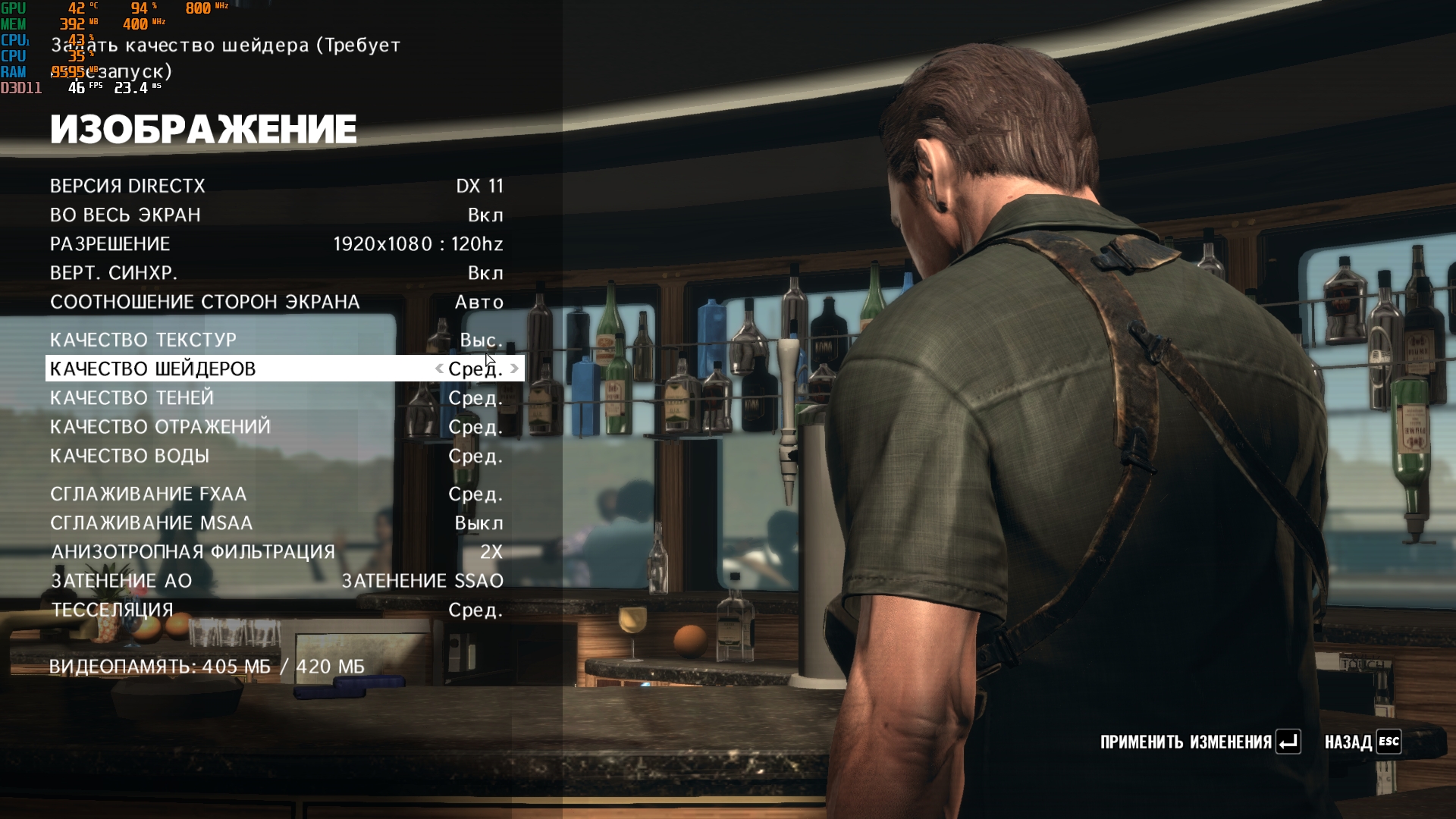
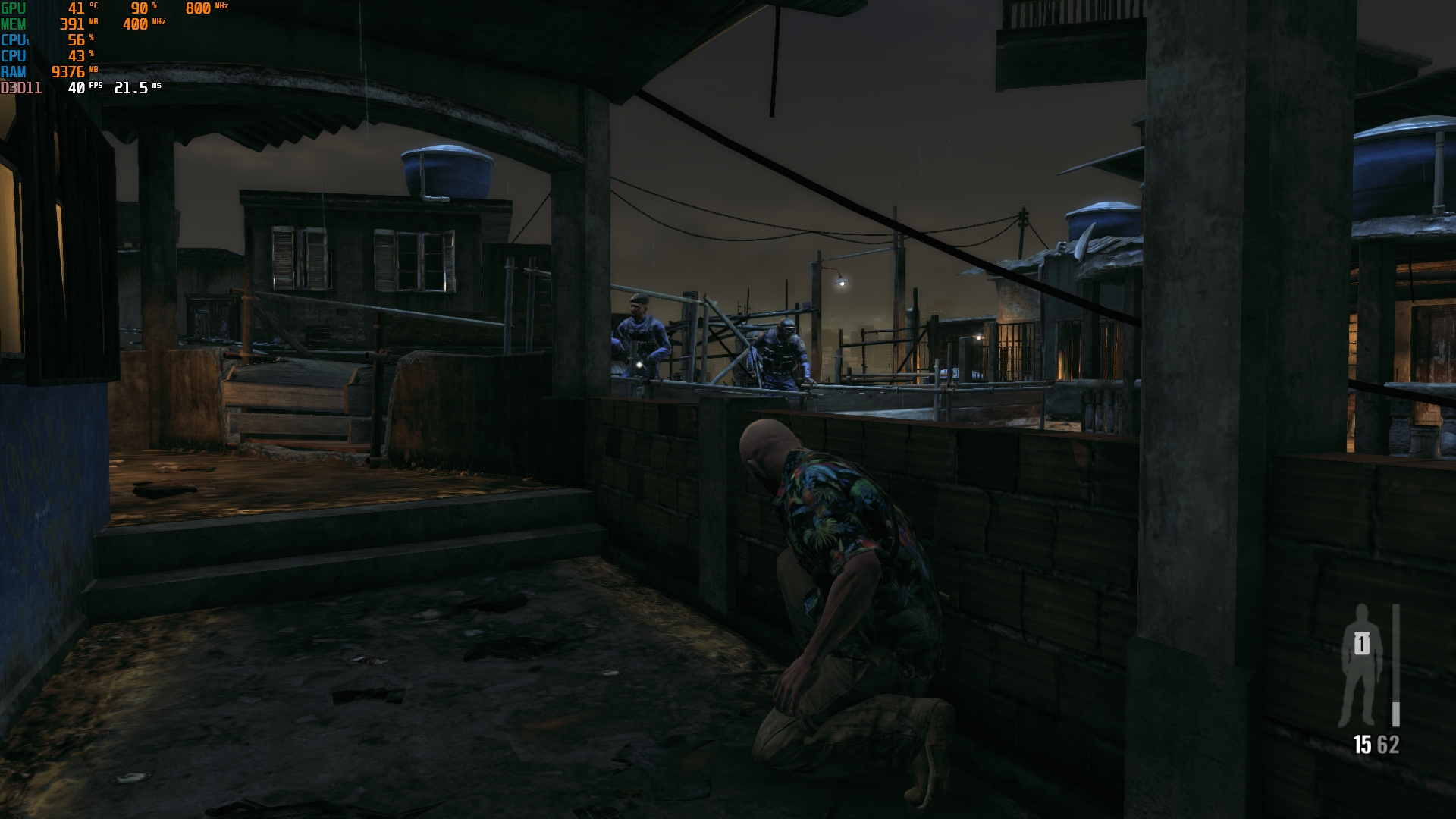








А теперь перейдем к более современным и требовательным играм. Tony Hawk's Pro Skater 1+2, средние/высокие настройки, режим Турбо (25 Вт). 45-60 FPS:
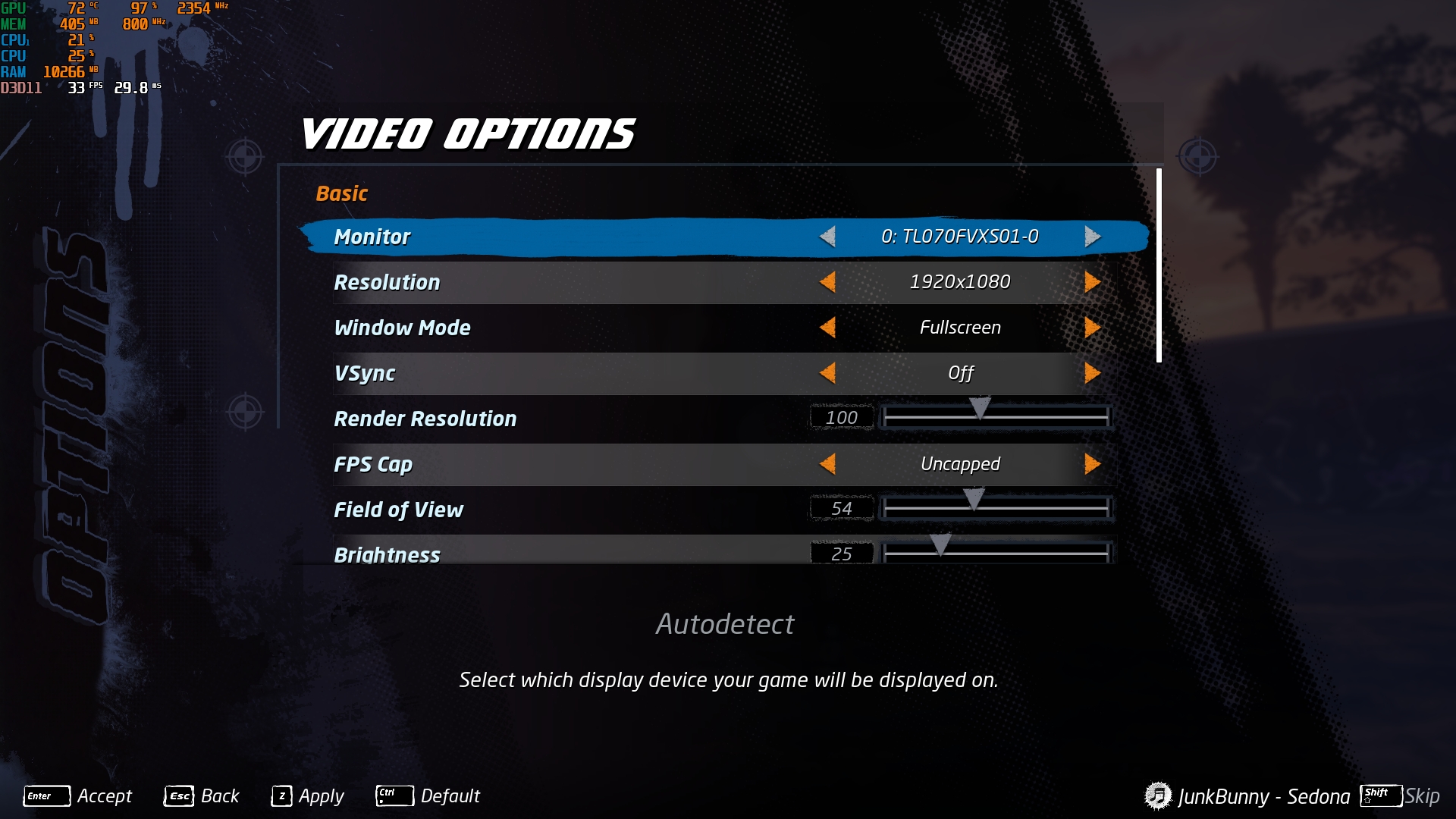
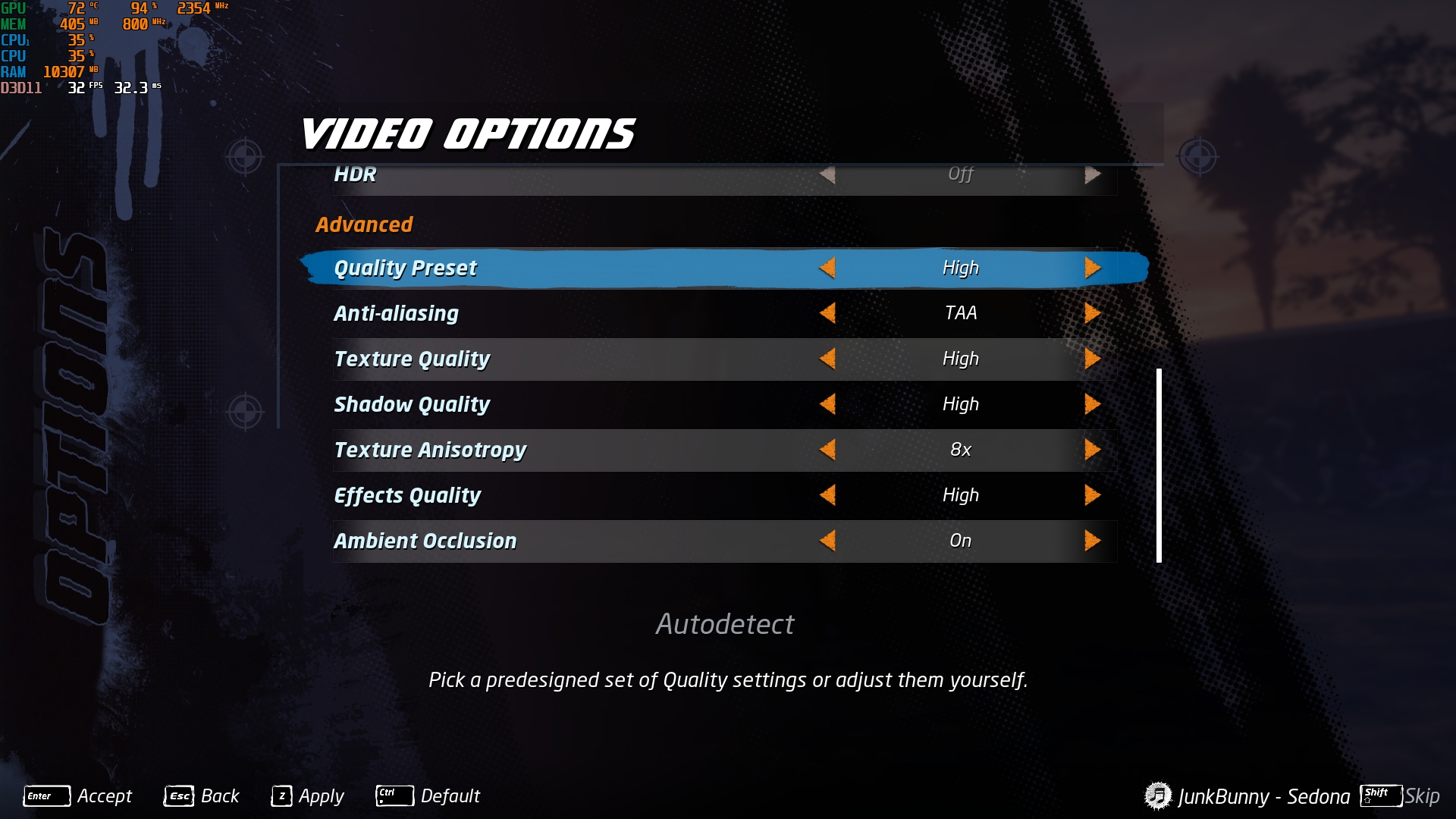
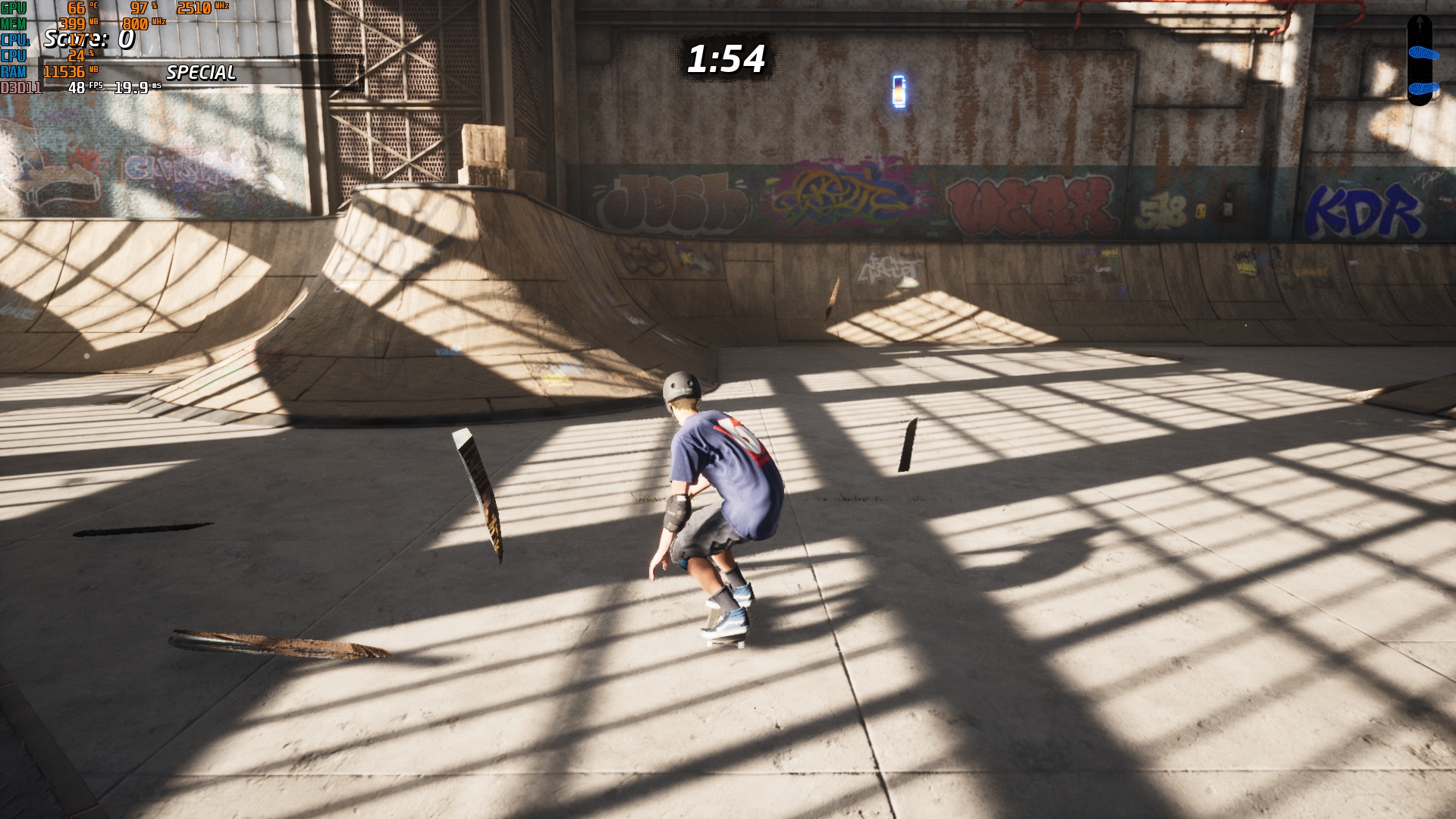
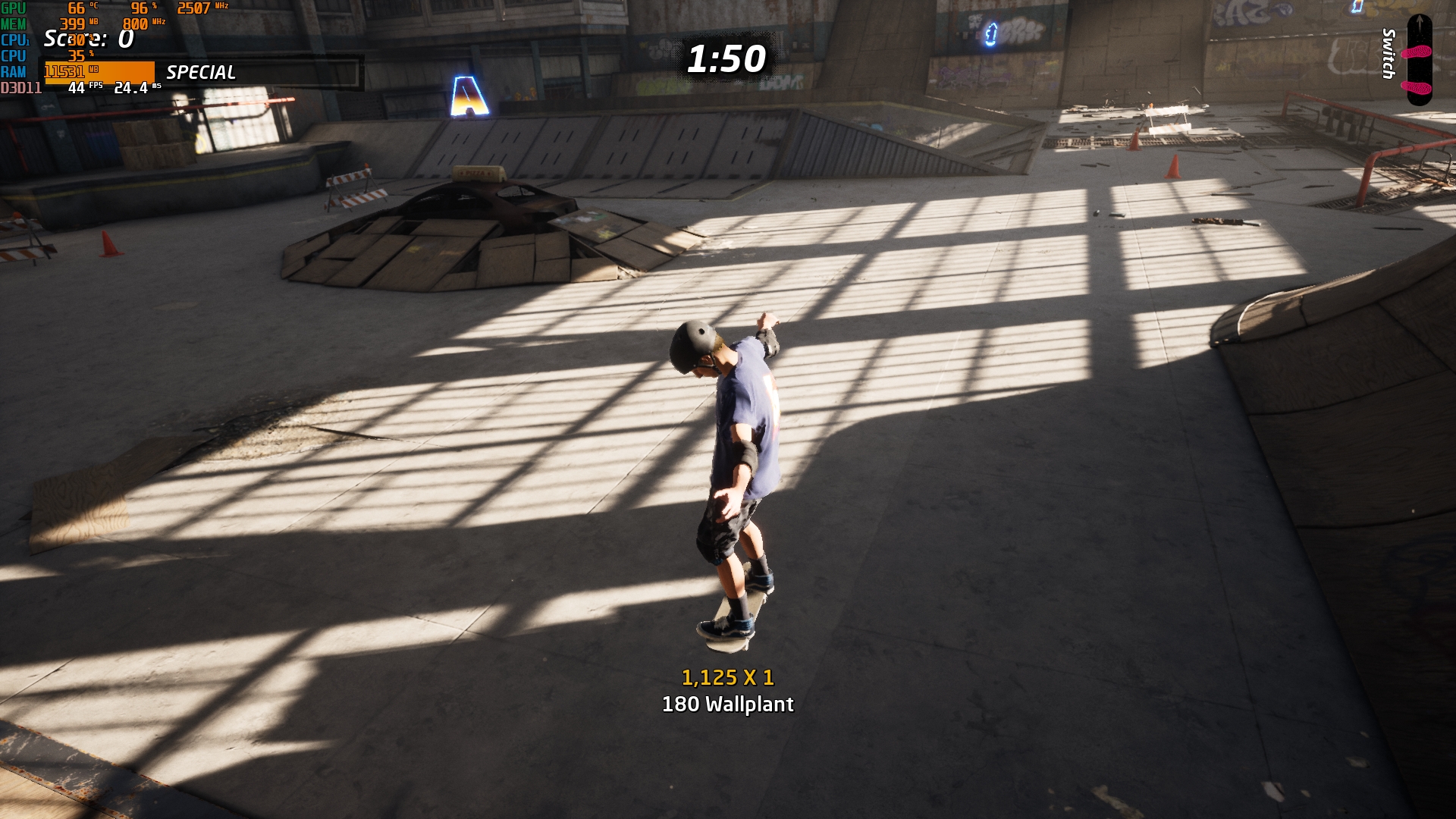

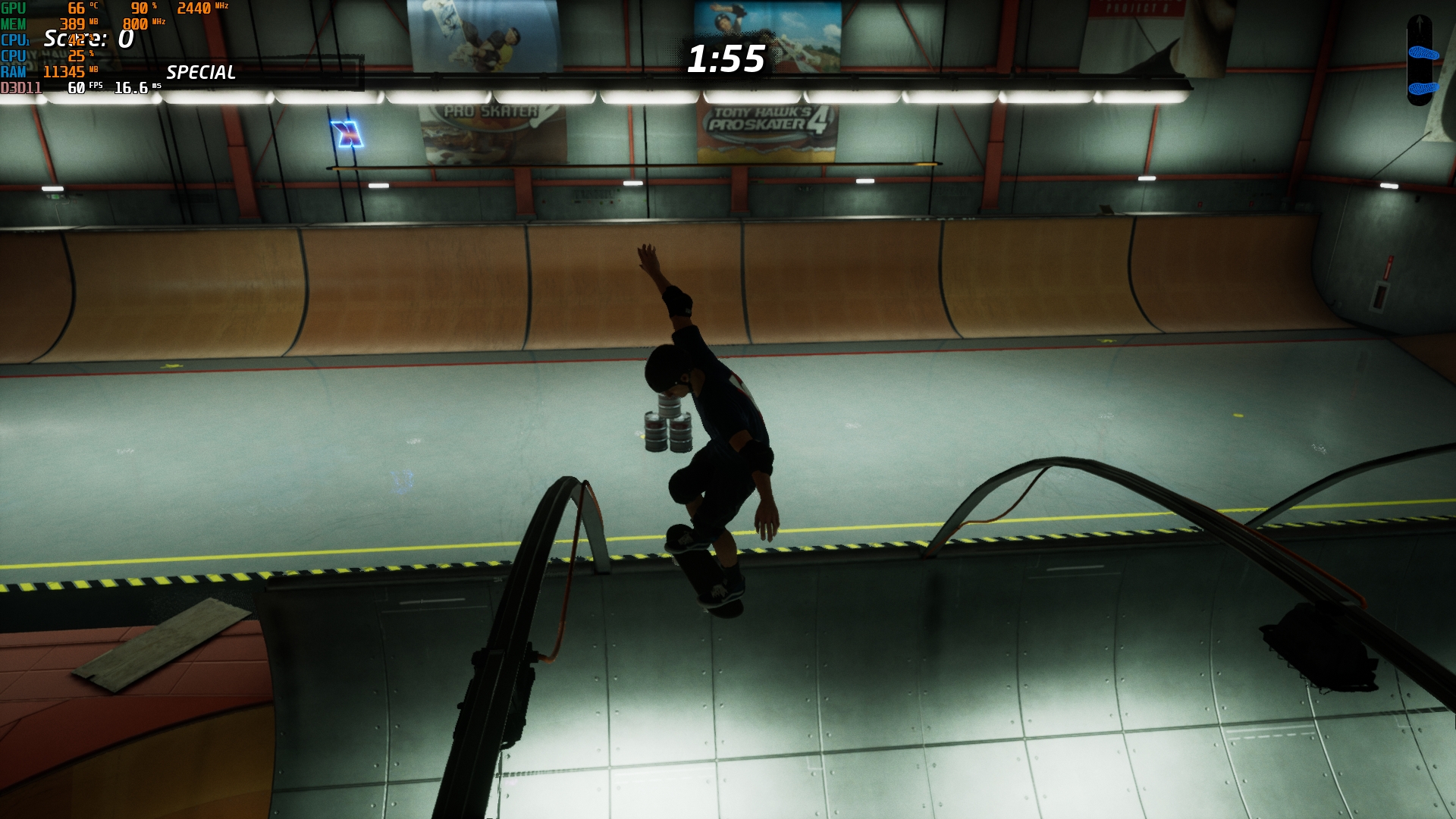

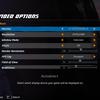






Cyberpunk 2077. AMD FSR в авторежиме, плотность толпы низкая, остальные настройки на среднем/низком уровне. Турбо (25 Вт). 35-45 FPS:
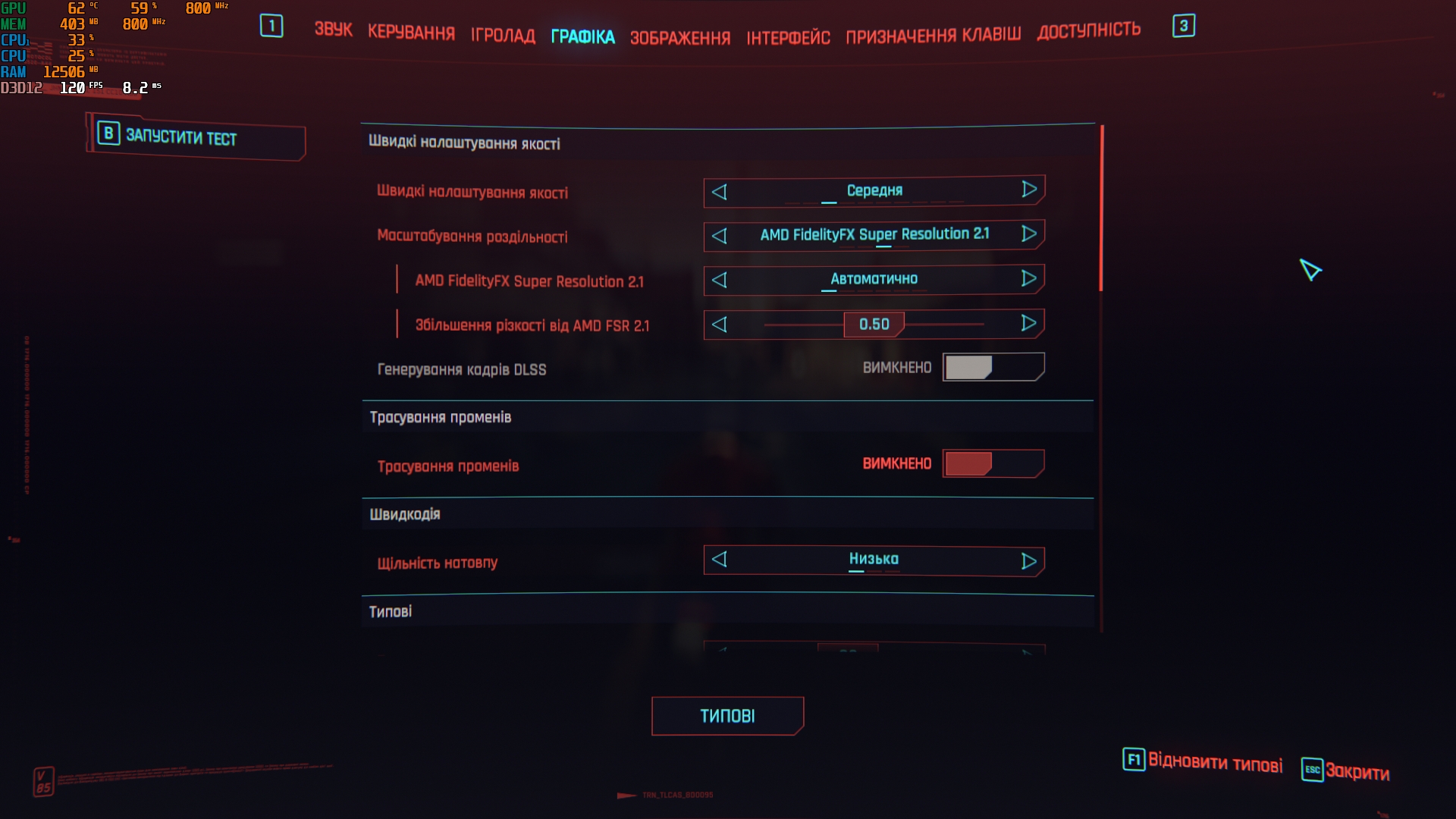













The Ascent. Средние настройки, без трассировки лучей и без масштабирования (FSR не поддерживается), Турбо (25 Вт). 40-45 FPS.
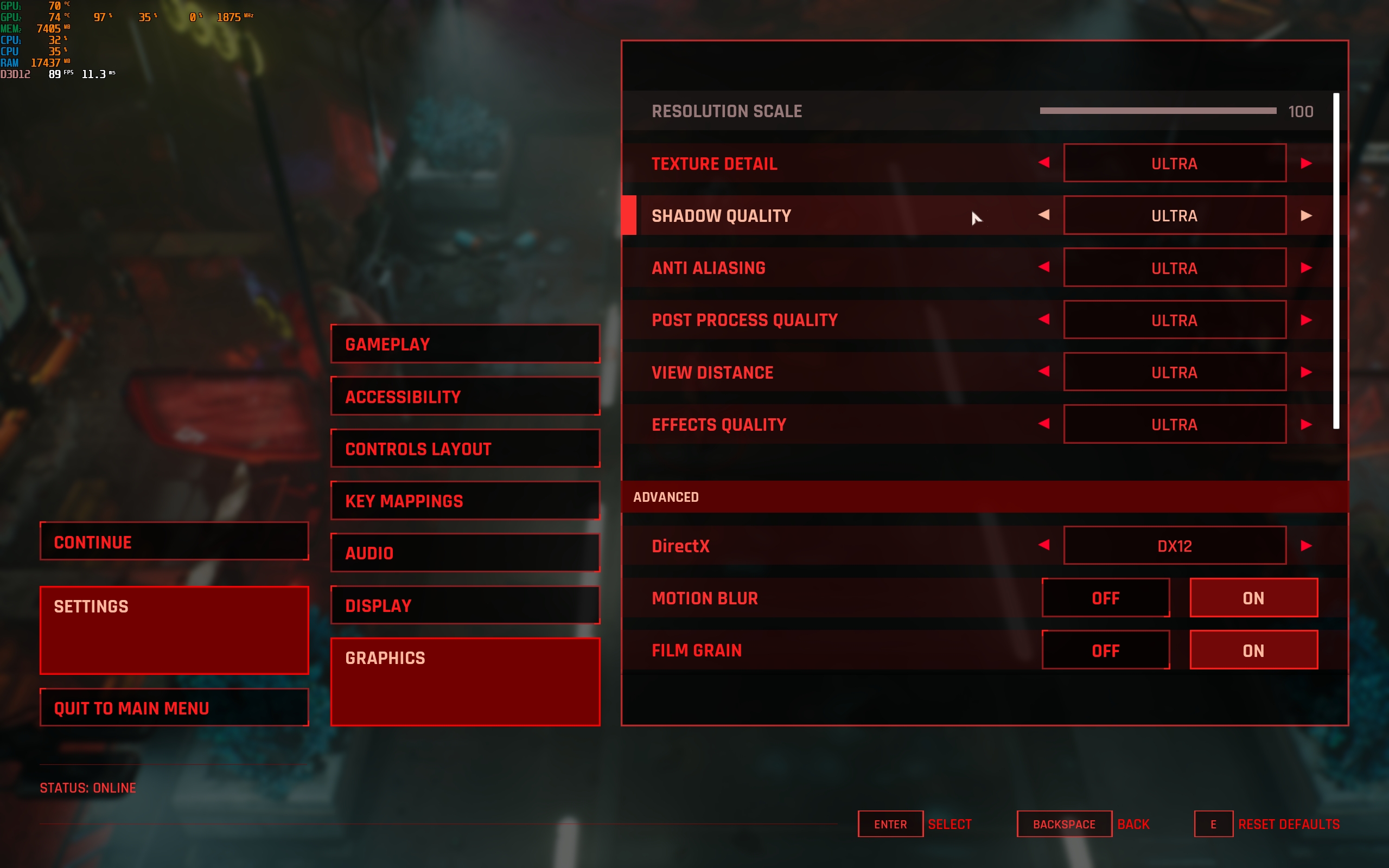
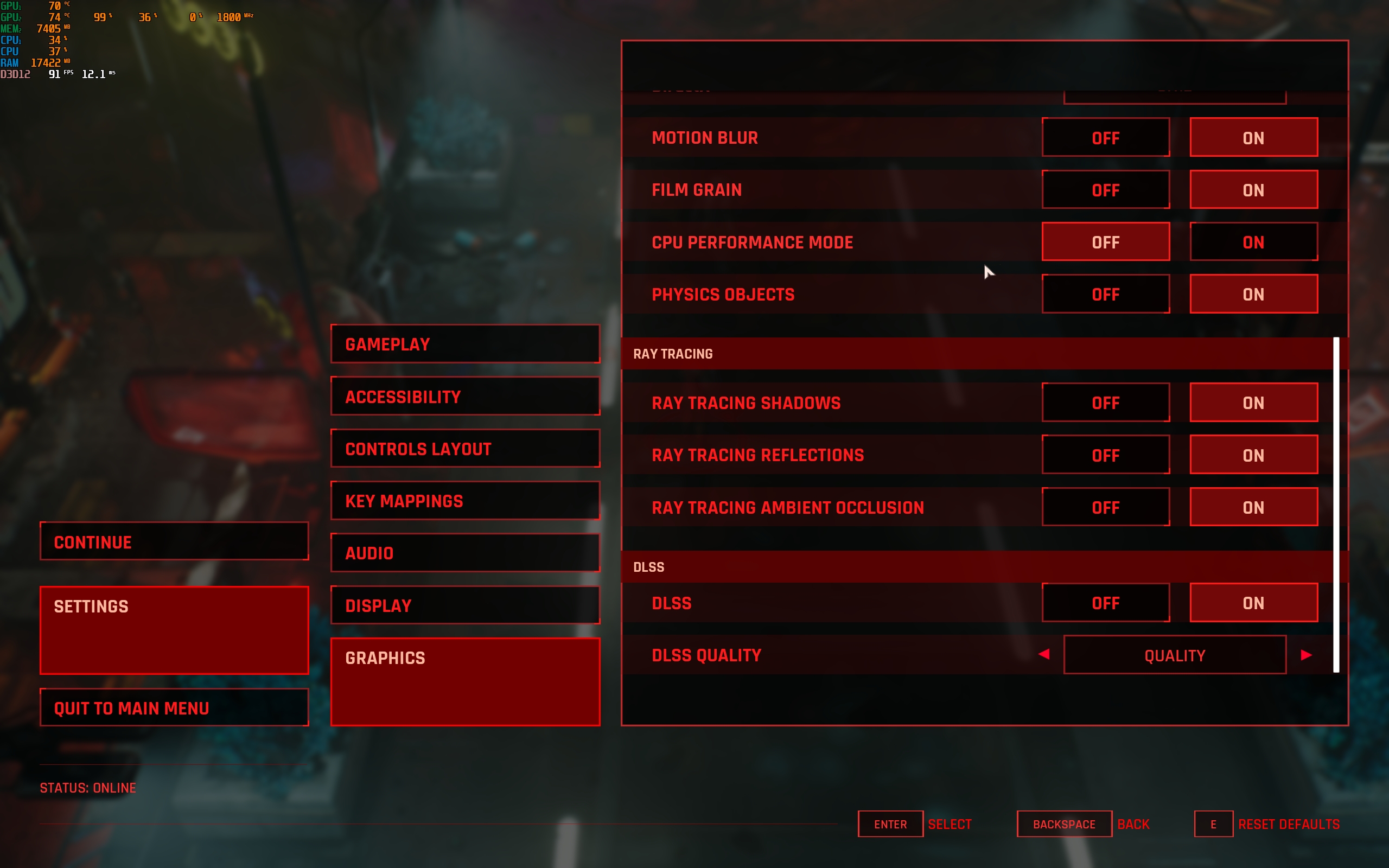














Starfield. Средние настройки, масштабирование FSR2. На открытых локациях около 30 FPS. В помещениях ближе к 40 FPS. Режим Турбо (25 Вт):
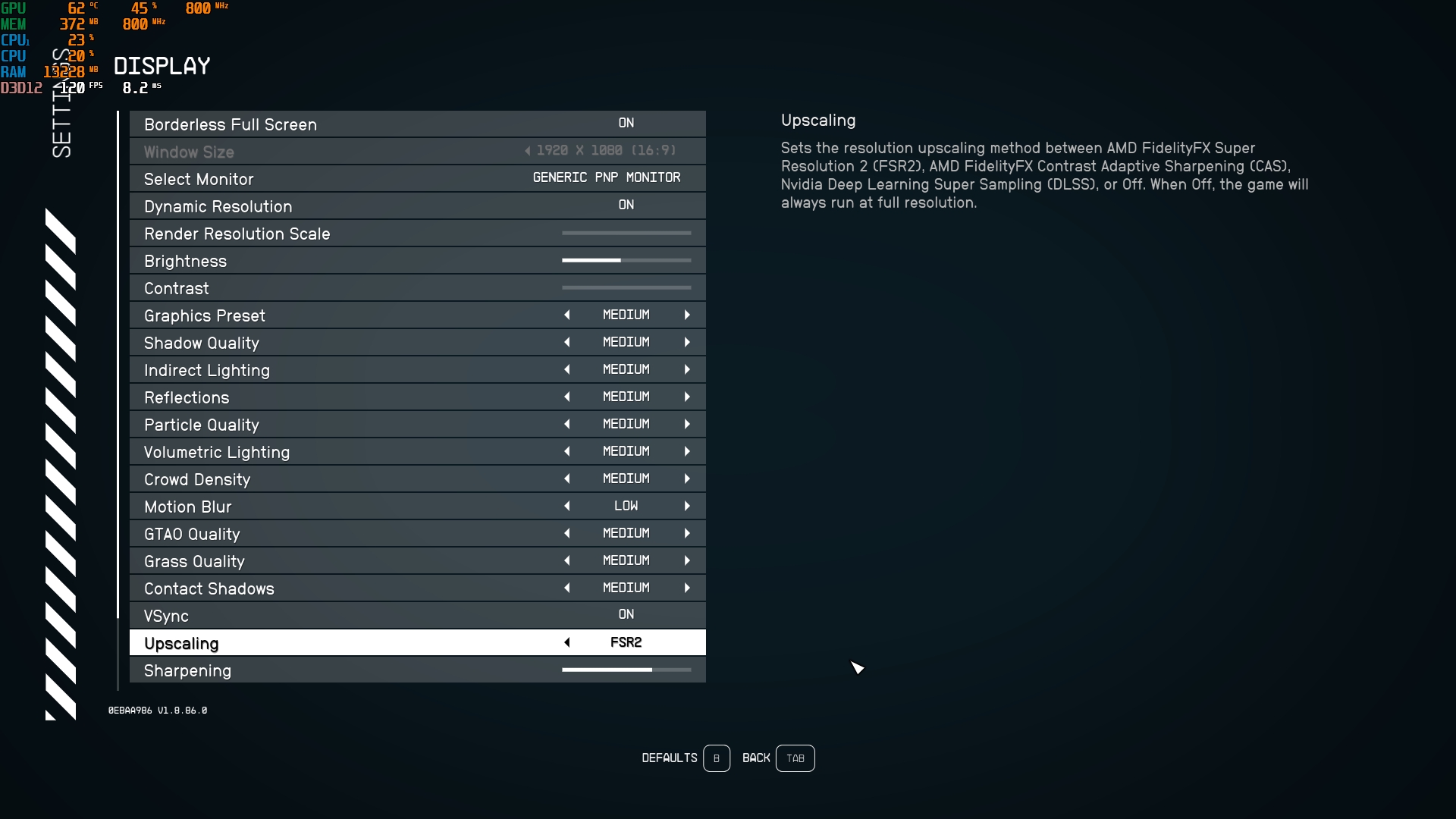


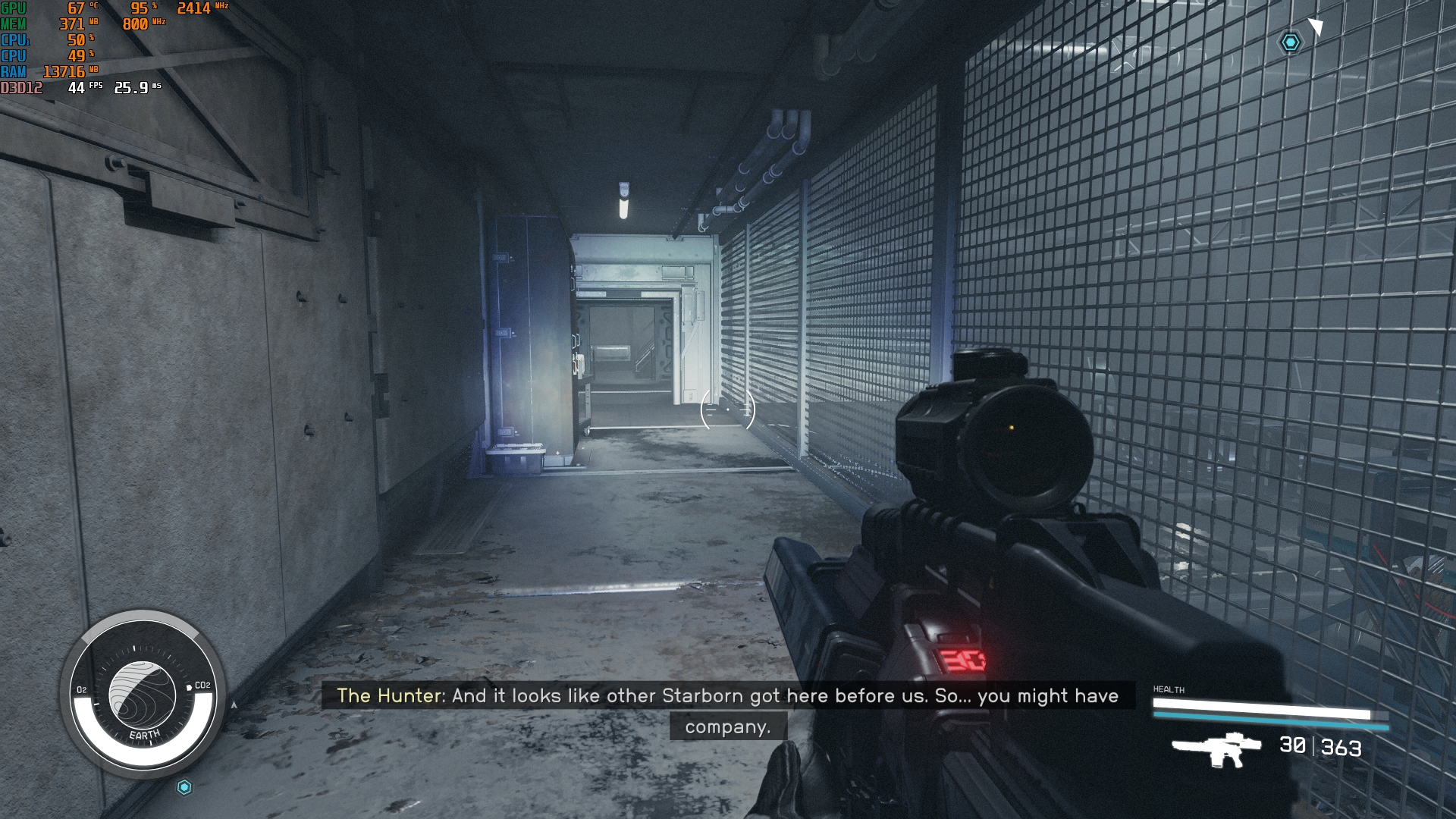


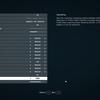





Тяжелее всего было с Alan Wake 2. Сначала она совсем отказалась запускаться, когда в настройках был выбран определенный объем оперативной памяти, выделяемой на видеокарту. После переключения на авторежим, запустить игру все же удалось. Настройки минимальные, масштабирование FPS в режиме максимальной производительности. Около 30 FPS:








Легкие игры вроде стилизованных под ретро Broforce, Huntdown или Teenage Mutant Ninja Turtles: Shredder's Revenge работают прекрасно в Тихом (10 Вт) режиме, что вполне очевидно. Сюда лишь стоит добавить, что на консоль можно установить эмуляторы PSP, PS3, Xbox 360, Wii U и других консолей, все это прекрасно работает. Были протестированы PPSSPP и RetroArch. Кроме потребности в настройках (что актуально при использовании на любом устройстве) никаких сложностей или проблем не возникло.
Аудиосистема ASUS ROG Ally

ASUS ROG Ally оснащен стереодинамиками, которые направлены прямо на игрока. Есть поддержка виртуального объемного звука Dolby Atmos. Звучание очень приятно удивило. Качество и громкость выше, чем у многих ноутбуков. Особенно ультрапортативных. И, что немаловажно, во время игры действительно источники звука позиционируются достаточно точно.
Автономность ASUS ROG Ally

В ASUS ROG Ally установлен аккумулятор на 40 Вт*ч. И автономность - самая слабая сторона консоли. Высокая мощность и чрезвычайный аппетит Windows 11 делают свое дело. Выглядит сейчас это так. Топовые современные AAA-игры работают в режиме Turbo (25 Вт) и сажают аккумулятор чуть больше, чем за час. Производительный (15 Вт) режим, подходящий для чуть более старых игр - 2-2.5 часа. Тихий (10 Вт) режим и еще менее требовательные игры - до 3.5 часов при невысокой яркости. Эти показатели немного можно улучшить снизив, например, разрешение до 720 или 900p. Но кардинально это ситуацию не изменит. Так что далеко отходить не получится. Если же использовать консоль для просмотра видео, то хватит примерно на 8 часов. Для поездок стоит приобрести пауэрбанк с поддержкой Power Delivery 65 Вт. Заряжается ASUS ROG Ally от блока питания на 65 Вт чуть больше, чем за час. До 70% - за 40 минут.
В сухом остатке. Четыре вещи, которые нужно знать об ASUS ROG Ally.
- ASUS ROG Ally - это портативная игровая консоль на Windows 11.
- Производительности AMD Ryzen Z1 Extreme достаточно даже для AAA-игр, хотя и на низких настройках графики.
- ASUS ROG Ally имеет относительно легкий корпус, удобную форму и органы управления.
- Время автономной работы довольно скромное.

Для тех, кто хочет знать больше:
- Обзор ASUS ROG Zephyrus G14 (2023): геймерский чемпион в легком весе.
- Тяжелый путь в далекой-далекой галактике: Все, что нужно знать перед покупкой STAR WARS Jedi: Survivor
- Обзор ASUS Zenbook S 13 OLED (UX5304V): самый тонкий 13-дюймовый ноутбук с OLED-дисплеем
- Обзор MSI Titan GT77 HX 13V: монструозная производительность, механическая клавиатура и 4K MiniLED экран
- Обзор ASUS ROG Strix SCAR 16 (2023): тотальное доминирование на виртуальном поле боя
Обратите внимание и на другие наши обзоры ноутбуков, там есть из чего выбрать.
Подписывайтесь на наш нескучный канал в Telegram, чтобы ничего не пропустить.
Поделиться
